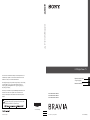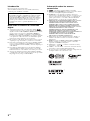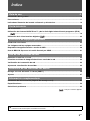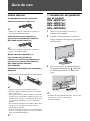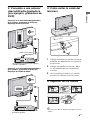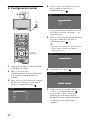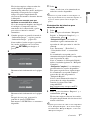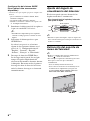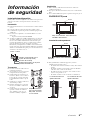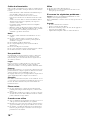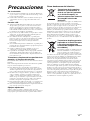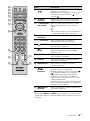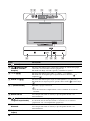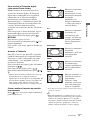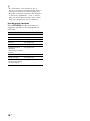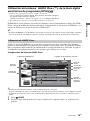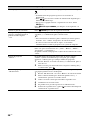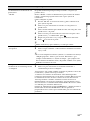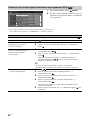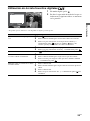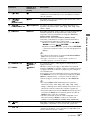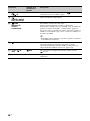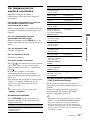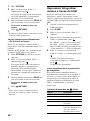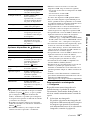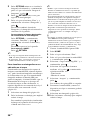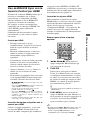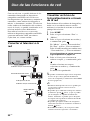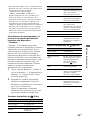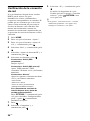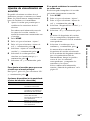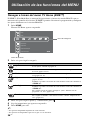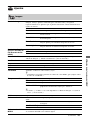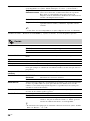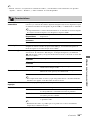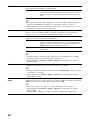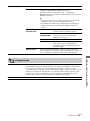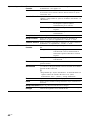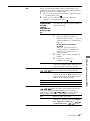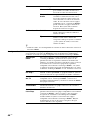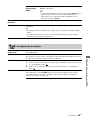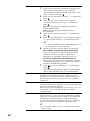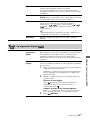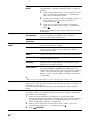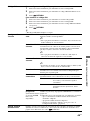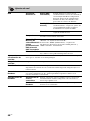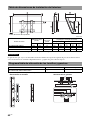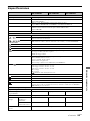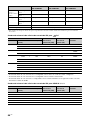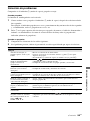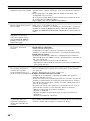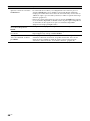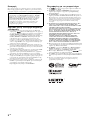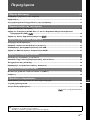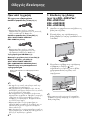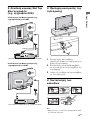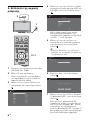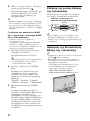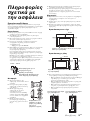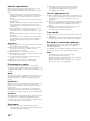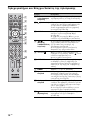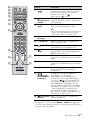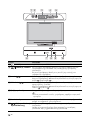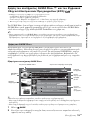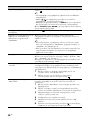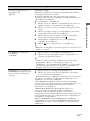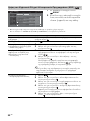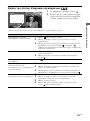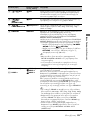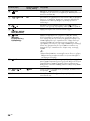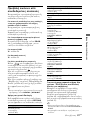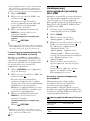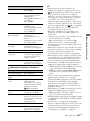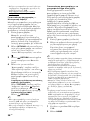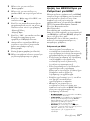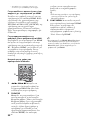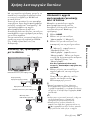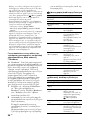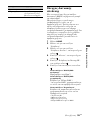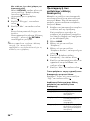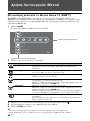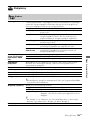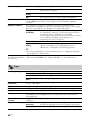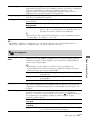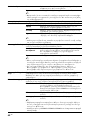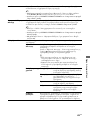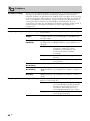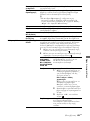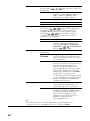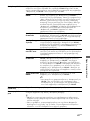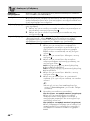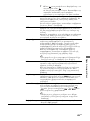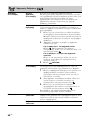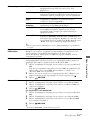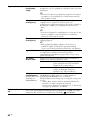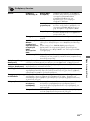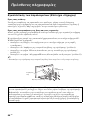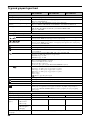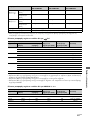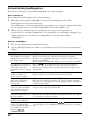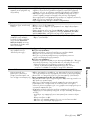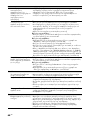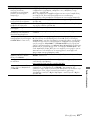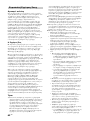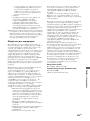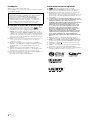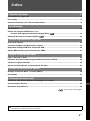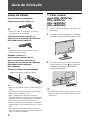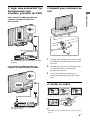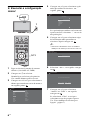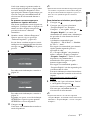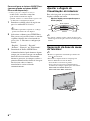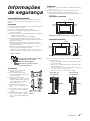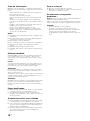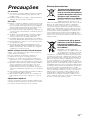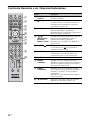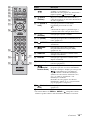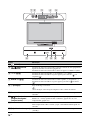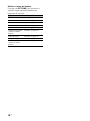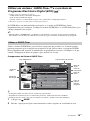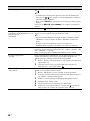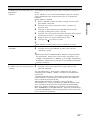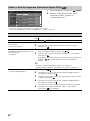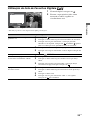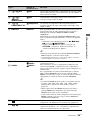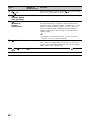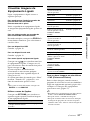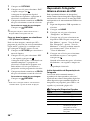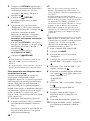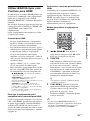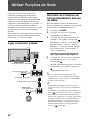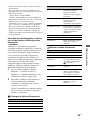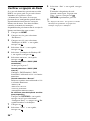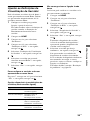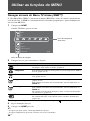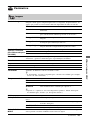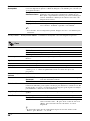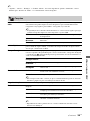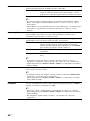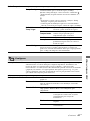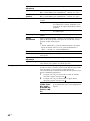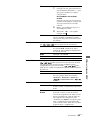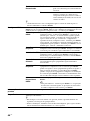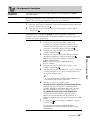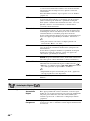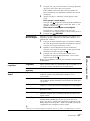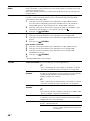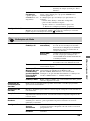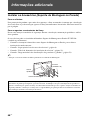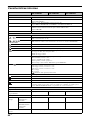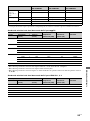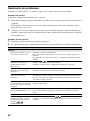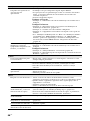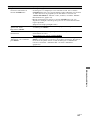Sony KDL-52W4710 Instrucciones de operación
- Categoría
- Televisores LCD
- Tipo
- Instrucciones de operación

LCD Digital Colour TV
Printed in Spain
4-106-868-33(2)
Información de utilidad para productos Sony
Para informação útil sobre os produtos Sony
Las instrucciones de “Instalación del soporte de montaje mural” no se
suministran por separado con este televisor. Estas instrucciones de
instalación se incluyen en este manual del televisor.
As instruções de “Instalar o Suporte de Montagem na Parede” não são
fornecidas como folheto em separado com este televisor. Estas
instruções de instalação estão incluídas no manual de instruções do
televisor.
© 2008 Sony Corporation 4-106-868-33(2)
ES
GR
PT
LCD Digital Colour TV
Manual de instrucciones
Manual de Instruções
KDL-52W47xx/KDL-52W4500
KDL-46W47xx/KDL-46W4500
KDL-40W47xx/KDL-40W4500

2
ES
Introducción
Gracias por elegir este producto Sony.
Antes de utilizar el televisor, lea este manual atentamente y
consérvelo para consultarlo en el futuro.
Nota sobre la función de Televisión
digital
s Toda función relacionada con la Televisión digital ( )
sólo funcionará en los países o zonas donde se emitan señales
digitales terrestres DVB-T (MPEG2 y MPEG4 AVC) o donde
pueda acceder a un servicio de cable DVB-C (MPEG2 y
MPEG4 AVC) compatible. Compruebe con su distribuidor
local si puede recibir la señal DVB-T en su vivienda o pregunte
a su operador de cable si su servicio de cable DVB-C puede
funcionar de manera integrada con este televisor.
s El operador de cable puede cobrar por dicho servicio y puede
exigirle que acepte sus términos y condiciones comerciales.
s Este televisor cumple las especificaciones de DVB-T y DVB-C,
pero no se puede garantizar la compatibilidad con futuras
emisiones digitales terrestres DVB-T y emisiones digitales por
cable DVB-C.
s Es posible que algunas funciones de la televisión digital no
estén disponibles en algunos países/regiones y que el cable
DVB-C no funcione correctamente con todos los proveedores.
s Si desea más información sobre la funcionalidad de DVB-C,
consulte nuestro sitio web de asistencia para servicios por cable:
http://support.sony-europe.com/TV/DVBC/
Información sobre las marcas
comerciales
s es una marca registrada del Proyecto DVB.
s DLNA y DLNA CERTIFIED son marcas comerciales o marcas
de servicio de Digital Living Network Alliance.
s GUIDE Plus+ es (1) una marca registrada o una marca
perteneciente a, (2) fabricada bajo licencia concedida por y (3)
objeto de varias patentes internacionales o de solicitudes de
patente pertenecientes o concedidas a Gemstar-TV Guide
International, Inc. y/o una de sus sociedades afiliadas.
s GEMSTAR-TV GUIDE INTERNATIONAL, INC. Y/O SUS
AFILIADOS NO ACEPTAN EN MODO ALGUNO
RESPONSABILIDAD POR LA EXACTITUD DE LA
INFORMACION ACERCA DE LA PROGRAMACION
PROPORCIONADA POR EL SISTEMA GUIDE PLUS+.
GEMSTAR-TV GUIDE INTERNATIONAL, INC. Y/O SUS
AFILIADOS EN NINGUN CASO ACEPTAN
RESPONSABILIDAD ALGUNA POR PERDIDA DE
BENEFICIOS, PERDIDA DE VENTAS O DAÑO
INDIRECTO, ESPECIAL O RESULTANTES RESPECTO A
LA PROPORCION O USO DE CUALQUIER
INFORMACION, INSTALACION O SERVICIO
RELATVOS AL SISTEMA GUIDE PLUS+.
s Fabricado bajo licencia de Dolby Laboratories. Dolby y el
símbolo de la doble D son marcas comerciales de Dolby
Laboratories.
s HDMI, el logotipo de HDMI y High-Definition Multimedia
Interface son marcas comerciales o marcas comerciales
registradas de HDMI Licensing LLC.
s “BRAVIA” y son marcas comerciales de Sony
Corporation.
s “XMB” y “xross media bar” son marcas comerciales de Sony
Corporation y Sony Computer Entertainment Inc.
s La “xx” que aparece en el nombre del modelo corresponde a los
dos dígitos relativos a la variación de color.
El fabricante de este producto es Sony Corporation, 1-7-1
Konan Minato-ku Tokyo, 108-0075 Japón. El representante
autorizado para EMC y seguridad en el producto es Sony
Deutschland GmbH, Hedelfinger Strasse 61, 70327 Stuttgart,
Alemania. Para cualquier asunto relacionado con servicio o
garantía por favor diríjase a la dirección indicada en los
documentos de servicio o garantía adjuntados con el
producto.

3
ES
Índice
Guía de uso 4
Información de seguridad................................................................................................................ 9
Precauciones.................................................................................................................................. 11
Indicadores/Controles del mando a distancia y del televisor.................................................... 12
Ver la televisión
Ver la televisión .............................................................................................................................. 16
Utilización del sistema GUIDE Plus+™ y de la Guía digital electrónica de programas (EPG)
........................................................................................................................................... 19
Utilización de la Lista favoritos digitales ........................................................................... 23
Utilización de equipos opcionales
Cuadro de conexiones................................................................................................................... 24
Ver imágenes de los equipos conectados................................................................................... 27
Reproducir fotografías/música a través de USB......................................................................... 28
Uso de BRAVIA Sync con la función Control por HDMI............................................................. 31
Uso de las funciones de red
Conectar el televisor a la red ........................................................................................................ 32
Visualizar archivos de fotografías/música a través de la red .................................................... 32
Verificación de la conexión de red ............................................................................................... 34
Ajustes de visualización de servidor............................................................................................35
Utilización de las funciones del MENU
Navegar a través del menú TV Home (XMB™) ............................................................................ 36
Ajustes ............................................................................................................................................ 37
Información complementaria
Instalación de los accesorios (Soporte de montaje mural)........................................................ 51
Especificaciones ............................................................................................................................ 53
Solución de problemas.................................................................................................................. 55
: sólo para canales digitales
Antes de utilizar el televisor, lea la sección “Información de seguridad” de este manual.
Conserve este manual para consultarlo en el futuro.
ES

4
ES
Guía de uso
Antes del uso
Comprobación de los accesorios
Cable de alimentación (Tipo C) (1)
~
• Utilice este cable de alimentación si utiliza el
aparato fuera del Reino Unido.
Cable de alimentación (Tipo BF) (1)
(sólo para los modelos KDL-52W47xx/
KDL-46W47xx/KDL-40W47xx)
~
• Utilice este cable de alimentación si utiliza el
televisor en el Reino Unido.
Mando a distancia RM-ED011 (1)
Pilas tamaño AA (Tipo R6) (2)
Pedestal (1) y tornillos para pedestal (4)
(sólo para los modelos KDL-46W47xx/
KDL-40W47xx/KDL-46W4500/
KDL-40W4500)
Colocación de las pilas en el mando a
distancia
~
• Coloque las pilas con la polaridad correcta.
• No utilice pilas de distintos tipos ni mezcle pilas
nuevas con viejas.
• Sea respetuoso con el medio ambiente y deseche
las pilas en los contenedores dispuestos para este
fin. En ciertas regiones, la eliminación de las pilas
está regulada. Consúltelo con las autoridades
locales.
• Use el mando a distancia con cuidado. No lo deje
caer ni lo pise, ni tampoco derrame sobre él
ningún tipo de líquido.
• No deje el mando a distancia cerca de una fuente
de calor, en un lugar expuesto a la luz solar directa
ni en una habitación húmeda.
1: Instalación del pedestal
(en el modelo
KDL-46W47xx/
KDL-40W47xx/
KDL-46W4500/
KDL-40W4500)
1 Abra la caja de cartón y extraiga el
pedestal y los tornillos.
2 Coloque el televisor sobre el pedestal.
Tenga cuidado de no tropezar o enredarse
con los cables.
3 Fije el televisor en el pedestal mediante
los tornillos suministrados utilizando
las flechas que indican los orificios de
éstos.
~
• Si utiliza un destornillador eléctrico, ajuste el par
de apriete en 1,5 N·m {15 kgf·cm}
aproximadamente.
Presione y eleve la tapa para abrir el compartimento.

5
ES
Guía de uso
2: Conexión a una antena/
descodificador/grabadora
(por ejemplo, grabadora de
DVD)
Conexión a un descodificador/grabadora
(por ejemplo, grabadora de DVD) que
disponga de euroconector
Conexión a un descodificador/grabadora
(por ejemplo, grabadora de DVD) que
disponga de salida de HDMI
3: Cómo evitar la caída del
televisor
1 Coloque un tornillo para madera (4 mm de
diámetro, no suministrado) en el pedestal
del televisor.
2 Coloque un tornillo para metales (M6 ×
12, no suministrado) en el orificio del
televisor.
3 Ate el tornillo para madera y el tornillo
para metales con una cuerda resistente.
4: Sujeción de los cables
~
• No sujete el cable de alimentación junto con otros
cables.
( SMARTLINK )
A V
2
Descodificador/grabadora (por ejemplo,
grabadora de DVD)
Cable euroconector
Descodificador/grabadora (por ejemplo,
grabadora de DVD)
432
1

6
ES
5: Configuración inicial
1 Conecte el televisor a la toma de corriente
(220-240V CA, 50Hz).
2 Pulse 1 en el televisor.
Cuando encienda el televisor por primera
vez, aparecerá el menú idioma en la
pantalla.
3 Pulse F/f/G/g para seleccionar el idioma
en que desea visualizar las pantallas de
menú y, a continuación, pulse .
4 Pulse F/f para seleccionar el país en el
que se utilizará el televisor y, a
continuación, pulse .
Si el país donde desea utilizar el televisor
no aparece en la lista, seleccione “-” en
lugar de un país.
5 Pulse F/f para elegir el tipo de ubicación
en el que se utilizará el televisor. A
continuación, pulse .
~
• Seleccione “Uso doméstico” para obtener los
mejores ajustes posibles para utilizar el
televisor en su casa.
6 Seleccione “Si” y pulse .
7 Pulse F/f para seleccionar “Antena” o
“Cable” y, a continuación, pulse .
Si selecciona “Cable”, aparecerá la
pantalla para seleccionar el tipo de
búsqueda. Consulte “Sintonización del
televisor para conexión por cable”
(página 7).
2
1
3-11
Česky
Magyar
Русский
ББлгар
ски
Suomi
Dansk
Svenska
Norsk
Slovenčina
Română
English
Nederlands
Français
Italiano
Deutsch
Türkçe
Español
Català
Português
Polski
Language
United Kingdom
Ireland
Nederland
België/Belgique
Luxembourg
France
Italia
Seleccione país.
-
País
Ubicación
Uso doméstico
Uso comercial
Seleccione la ubicación.
Sintonía Automática
Sí No
¿Desea iniciar Sintonía Auto.?

7
ES
Guía de uso
El televisor empieza a buscar todos los
canales digitales disponibles y, a
continuación, todos los canales analógicos
disponibles. Esto puede llevar algún
tiempo. No pulse ningún botón del
televisor ni del mando a distancia durante
la búsqueda.
Si aparece un mensaje para que
confirme la conexión de la antena
No se ha encontrado ningún canal digital
ni analógico. Compruebe todas las
conexiones de la antena/cable y pulse
para volver a iniciar la sintonía
automática.
8 Cuando aparezca en pantalla el menú de
“Ordenación Progra.”, siga los pasos de
“Ordenación Progra.” (página 45).
Si no cambia el orden en que se guardan
los canales analógicos en el televisor,
pulse RETURN para dirigirse al
paso 9.
9
Encontrará más información en la página
39.
10
Encontrará más información en la página
31.
Después de este paso, aparecerá la
pantalla de ajuste GUIDE Plus+
únicamente si GUIDE Plus+ se encuentra
disponible.
11 Pulse .
Ahora, el televisor se ha sintonizado en
todos los canales disponibles.
~
• Cuando no se puede recibir un canal digital o si
elige un país donde no hay emisiones digitales en
el paso 4, deberá ajustar la hora después del
paso 8.
Sintonización del televisor para
conexión por cable
1 Pulse .
2 Pulse F/f para seleccionar “Búsqueda
Rápida” o “Búsqueda Completa” y, a
continuación, pulse .
“Búsqueda Rápida”: los canales se
sintonizan según la información del
operador de cable que emite la señal de
emisión.
Para “Frecuencia”, “ID de Red” y
“Velocidad de Señal” se recomienda
“Auto”.
Se recomienda esta opción para la
sintonización rápida cuando es compatible
con el operador de cable.
Si no se sintoniza la “Búsqueda Rápida”,
utilice el método siguiente de “Búsqueda
Completa”.
“Búsqueda Completa”: se sintonizan y
guardan todos los canales disponibles.
Este proceso puede llevar algún tiempo.
Se recomienda esta opción cuando el
proveedor de cable no permite la
“Búsqueda Rápida”.
Si desea más información sobre los
proveedores de cable disponibles,
consulte la página Web sobre
compatibilidad:
http://support.sony-europe.com/TV/
DVBC/
3 Pulse f para seleccionar “Empezar” y, a
continuación, pulse .
El televisor empieza a buscar los canales.
No pulse ningún botón del televisor ni del
mando a distancia.
~
• Algunos proveedores de cable no son compatibles
con la “Búsqueda Rápida”. Si no detecta ningún
canal utilizando “Búsqueda Rápida”, realice una
“Búsqueda Completa”.
Inicio rápido
Sí No
¿Desea activar el inicio rápido?
El televisor se enciende más rápido, pero aumenta el consumo en modo de espera.
Control por HDMI
¿Desea activar el control de dispositivos HDMI
compatibles?
Seleccionando "Si" aumentará
el consumo en modo de espera.
Sí No
(Continúa)

8
ES
Configuración del sistema GUIDE
Plus+ (sólo si éste se encuentra
disponible)*
* Condición de la que depende que pueda configurar esta
función:
– que se encuentre en el Reino Unido, Italia,
Alemania o España.
– que pueda recibir emisiones digitales.
– cuando se selecciona “Antena” en el paso 7 de
“5: Configuración inicial”.
1 Introduzca el código postal de la región en
la que viva mediante F/f/G/g/+.
~
• Introdúzcalo empezando por la izquierda
cuando el código postal sea menor de siete
dígitos.
2 Seleccione el idioma que desee para
GUIDE Plus+.
Se saltará este paso si se selecciona
alguno de los siguientes idiomas en el
paso 3 de “5: Configuración inicial”:
“English”, “Deutsch”, “Español”,
“Italiano”, “Français” o “Nederlands”.
3 Descarga de datos de GUIDE Plus+.
La descarga inicial puede llevar algún
tiempo. No pulse ningún botón del
televisor ni del mando a distancia durante
la búsqueda. En cuanto reciba la primera
descarga de datos de listas del televisor,
todas las futuras descargas se efectuarán
automáticamente.
Ajuste del ángulo de
visualización del televisor
El televisor puede ajustarse dentro de los
ángulos mostrados a continuación.
~
• Durante el ajuste del ángulo, sujete el soporte de
mesa con una mano para evitar que el televisor se
deslice o se incline.
Extracción del soporte de
mesa del televisor
~
• Retire los tornillos del televisor utilizando las
flechas a modo de referencia.
• No extraiga el soporte de sobremesa para otros
fines que no sean los que se detallan a
continuación.
– Para el montaje mural del televisor.
– Para colocar el televisor en el embalaje en el
momento de la adquisición (sólo para los
modelos KDL-46W47xx/KDL-40W47xx/
KDL-46W4500/ KDL-40W4500).
Vista superior
Gire el soporte hacia la izquierda y la derecha
para ajustar el ángulo
Parte frontal
20°
20°
20°
20°

9
ES
Información
de seguridad
Instalación/configuración
Instale y utilice el televisor siguiendo estas instrucciones para evitar
el riesgo de incendios, descargas eléctricas u otros daños y/o
lesiones.
Instalación
s Debe instalar el televisor cerca de una toma de corriente de fácil
acceso.
s Coloque el televisor sobre una superficie estable y plana.
s La instalación en pared sólo puede ser realizada por personal
cualificado.
s Por razones de seguridad, se recomienda utilizar accesorios
Sony como:
– Soporte de montaje mural SU-WL500
s Asegúrese de utilizar los tornillos suministrados con el soporte
de montaje mural para colocar los ganchos de montaje en el
televisor. Los tornillos suministrados están diseñados para
presentar una longitud de entre 8 y 12 mm cuando se miden
desde la superficie de montaje del gancho de montaje.
El diámetro y la longitud de los tornillos varía en función del
modelo del soporte de montaje mural. La utilización de tornillos
distintos de los suministrados puede provocar daños internos en
el televisor o la caída de éste, etc.
Transporte
s Desconecte todos los cables antes de
transportar el televisor.
s Se necesitan dos o tres personas para
transportar un televisor grande.
s Cuando transporte el televisor con
las manos, sujételo como se indica a
la derecha. No ejerza presión sobre
la pantalla LCD ni el marco que la
rodea.
s Cuando eleve o desplace el televisor,
sujételo bien por abajo.
s Durante el transporte, no someta el
televisor a sacudidas o vibraciones
excesivas.
s Cuando transporte el televisor para
repararlo o cuando lo cambie de
sitio, embálelo con la caja y el
material de embalaje originales.
Ventilación
s Nunca obstruya, cubra ni inserte nada en los orificios de
ventilación del aparato.
s Deje espacio alrededor del televisor, tal y como se muestra más
abajo.
s Se recomienda utilizar el soporte de pared de Sony para que el
aire circule correctamente.
Instalación en la pared
Instalación sobre pedestal
s Para garantizar una ventilación apropiada y evitar la
acumulación de suciedad o polvo:
– No instale el televisor boca arriba, boca abajo, hacia atrás ni
de lado.
– No instale el televisor en un estante, sobre una alfombra,
sobre una cama o dentro de un armario.
– No cubra el televisor con tejidos como cortinas, ni otros
objetos como periódicos, etc.
– No instale el televisor como se muestra a continuación.
8mm – 12mm
Tornillo (suministrado con el
soport de montaje mural)
Gancho de montaje
Sujeción del gancho en la parte
posterior del televisor
Sujete el televisor
por la parte inferior
del panel, sin tocar
la cara frontal.
30 cm
10 cm
10 cm
10 cm
Deje, como mínimo, estas distancias
alrededor del televisor.
30 cm
10 cm10 cm
6 cm
Deje, como mínimo, estas distancias alrededor del
televisor.
La circulación de aire
queda obstruida
La circulación de aire
queda obstruida
Pared
Pared
(Continúa)

10
ES
Cable de alimentación
Utilice el cable y el enchufe tal y como se indica a continuación para
evitar el riesgo de incendios, descargas eléctricas u otros daños y/o
lesiones:
– Utilice únicamente cables de alimentación suministrados por
Sony. No utilice cables de otros proveedores.
– Inserte el enchufe totalmente en la toma de corriente.
– Este televisor sólo funciona con alimentación de CA de 220-
240 V.
– Cuando conecte los cables, no olvide desenchufar el cable de
alimentación por razones de seguridad y evite tropezar o
enredarse con los cables.
– Desenchufe el cable de alimentación antes de manipular o
desplazar el televisor.
– Mantenga el cable de alimentación alejado de fuentes de calor.
– Desconecte el enchufe y límpielo regularmente. Si se acumula
polvo o humedad en el enchufe, puede deteriorarse el
aislamiento y producirse un incendio.
Notas
s No utilice el cable de alimentación suministrado con otros
equipos.
s No apriete, doble ni retuerza excesivamente el cable de
alimentación. Los conductores internos podrían quedar al
descubierto o romperse.
s No modifique el cable de alimentación.
s No coloque ningún objeto pesado encima del cable de
alimentación.
s No tire del cable para desconectarlo.
s No conecte demasiados aparatos a la misma toma de corriente.
s No utilice una toma de corriente de mala calidad.
Uso prohibido
No instale/utilice el televisor en lugares, entornos o situaciones
como las descritas a continuación ya que el televisor podría
funcionar mal y provocar un incendio, una descarga eléctrica u
otros daños y/o lesiones.
Lugar:
Espacios exteriores (con luz solar directa), en la costa, en una
embarcación, dentro de un vehículo, en centros sanitarios,
ubicaciones inestables, cerca del agua, la lluvia, humedad o humo.
Entorno:
Lugares cálidos, húmedos o con excesivo polvo; lugares en los que
puedan entrar insectos; lugares expuestos a vibraciones mecánicas,
o lugares próximos a objetos inflamables (velas, etc).
No exponga el televisor a goteos ni salpicaduras ni coloque sobre el
aparato ningún objeto lleno de líquido como los floreros.
Situación:
No lo utilice si tiene las manos mojadas, si se ha extraído la carcasa
o con accesorios no recomendados por el fabricante. Desconecte el
televisor del cable de alimentación y de la antena durante las
tormentas eléctricas.
Piezas rotas:
s No arroje ningún objeto contra el televisor. El cristal de la
pantalla podría romperse debido al impacto y causar lesiones
graves.
s Si la superficie del televisor se agrieta o se rompe, no la toque
sin antes desconectar el cable de alimentación. De lo contrario,
podría recibir una descarga eléctrica.
Cuando no se utilice
s Si no va a utilizar el televisor durante varios días, desconecte el
cable por razones medioambientales y de seguridad.
s El televisor no se desconecta de la toma de corriente cuando se
apaga. Desenchúfelo para que quede totalmente desconectado.
s No obstante, es posible que algunos televisores dispongan de
funciones que precisen que se encuentren en modo de espera
para funcionar correctamente.
Niños
s No deje que los niños suban al televisor.
s Mantenga los accesorios pequeños fuera del alcance de los
niños para que no los traguen.
Si ocurren los siguientes problemas...
Apague el televisor y desenchúfelo inmediatamente si ocurre
cualquiera de los siguientes problemas.
Pida a su distribuidor o al servicio técnico de Sony que le revise el
televisor.
Cuando:
– El cable de alimentación está dañado.
– Toma de corriente de mala calidad.
– El televisor está dañado porque se ha caído, ha sido golpeado o
le ha sido arrojado algún objeto.
– Alguna sustancia líquida o sólida cae dentro del televisor.

11
ES
Precauciones
Ver la televisión
s Vea la televisión en una habitación con suficiente iluminación,
ya que, si lo hace con poca luz o durante mucho tiempo, somete
la vista a un sobreesfuerzo.
s Cuando utilice auriculares, ajuste el volumen de forma que se
eviten niveles excesivos, ya que podría sufrir daños en los
oídos.
Pantalla LCD
s Aunque la pantalla LCD ha sido fabricada con tecnología de
alta precisión y posee píxeles con una eficacia del 99,99% o
superior, pueden aparecer de forma constante unos puntos
negros o puntos brillantes de luz (rojos, azules o verdes). No se
trata de un fallo de funcionamiento, sino de una característica de
la estructura de la pantalla de cristal líquido.
s No presione ni raye el filtro frontal, ni coloque objetos encima
del televisor, ya que la imagen podría resultar irregular o la
pantalla de cristal líquido podría dañarse.
s Si se utiliza el televisor en un lugar frío, es posible que la
imagen se oscurezca o que aparezca una mancha en la pantalla.
Esto no significa que el televisor se ha estropeado. Este
fenómeno irá desapareciendo a medida que aumente la
temperatura.
s Si se visualizan imágenes fijas continuamente, es posible que se
produzca un efecto de imagen fantasma, que puede desaparecer
transcurridos unos segundos.
s Cuando se utiliza el televisor, la pantalla y la carcasa se
calientan. No se trata de un fallo de funcionamiento.
s La pantalla de cristal líquido contiene una pequeña cantidad de
cristal líquido. Algunos tubos fluorescentes que utiliza este
televisor también contienen mercurio. Siga la normativa local
para deshacerse de él.
Tratamiento y limpieza de la superficie de la
pantalla y la carcasa del televisor
Desenchufe el cable de alimentación conectado al televisor antes de
limpiarlo.
Para evitar la degradación del material o del acabado de la pantalla,
tenga en cuenta las siguientes precauciones.
s Para eliminar el polvo de la superficie de la pantalla y la
carcasa, pase cuidadosamente un paño suave. Si no consigue
eliminar completamente el polvo, humedezca ligeramente el
paño con una solución de detergente neutro poco concentrada.
s No utilice nunca estropajos abrasivos, productos de limpieza
ácidos o alcalinos, detergente concentrado ni disolventes
volátiles, como alcohol, bencina, diluyente o insecticida. Si
utiliza este tipo de materiales o expone la unidad a un contacto
prolongado con materiales de goma o vinilo, puede dañar el
material de la superficie de la pantalla y de la carcasa.
s Para garantizar una ventilación adecuada, se recomienda pasar
periódicamente la aspiradora por el orificio de ventilación.
s Si necesita ajustar el ángulo del televisor, desplácelo lentamente
para evitar que se desencaje del soporte.
Equipos opcionales
Sitúe los equipos opcionales o cualquier equipo que emita
radiaciones electromagnéticas lejos del televisor. De lo contrario, la
imagen puede aparecer distorsionada y/o pueden emitirse ruidos.
Cómo deshacerse del televisor
Tratamiento de los equipos
eléctricos y electrónicos al
final de su vida útil (aplicable
en la Unión Europea y en
países europeos con sistemas
de recogida selectiva de
residuos)
Este símbolo en el equipo o el embalaje indica
que el presente producto no puede ser tratado como residuo
doméstico normal, sino que debe entregarse en el correspondiente
punto de recogida de equipos eléctricos y electrónicos. Al
asegurarse de que este producto sea desechado correctamente, Ud.
ayuda a prevenir las consecuencias negativas para el medio
ambiente y la salud humana que podrían derivarse de la incorrecta
manipulación en el momento de deshacerse de este producto. El
reciclaje de materiales ayuda a conservar los recursos naturales.
Para recibir información detallada sobre el reciclaje de este
producto, póngase en contacto con su ayuntamiento, el punto de
recogida más cercano o el establecimiento donde ha adquirido el
producto.
Tratamiento de pilas gastadas
(aplicable en la Unión Europea
y en países europeos con
sistemas de recogida selectiva
de residuos)
Este símbolo en la pila o el embalaje indica que
la batería suministrada con este producto no
puede ser tratada como residuo doméstico
normal. Al asegurarse de que estas pilas sean
desechadas correctamente, Ud. ayuda a prevenir las consecuencias
negativas para el medio ambiente y la salud humana que podrían
derivarse de la incorrecta manipulación en el momento de
deshacerse de estas pilas. El reciclaje de materiales ayuda a
conservar los recursos naturales. Si los productos, por motivos de
seguridad, rendimiento o integridad de los datos, requieren una
conexión permanente con una pila incorporada, dicha pila sólo
puede ser cambiada por personal cualificado. Para manipular
correctamente la pila, cuando el producto deje de funcionar llévelo
al punto de recogida correcto para reciclar los sistemas eléctrico y
electrónico. Para todas las demás pilas, consulte el apartado sobre
cómo extraer la pila del producto de manera segura. Lleve la pila al
punto de recogida correspondiente. Para recibir información
detallada sobre el reciclaje de este producto o la pila, póngase en
contacto con su ayuntamiento, el punto de recogida más cercano o
el establecimiento donde ha adquirido el producto.

12
ES
Indicadores/Controles del mando a distancia y del televisor
Botón Descripción
1 "/1 (Modo de
espera del
televisor)
Enciende y apaga el televisor desde el modo
de espera.
2 (Subtítulos) Púlselo para ver los subtítulos del programa
actual si los canales de televisión emiten
dicha información (sólo en modo digital)
(página 48).
3 AUDIO En modo analógico: Pulse este botón para
cambiar el modo de Sonido Dual (página 38).
En modo digital: Pulse este botón para elegir
el Idioma de audio (página 48).
4 /
(Selección de
fuente de
entrada/
Bloqueo de
texto)
En modo TV: Púlselo para seleccionar la
fuente de entrada del equipo conectado a las
tomas del televisor (página 27).
En modo Teletexto (página 17): Púlselo para
congelar la página actual.
5 F/f/G/g/ Pulse F/f/G/g para mover el cursor que
aparece en pantalla. Pulse para
seleccionar/confirmar el elemento resaltado.
6 OPTIONS Sirve para acceder a varias opciones de
visualización y cambiar/realizar ajustes según
la fuente y el formato de pantalla.
7 HOME Muestra el menú de uso doméstico del
televisor.
8 Botones
coloreados
Si los botones coloreados se encuentran
disponibles, aparecerá una guía de uso en la
pantalla. Siga la guía de uso para llevar a
cabo la operación seleccionada.
9 Botones
numéricos
En modo TV: Púlselo para seleccionar
canales. Para los canales número 10 y
posteriores, introduzca rápidamente el
segundo y tercer dígitos.
En modo Teletexto: Púlselo para introducir
un número de página.
0 (Favorito) Pulse este botón para visualizar la Lista
Favoritos digitales que ha especificado
(página 23).
1
2
4
6
5
7
8
9
3
0

13
ES
qa PROG +/–/
/
En modo TV: Púlselo para elegir el canal
siguiente (+) o anterior (–).
En modo Teletexto (página 17): Púlselo para
seleccionar la página siguiente ( ) o la
anterior ( ).
qs (Canal
anterior)
Púlselo para volver al último canal que ha
visitado (durante más de cinco segundos).
qd % (Eliminación
del sonido)
Pulse este botón para desactivar el sonido.
Púlselo de nuevo para volver a activar el
sonido.
~
• En el modo de espera, si desea encender el
televisor sin sonido, pulse este botón.
qf 2 +/–
(Volumen)
Pulse este botón para ajustar el volumen.
qg / (Teletexto) Pulse este botón para visualizar la
información del teletexto (página 17).
qh /RETURN Vuelve a la pantalla anterior de cualquier
menú que haya en pantalla.
qj /GUIDE
(EPG)
Pulse este botón para visualizar la Guía
digital electrónica de programas (EPG)
(página 19, 22).
qk ANALOG Pulse este botón para visualizar el último
canal analógico visualizado.
ql DIGITAL Pulse este botón para visualizar el último
canal digital visualizado.
w; BRAVIA Sync Puede utilizar el equipo conectado al
televisor (página 31).
wa / (Info/
Mostrar
teletexto)
En modo digital: Muestra una descripción del
programa que se ve actualmente.
En modo analógico: Cada vez que pulse /
, la pantalla cambiará de la siguiente
forma: Muestra información tal como el
formato de visualización y el número de
canal actuales t Se muestra la hora t Se
oculta la información.
En modo Teletexto (página 17): Púlselo para
mostrar información oculta (por ejemplo, las
respuestas de un concurso).
ws (Modo de
pantalla)
Pulse este botón para cambiar el formato de
la pantalla (página 17).
z
• Los botones PROG +, AUDIO, y el número 5 cuentan con un
punto táctil. Utilice estos puntos táctiles como referencia para usar el
televisor.
Botón Descripción
qj
qk
ql
w;
wa
ws
qa
qsqd
qf
qg
qh
(Continúa)

14
ES
Botón Descripción
1 (HOME) Muestra el menú de uso doméstico del televisor.
2 / (Selección de
fuente de entrada /
Aceptar)
En modo TV: Púlselo para seleccionar la fuente de entrada del equipo
conectado a las tomas del televisor (página 27).
En menú TV: Elige el menú u opción y confirma los ajustes.
3 2 +/–/ / En modo TV: Púlselo para subir (+) o bajar (–) el volumen.
En menú TV: Se desplaza por las opciones hacia la derecha ( ) o
izquierda ( ).
4 PROG +/–/ / En modo TV: Púlselo para elegir el canal siguiente (+) o anterior (–).
En menú TV: Se desplaza por las opciones hacia arriba ( ) o hacia abajo
().
5 1 (Alimentación) Enciende o apaga el televisor.
~
• Para desconectarlo completamente, retire el enchufe de la toma de
corriente.
6 Sensor de luz No coloque nada sobre el sensor ya que ello podría afectar a su
funcionamiento.
7 (Indicador de Sin
imagen/Temporizador)
Cuando se oculta la imagen (página 39), aparece una luz verde.
Se enciende una luz naranja cuando se selecciona el recordatorio
(páginas 20, 22) o el temporizador (página 41).
8 Sensor del mando a
distancia
Recibe señales de infrarrojos del mando a distancia.
No coloque nada sobre el sensor ya que ello podría afectar a su
funcionamiento.
9 1 (Indicador de modo de
espera)
Cuando el televisor está en modo de espera, se enciende una luz roja.
HOME
6790
12 3 4 5
8
HOME

15
ES
~
• Compruebe que el televisor está completamente apagado antes de desenchufar el cable de alimentación. Si
desenchufa el cable con el televisor encendido, el indicador puede quedar encendido o el televisor puede
funcionar mal.
• No coloque nada sobre los indicadores ya que ello podría afectar a su funcionamiento.
0 " (Indicador de
alimentación)
Cuando se enciende el televisor, aparece una luz verde.
Se enciende de color rojo al grabar un programa en curso con SmartLink.
Botón Descripción

16
ES
Ver la televisión
Ver la televisión
1 Pulse 1 en el televisor para encenderlo.
Cuando el televisor esté en modo de
espera (el indicador 1 (modo de espera)
de la parte frontal del televisor es rojo),
pulse "/1 en el mando a distancia para
encender el televisor.
2 Pulse DIGITAL para cambiar a modo
digital o pulse ANALOG para cambiar a
modo analógico.
Los canales disponibles varían en función
del modo.
3 Pulse los botones numéricos o PROG +/–
para seleccionar el canal de televisión.
Para elegir los canales 10 y superiores con
los botones numéricos, pulse el segundo y
tercer dígitos en un tiempo inferior a dos
segundos.
Para elegir un canal digital utilizando la
Guía, ver página 19 o 22.
En modo digital
Aparecerá información durante poco
tiempo. En la información pueden
indicarse los siguientes iconos.
Operaciones adicionales
3
2
3
2
1
*: El servicio interactivo (Teletexto digital
MHEG) está disponible
*: El servicio interactivo (Teletexto digital
MHEG) no está disponible actualmente
: Servicio de radio
: Servicio de suscripción/codificado
: Múltiples idiomas de audio disponibles
: Subtítulos disponibles
: Subtítulos disponibles para personas con
problemas auditivos
: Edad mínima recomendada para el
programa actual (de 4 a 18 años)
:Bloqueo TV
* Solo para el Reino Unido.
Para Haga lo siguiente
Encender el televisor
con el modo de
espera y sin sonido
Pulse %. Pulse 2 +/–
para ajustar el volumen.
Ajuste el volumen Pulse 2 + (aumentar)/
– (disminuir).

17
ES
Ver la televisión
Para acceder al Teletexto digital
(solo para el Reino Unido)
Muchas cadenas de televisión ofrecen un
servicio de Teletexto digital. El Teletexto
digital ofrece contenidos ricos en gráficos,
comparado con el Teletexto analógico.
Seleccione un canal digital que ofrezca
Teletexto digital y, a continuación, pulse /.
Cuando una cadena de televisión ofrezca un
canal de Teletexto digital específico,
seleccione este canal para acceder al Teletexto
digital.
Para navegar por el Teletexto digital, siga las
instrucciones que aparecen en la pantalla.
Para salir del Teletexto digital, pulse
RETURN.
Para moverse, pulse F/f/G/g.
Para seleccionar los elementos, pulse y los
botones numéricos.
Para acceder a los atajos, pulse los botones de
colores.
Acceder al Teletexto
Pulse /. Cada vez que pulse /, la pantalla
cambiará cíclicamente de la siguiente forma:
Teletexto t sobre la imagen de televisión
(modo mixto) t no disponible (salir del
servicio de Teletexto)
Para seleccionar una página, pulse los botones
numéricos o / .
Para congelar una página, pulse / .
Para mostrar información oculta, pulse / .
z
• Cuando aparecen cuatro elementos de colores en
la parte inferior de la página de Teletexto,
significa que el servicio Fastext está disponible. El
servicio Fastext permite acceder a las páginas de
forma rápida y fácil. Pulse el botón de color
correspondiente para acceder a la página deseada.
Cómo cambiar el formato de pantalla
manualmente
Pulse varias veces para elegir el formato de
pantalla que desee.
* Es posible que las partes superior e inferior de la imagen
aparezcan cortadas.
~
• En modo Optimizada, es posible que no se vean
algunos caracteres y/o letras en las partes superior
e inferior de la imagen. En tal caso, es posible
seleccionar “Tamaño Vertical” mediante el menú
“Ajustes de pantalla” (página 42) y ajustar el
tamaño vertical para poder ver toda la imagen.
Optimizada*
Muestra las emisiones
en formato
convencional 4:3 con
un efecto de imitación
de pantalla
panorámica. La
imagen en formato 4:3
se alarga para ocupar
toda la pantalla.
4:3
Muestra las emisiones
en pantalla 4:3
convencional (por
ejemplo, televisor sin
pantalla panorámica)
con las proporciones
correctas.
Horizontal
Muestra las emisiones
en pantalla
panorámica (16:9) con
las proporciones
correctas.
Zoom*
Muestra las emisiones
en Cinemascope
(formato panorámico)
con las proporciones
correctas.
14:9*
Muestra emisiones en
formato 14:9 con las
proporciones
correctas. Como
resultado, aparecerán
áreas con un margen
negro en la pantalla.
(Continúa)

18
ES
z
• Si “Autoformato” está ajustado en “Sí”, el
televisor seleccionará automáticamente el mejor
modo para la emisión en cuestión (página 42).
• Es posible configurar la posición de la imagen si
se selecciona “Optimizada”, “14:9” o “Zoom”.
Pulse F/f para desplazarse hacia arriba o hacia
abajo (por ejemplo, para leer los subtítulos).
Uso del menú Opciones
Pulse OPTIONS para que aparezcan las
siguientes opciones al ver un programa de
televisión.
Opción Descripción
Modo de Imagen Ver página 37.
Modo sonido Ver página 38.
Sonido Envolvente Ver página 38.
Altavoz Ver página 44.
Motionflow Ver página 39.
Configuración de
subtítulos
(únicamente en modo
digital)
Ver página 48.
Desconex. Aut. Ver página 41.
Ahorro energía Ver página 39.
Información del
sistema (únicamente
en modo digital)
Ver página 49.

19
ES
Ver la televisión
Utilización del sistema
*
GUIDE Plus+™ y de la Guía digital
electrónica de programas (EPG)
**
* Condición de la que depende que pueda configurar esta función:
– que se encuentre en el Reino Unido, Italia, Francia, Alemania o España.
– que pueda recibir emisiones digitales.
– cuando se selecciona “Antena” en el paso 7 de “5: Configuración inicial”.
** Es posible que esta función no esté disponible en algunos países/regiones.
GUIDE Plus+ puede utilizarse con todas sus funciones solo si pueden obtenerse datos de GUIDE
Plus+ a través de un hilo de comunicación digital. Compruebe en el sitio web de GUIDE Plus+ si el
sistema de TDT de su país puede acceder a Guide Plus+.
~
• Si utiliza GUIDE Plus+, recomendamos que apague el televisor con el botón de espera del mando a distancia
y no con el botón de encendido del aparato, para que la información sobre programas pueda actualizarse.
Utilice el sistema GUIDE Plus+ para localizar el programa que desee visualizar. Esta función
permite realizar búsquedas de programas por categorías y por palabra clave. El programa GUIDE
Plus+ proporciona hasta ocho días de información de la programación de la televisión. Asegúrese
de completar la Configuración inicial en la página 6 para utilizar este servicio.
Componentes del sistema GUIDE Plus+
z
• La imagen mostrada anteriormente varía en función del país y la región.
• Sony no suministra los paneles de información, estos sirven para mostrar anuncios de la compañía asociada.
• La función de la barra de acción varía en función de la ubicación del cursor y cuando se encuentra en los
ajustes.
1 Pulse GUIDE.
2 Realice la operación deseada de las que se indican en la siguiente tabla o se muestran en la
pantalla.
Utilización de GUIDE Plus+
Sky
Arthur : Animation following the adventures of a young aardvark and his friends.
Buster discovers the joy of growing your own vegetables.
BBC2 8:00-8:30
29-May 07:15
Thu, 29 7:00 7:30 8:00
Breakfast
GMTV Today
Anything Goes
Breakfast
8:30
In the Night Garden Cbeebies Springwatch Arthur
Freshly Squeezed Everybody loves Ray... Just Shoot Me
The Adve...
Spendaholics Greek
Rupert B...
Emmerd... The Montel Williams Show
Roary th... Make Wa... Fifi and t... Tomas ...
Sally Jessy Raphael
Guía Buscar Mi TV Programar Configurar
PublicidadVer Arriba
Logotipo de GUIDE Plus+
Barra de
acción
Logotipo de la compañía asociada
Ventana
del vídeo
Cuadro de
información
Barra de
menú
Logotipo
del canal y
título del
programa
Paneles de
información
(Continúa)

20
ES
Para Haga lo siguiente
Ver un programa Pulse F/f/G/g para seleccionar un programa y, a continuación, pulse
.
~
• La información del programa aparecerá en el cuadro de
información.
• Pulse / para acceder al cuadro de información ampliado para
obtener un resumen largo.
• Para pasar a la página anterior o siguiente de las listas, utilice
PROG +/–.
Pulse BRAVIA sync m/M para dirigirse al día siguiente o al
anterior.
Ocultar la guía de televisión Pulse GUIDE para salir de la guía de televisión.
Configurar un programa para que
aparezca automáticamente en
pantalla cuando empiece
– Ver
Pulse F/f/G/g para seleccionar un programa futuro que desee
visualizar y, a continuación, pulse el botón verde.
~
• Para cancelar un recordatorio, pulse el botón rojo cuando aparece
resaltado “Ver” o utilice “Programar” de la barra de menú.
• Si coloca el televisor en modo de espera, se encenderá
automáticamente cuando el programa esté a punto de empezar.
Barra de menú Pulse F varias veces para acceder a la barra de menú.
Pulse G/g para seleccionar un área. (“Guía”, “Buscar”, “Mi TV”,
“Programar” y “Configurar”)
Es posible visualizar un programa o ajustar un recordatorio en el área
“Guía”.
Buscar un programa
– Buscar
Es posible buscar un programa interesante de manera rápida y
sencilla o ajustar un recordatorio por categoría (por ejemplo,
deportes) o subcategoría (por ejemplo, fútbol) de programa.
1 Resalte “Buscar” en la barra de menú y, a continuación, pulse f
sólo una vez.
2 Pulse F/f/G/g para seleccionar una categoría o subcategoría y,
a continuación, pulse .
Buscar su propia palabra clave
– Mi Selección
Además de las categorías y subcategorías estándar, es posible ajustar
sus propias palabras claves de búsqueda.
1 Resalte “Mi Selección” en el área “Buscar” de la barra de menú.
2 Pulse el botón amarillo para añadir una palabra clave y, a
continuación, aparecerá el teclado virtual.
3 Utilice el teclado virtual para introducir su palabra clave.
4 Confírmela con el botón verde.
5 Su palabra clave personal aparecerá en “Mi Selección”.
6 Seleccione su palabra clave y pulse para iniciar una búsqueda
en función de su palabra clave.

21
ES
Ver la televisión
Ajustar un perfil y recibir
recomendaciones en función de sus
preferencias
– Mi TV
El área “Mi TV” permite configurar un perfil personal.
Es posible definir un perfil personal por canales, categorías y/o
palabras clave.
El área “Mi TV” realiza recomendaciones para localizar de manera
rápida y sencilla un programa interesante o para ajustar un
recordatorio.
Cómo configurar el perfil:
1 Resalte “Mi TV” en la barra de menú, y pulse el botón verde
para ajustar su perfil.
2 Pulse F/f para seleccionar los canales, las categorías o la
palabra clave.
3 Pulse el botón amarillo para añadir un canal, una categoría o una
palabra clave a su perfil.
4 Pulse F/f/G/g para seleccionar un canal, una categoría o una
palabra clave y, a continuación, pulse .
5 Repita los pasos entre el 2 y el 4 para añadir más elementos.
6 Pulse para activar su perfil.
z
• Utilice el botón rojo para eliminar y el verde para editar.
Elimine y edite el recordatorio.
– Programar
1 Resalte “Programar” en la barra de menú.
2 Pulse F/f para eliminar o editar elementos mediante los botones
rojo y verde.
z
• Si no existe ningún recordatorio ajustado, se visualizará el mensaje
“Ningún programa”. Pulse g para resaltar “Frecuencia” (por
ejemplo, semanalmente) u “Ajuste de tiempo” (por ejemplo, hora
del recordatorio:10 minutos antes). Es posible cambiar estos ajustes
mediante los botones de color.
Configurar el sistema GUIDE Plus+
en función de su situación personal
– Configurar
1 Resalte “Configurar” en la barra de menú.
2 Pulse F/f para seleccionar los elementos facilitados a
continuación que desee configurar.
“Preferencias”: Es posible cambiar el idioma en pantalla, la hora del
recordatorio y ajustar la descarga nocturna.
“Comenzar la secuencia de instalación”: Esta función permite
reiniciar la instalación desde cero de manera sencilla. Ello provocará
la eliminación de todos los datos actuales de la lista del televisor.
“Descarga manual”: Permite actualizar las listas del televisor
inmediatamente. Si el televisor permanece apagado durante varios
días, las listas no se actualizarán automáticamente. En tal caso, utilice
esta función para actualizar dichas listas.
Pantalla de “Información sistema GUIDE Plus+”: Permite mostrar la
información del sistema GUIDE Plus+. En esta pantalla se
proporcionan varios valores que resultan útiles para la resolución de
problemas.
Para Haga lo siguiente

22
ES
1 En el modo digital, pulse GUIDE.
2 Realice la operación deseada de las que se
indican en la siguiente tabla o se muestran
en la pantalla.
** Es posible que esta función no esté disponible en algunos países/regiones.
Para cambiar la guía (guía Sony o GUIDE Plus+), consulte la página 49.
Utilización de la Guía digital electrónica de programas (EPG) **
001 BBC ONE
002 BBC TWO
003 ITV1
004 Channel 4
005 Five
006 ITV2
007 BBC THREE
008 BBC FOUR
009 ITV3
010 SKY THREE
Categoría30 minSiguienteAnterior
Homes Under the Hammer Neighbours Afterlife
Ready Steady Cook Extraordinary People: Britains Iden... CSI: Crime Scene Inv...
Dancing On Ice Exclusive Cracker
Sign Zone: Ancient Rome: The Rise a... The Jeremy Kyle... Homes Under th...
House Law and Order: Special Victims U... PartyPoker.com Worl...
Crime Hour: Midsomer Murders Vodafone TBA: L...
BBC Learning Zone: Schools: World P... A Picture of Brit... Eastenders
ER Real Crime: The Truth About the... This is BBC FOUR
Past Every
body Loves Raymond The Sharon Osb...
Racing from Chepstow and Ascot Baseball Wedne... Trans World Sport
Hoy
13: 0012: 3012: 0011: 30
Todas las categorías
Vie 16 Mar 11:35
Para Haga lo siguiente
Ver un programa Pulse F/f/G/g para elegir el programa y, a continuación, pulse .
Ocultar la Guía Pulse GUIDE.
Clasificar la información de los
programas por categorías
– Lista de categorías
1 Pulse el botón azul.
2 Pulse F/f para seleccionar una categoría y, a continuación,
pulse .
Configurar un programa para que
aparezca automáticamente en
pantalla cuando empiece
– Recordatorio
1 Pulse F/f/G/g para elegir el programa futuro que desea ver y, a
continuación, pulse / .
2 Pulse F/f para seleccionar “Recordatorio” y, a continuación,
pulse .
Aparecerá el símbolo c junto a la información sobre el
programa. El indicador situado en la parte frontal del
televisor se ilumina en naranja.
~
• Si coloca el televisor en modo de espera, se encenderá
automáticamente cuando el programa esté a punto de empezar.
Cancelar un recordatorio
– Cancelar temporizador
1 Pulse / .
2 Pulse F/f para elegir “Lista del Temporizador” y, a
continuación, pulse .
3 Pulse F/f para elegir el programa que desea cancelar y, a
continuación, pulse .
4 Pulse F/f para seleccionar “Cancelar temporizador” y, a
continuación, pulse .
Aparecerá una pantalla en la que deberá confirmar si desea
cancelar el programa.
5 Pulse G/g para seleccionar “Sí” y, a continuación, pulse para
confirmar.

23
ES
Ver la televisión
Utilización de la Lista favoritos digitales *
1 En modo digital, pulse .
2 Realice la operación deseada de las que se
indican en la siguiente tabla o se muestran
en la pantalla.
* Es posible que esta función no esté disponible en algunos países/regiones.
Lista favoritos digitales
Para Haga lo siguiente
Crear la Lista favoritos por primera
vez
1 Pulse para seleccionar “Sí”.
2 Pulse el botón amarillo para seleccionar la Lista de favoritos.
3 Pulse F/f para seleccionar el canal que desea añadir y, a
continuación, pulse . Aparece el símbolo junto a los
canales que haya almacenado en la Lista de favoritos.
Ver un canal
1 Pulse la tecla amarilla para navegar por las listas de favoritos.
2 Pulse F/f para seleccionar el canal y, a continuación, pulse .
Ocultar la Lista favoritos Pulse RETURN.
Añadir o eliminar canales de la Lista
favoritos editada actualmente
1 Pulse el botón azul.
2 Pulse el botón amarillo para elegir la lista que desea editar.
3 Pulse F/f/G/g para elegir el canal que desea añadir o eliminar
y, a continuación, pulse .
Eliminar todos los canales de la Lista
favoritos actual
1 Pulse el botón azul.
2 Pulse el botón amarillo para elegir la lista de favoritos que desea
editar.
3 Pulse el botón azul.
4 Pulse G/g para seleccionar “Sí” y, a continuación, pulse para
confirmar.

24
ES
Utilización de equipos opcionales
Cuadro de conexiones
Puede conectar una amplia gama de equipos opcionales a su televisor. No se suministran los cables
de conexión.
( SMARTLINK )
A V
DMPORT
PC IN
1
2
12
COMPONENT IN
IN
IN3
123 4 5 6
7
8
9
0
qa
qs
qd
qf
DC 5V
0.7A MAX

25
ES
Utilización de equipos opcionales
Conectar a Símbolo de la
entrada en la
pantalla
Descripción
1 /AV1 AV1 Al conectar un descodificador, el televisor emite señales
codificadas al descodificador y éste descodifica las señales
antes de emitirlas.
2 //
AV2
(SMARTLINK)
AV2 SmartLink ofrece un enlace directo entre el televisor y una
grabadora de DVD/vídeo.
3 /
COMPONENT IN
Component Las tomas de vídeo componente admiten únicamente las
siguientes entradas de vídeo: 480i, 480p, 576i, 576p, 720p,
1080i y 1080p.
4 DMPORT DMPORT Es posible reproducir audio o vídeo (es necesario disponer de
un cable opcional) de un reproductor de audio portátil
conectado al televisor mediante un adaptador DIGITAL
MEDIA PORT (DMPORT).
En función del adaptador DIGITAL MEDIA PORT
conectado, podrá utilizar el equipo conectado mediante el
televisor del modo indicado a continuación;
– Mediante el mando a distancia del televisor: N/x/X/
m/M/F/f/G/g// RETURN.
– Mediante la función Menú de opciones: Pulse OPTIONS
y seleccione “Panel de control” o “Control de dispositivos
(Menú)”.
~
• No conecte ni desconecte el adaptador DIGITAL MEDIA
PORT con el televisor encendido.
• El equipo conectado no se cargará cuando el televisor se
encuentre apagado o en modo de espera.
5 HDMI IN 1 o 2 HDMI 1 o
HDMI 2
Las señales de vídeo y audio digital se reciben desde el
equipo conectado.
Además, si conecta un equipo compatible con la función
Control por HDMI, será posible establecer comunicación con
el equipo conectado. Consulte la página 44 para configurar
esta comunicación.
Si el equipo posee una toma DVI, conecte la toma DVI a la
toma HDMI IN a través de la interfaz del adaptador de DVI -
HDMI (no suministrado), y conecte la toma de salida de
audio del equipo a la toma de entrada de audio HDMI IN.
~
• Las tomas HDMI admiten únicamente las siguientes
entradas de vídeo: 480i, 480p, 576i, 576p, 720p, 1080i,
1080p y 1080/24p. Para obtener información acerca de las
entradas de vídeo del ordenador, consulte la página 54.
• Sólo puede utilizar un cable de HDMI autorizado que lleve
el logotipo de HDMI. Se recomienda utilizar un cable de
HDMI de Sony (tipo alta velocidad).
• Cuando conecte un sistema de audio compatible con la
función Control por HDMI, asegúrese de conectarlo
también a la toma DIGITAL AUDIO OUT (OPTICAL).
qs HDMI 3 HDMI 3
6 LAN Es posible visualizar contenidos almacenados en dispositivos
compatibles con DLNA a través de una red (página 32).
7 /PC IN PC Se recomienda utilizar un cable de PC con ferritas como el
“Connector, D-sub 15” (ref. 1-793-504-11, disponible en el
servicio técnico de Sony) o similar.
(Continúa)

26
ES
8
L- -R
Conéctelo a las tomas de salida de audio para escuchar el
sonido del televisor en dicho equipo.
9
DIGITAL AUDIO
OUT (OPTICAL)
Utilice un cable de audio óptico.
0 CAM
(Módulo de
acceso
condicional)
Para utilizar servicios Pay Per View.
Si desea más información, consulte el manual de
instrucciones suministrado con su CAM, retire la cubierta de
goma de la ranura del CAM y, a continuación, apague el
televisor e inserte el CAM en la ranura. Cuando no utilice el
CAM, le recomendamos que vuelva a colocar la cubierta en
la ranura del CAM.
~
• El CAM no puede utilizarse en todos los países. Consulte a
su distribuidor autorizado.
qa USB Podrá disfrutar de archivos de foto o música almacenados en
una cámara digital de imágenes fijas Sony o en una
videocámara mediante un cable USB o un dispositivo de
almacenamiento USB en su televisor (página 28).
qd /L- -R
AV3
AV3 Para conectar los equipos monoaurales, utilice la toma
AV3 L.
qf i Auriculares Es posible escuchar el sonido del televisor a través de los
auriculares.
Conectar a Símbolo de la
entrada en la
pantalla
Descripción

27
ES
Utilización de equipos opcionales
Ver imágenes de los
equipos conectados
Encienda el equipo conectado y, a
continuación, realice una de las siguientes
operaciones.
Para equipos conectados a las tomas de
euroconector mediante un cable
euroconector de 21 pines
Inicie la reproducción en el equipo conectado.
La imagen del equipo conectado aparece en la
pantalla.
Para un vídeo/grabadora de DVD
sintonizado automáticamente
En modo analógico, pulse PROG +/–, o los
botones numéricos para seleccionar el canal de
vídeo.
Para un dispositivo USB
Consulte la página 28.
Para un dispositivo de red
Consulte la página 32.
Para otros equipos conectados
Pulse / para mostrar una lista de equipos
conectados. Pulse F/f para seleccionar la
fuente de entrada deseada y, a continuación,
pulse .
El elemento resaltado se selecciona
automáticamente si no realiza ninguna
operación durante dos segundos después de
pulsar F/f.
Si ha configurado una fuente de entrada como
“Omitir” en el menú “Etiquetado de AV”
(página 43), dicha fuente de entrada no
aparece en la lista.
z
• Para volver al modo de TV normal, pulse
DIGITAL o ANALOG.
Uso del menú Opciones
Pulse OPTIONS para que aparezcan las
siguientes opciones al ver imágenes de los
equipos conectados.
Ver dos imágenes simultáneamente
– PAP (Picture and Picture)
Puede ver dos imágenes (entrada externa y
programa de televisión) simultáneamente en la
pantalla.
Conecte un equipo opcional (página 24) y
compruebe que las imágenes del equipo
aparecen en pantalla (página 27).
~
• Esta función no está disponible para una entrada
de PC y una entrada DIGITAL MEDIA PORT.
• No puede cambiar el tamaño de las imágenes.
• No puede mostrar un vídeo de TV analógico ni
una imagen de un programa de televisión mientras
muestra vídeo AV1, AV2 o AV3 en la imagen de
las entradas externas.
Opción Descripción
Modo de Imagen
(excepto modo de
entrada de PC)
Ver página 37.
Modo visualización
(sólo en modo de
entrada de PC)
Ver página 37.
Modo sonido Ver página 38.
Sonido Envolvente Ver página 38.
Altavoz Ver página 44.
Motionflow Ver página 39.
PIP (sólo en modo de
entrada de PC)
Ver página 28.
PAP (excepto en
modo de entrada de
PC y modo DIGITAL
MEDIA PORT)
Ver página 27.
Ajuste Automático
(sólo en modo de
entrada de PC)
Ver página 42.
Despl. Horizontal
(sólo en modo de
entrada de PC)
Ver página 42.
Desconex. Aut.
(excepto modo de
entrada de PC)
Ver página 41.
Ahorro energía Ver página 39.
Control de
dispositivos (Menú)
(solo en modo
DIGITAL MEDIA
PORT)
Ver página 25.
Panel de control (solo
en modo DIGITAL
MEDIA PORT)
Ver página 25.
Control de
dispositivos (solo en
modo HDMI)
Ver página 31.
Opción Descripción
(Continúa)

28
ES
1 Pulse OPTIONS.
2 Pulse F/f para elegir “PAP” y, a
continuación, pulse .
La imagen del equipo conectado aparece
en el lado izquierdo y el programa de
televisión, en el lado derecho.
3 Pulse los botones numéricos o PROG +/–
para seleccionar el canal de televisión.
Para volver al modo de una sola
imagen
Pulse RETURN.
z
• La imagen resaltada contiene audio. Puede activar
la imagen audible pulsando G/g.
Ver dos imágenes simultáneamente
– PIP (Picture in Picture)
Puede ver dos imágenes (entrada de PC y
programa de televisión) simultáneamente en la
pantalla.
Conecte un PC (página 24) y compruebe que
la imagen del PC aparece en pantalla.
1 Pulse OPTIONS para mostrar el menú
Opciones.
2 Pulse F/f para seleccionar “PIP” y, a
continuación, pulse .
La imagen del PC conectado aparece a
pantalla completa y el programa de
televisión, en la pantalla pequeña.
Puede utilizar F/f/G/g para cambiar la
posición de la pantalla del programa de
televisión.
3 Pulse los botones numéricos o PROG +/–
para seleccionar el canal de televisión.
Para volver al modo de una sola
imagen
Pulse RETURN.
z
• Puede activar la imagen audible mediante la
selección de “Cambio de sonido” del menú
Opciones.
Reproducir fotografías/
música a través de USB
Puede ver en su televisor archivos de
fotografías y música almacenados en una
cámara o videocámara digital Sony a través de
un cable USB o un soporte de almacenamiento
USB.
1 Conecte al televisor un dispositivo de
USB compatible.
2 Pulse HOME.
3 Pulse G/g para seleccionar “Foto” o
“Música”.
4 Pulse F/f para seleccionar un dispositivo
USB y, a continuación, pulse .
En “Música”, aparece “Vista modo lista”.
En “Foto”, aparece “Vista en miniatura”.
Pulse el botón amarillo para cambiar entre
“Vista modo lista” y “Vista en miniatura”.
5 Pulse F/f/G/g para seleccionar un
archivo o carpeta y, a continuación, pulse
.
Cuando seleccione una carpeta,
seleccione un archivo y, a continuación,
pulse .
Se iniciará la reproducción.
Inicio automático de la reproducción
de fotografías
El televisor iniciará automáticamente la
reproducción de fotografías si se enciende el
televisor y se conecta una cámara digital de
imágenes fijas u otro dispositivo capaz de
almacenar archivos de fotografías al puerto
USB y, a continuación, se enciende
(página 39).
Opciones disponibles de (Foto)
Opción Descripción
Modo de Imagen Ver página 37.
Modo sonido Ver página 38.
Sonido Envolvente Ver página 38.
Recorte Permite recortar las
fotografías.
Mostrar mapa Permite visualizar un
mapa de la ubicación en la
que se ha tomado la
fotografía junto con ésta.

29
ES
Utilización de equipos opcionales
Opciones disponibles de (Música)
~
• Es posible que la calidad de la imagen se reduzca
al utilizar la opción (Foto), ya que es posible
que las imágenes se amplíen en función del
archivo. Asimismo, es posible que las imágenes
no ocupen toda la pantalla en función del tamaño
y el formato de la imagen.
• Es posible que algunos archivos de fotografías
tarden unos instantes en visualizarse al utilizar la
función (Foto).
• El nombre del archivo y de la carpeta no debe
contener caracteres especiales o acentuados.
• Mientras el televisor accede a los datos del
dispositivo USB, tenga en cuenta lo siguiente:
– No apague el televisor ni el dispositivo de USB
conectado.
– No desconecte el cable USB.
– No retire el dispositivo USB.
• Sony no asume ninguna responsabilidad por los
daños o pérdida de datos producidos en la unidad
de grabación debido al mal funcionamiento de los
dispositivos conectados o del televisor.
• La reproducción no se inicia automáticamente si
se enciende el televisor después de conectar la
cámara digital u otro dispositivo al puerto USB.
• La reproducción a través de USB se admite en los
siguientes formatos de archivo de fotografía:
– JPEG (archivos de formato JPEG con la
extensión “.jpg” y compatibles con DCF o Exif)
– RAW (archivos de formato ARW/ARW 2.0 con
la extensión “.arw”.) Solo para la vista previa.
• Si conecta una cámara de fotos digital Sony, ajuste
el modo de conexión de USB de la cámara en
Auto o Mass Storage. Si desea más información
sobre el modo de conexión de USB, consulte las
instrucciones de su cámara digital.
• La reproducción a través de USB se admite en los
siguientes formatos de archivo de música:
– MP3 (archivos con la extensión “.mp3” que no
estén protegidos por derechos de autor)
• Visualizador de fotos USB es compatible con
sistemas FAT12, FAT16 y FAT32.
• En función de las especificaciones exactas de los
archivos, es posible que algunos de éstos,
incluidos los modificados en un ordenador, no se
puedan reproducir aunque se admita el formato de
archivo.
• Consulte el sitio Web facilitado a continuación
para obtener información actualizada acerca de los
dispositivos USB compatibles.
http://support.sony-europe.com/TV/compatibility/
Para reproducir una fotografía
— Fotograma
Es posible mostrar una fotografía en la
pantalla durante el período de tiempo
seleccionado. Transcurrido dicho periodo, el
televisor cambia automáticamente a modo de
espera.
1 Seleccione una fotografía.
Es posible seleccionar una fotografía del
dispositivo USB conectado o de la carpeta
de imágenes preajustada. Para obtener
más información acerca de la selección de
fotografías, consulte la página 28.
Mostrar opciones Permite ajustar la función
de reproducción repetida o
aleatoria de fotografías.
Configuración foto Permite ajustar cómo
desea efectuar la
reproducción y los efectos
que desea utilizar durante
los pases de diapositivas.
Girar y guardar Permite girar y guardar los
archivos no protegidos.
Altavoz Ver página 44.
Imagen de fotograma Permite seleccionar la
fotografía que desea que
se visualice como imagen
de fotograma.
Información Permite visualizar
información acerca del
dispositivo, las carpetas y
los archivos.
Opción Descripción
Modo sonido Ver página 38.
Sonido Envolvente Ver página 38.
Añadir a pase de
diap.
Permite registrar la música
de fondo que desea que se
reproduzca durante un
pase de diapositivas
mediante (Foto).
Eliminar de pase
diap.
Permite cancelar la música
de fondo registrada.
Opciones reprod. Permite establecer las
opciones de reproducción
de música repetida,
aleatoria o convencional.
Altavoz Ver página 44.
Información Permite visualizar
información acerca del
dispositivo, las carpetas y
los archivos.
Opción Descripción
Los datos del dispositivo USB podrían dañarse.
(Continúa)

30
ES
2 Pulse OPTIONS mientras se visualiza la
fotografía seleccionada y, a continuación,
pulse F/f para seleccionar “Imagen de
fotograma” y pulse .
3 Pulse RETURN varias veces para
regresar al menú principal.
4 Pulse G/g para seleccionar “Foto” y, a
continuación, seleccione “Fotograma” y
pulse .
El televisor cambiará al modo de
Fotograma y la fotografía seleccionada se
visualizará en la pantalla.
Para establecer el tiempo de duración
de visualización de una fotografía
Pulse OPTIONS y, a continuación,
seleccione “Duración” y pulse . A
continuación, seleccione la duración y
pulse .
El contador aparecerá en la pantalla.
Para regresar a XMB™
Pulse RETURN.
~
• Si se elige la fotografía desde un dispositivo de
USB, éste debe permanecer conectado al televisor.
• Si “Desconex. Aut.” está activada, el televisor
cambia automáticamente a modo de espera.
Para visualizar una fotografía con su
ubicación en el mapa
Cuando utilice un dispositivo de captura de
imágenes con función GPS (cámaras digitales,
etc.), podrá visualizar fotografías con un mapa
de la ubicación en la que se ha tomado dicha
fotografía mediante al función GPS para
grabar la longitud y la latitud. Debido a que la
información de los mapas se descarga del
servicio de mapas en línea de Internet, se
requiere disponer de una conexión de red y el
televisor debe estar conectado a la red
(página 32).
1 Seleccione una fotografía (página 28).
2 Pulse los botones verde/rojo para ampliar/
reducir el mapa.
Para cambiar la posición de visualización
del mapa en la pantalla del televisor, pulse
el botón azul varias veces.
~
• Debido a que el servicio de mapas en línea de
Internet lo suministra un tercero, es posible que
dicho servicio cambie o se cancele sin notificación
previa al usuario.
• La posición indicada en el mapa puede variar en
función del dispositivo de captura de imágenes.
• Únicamente se visualizará un mapa de gran escala
que no se podrá ampliar ni reducir si el televisor
no se encuentra conectado a Internet o si se
finaliza el servicio de mapas en línea de Internet.
• Es posible visualizar una presentación de
diapositivas con la posición en un mapa. Ajuste
“Configuración foto” en “Simple con mapa”
(página 29).
z
• Los mapas se podrán visualizar en caso de que los
datos EXIF de las fotografías incluyan
información acerca de fechas y que la longitud y
latitud asociada (“archivos de registro”) se haya
grabado mediante una unidad GPS de Sony. Siga
el procedimiento descrito a continuación.
1 Conecte la unidad GPS al puerto USB.
2 Pulse HOME.
3 Pulse G/g para seleccionar “Foto”.
4 Pulse F/f para seleccionar la unidad GPS
y, a continuación, pulse .
5 Seleccione “Cargar archivo log GPS ” y, a
continuación, pulse .
6 Seleccione los siguientes elementos
mediante F/f y pulse , a continuación,
ajústelos mediante F/f.
–Zona horaria
–Horario de verano
7 Seleccione “Aceptar” y, a continuación,
pulse .
Los archivos de registro GPS se cargarán.
8 Desconecte la unidad GPS y conecte el
dispositivo en el que se encuentra grabada
la fotografía.
9 Seleccione una fotografía (página 28).
10 Pulse los botones verde/rojo para ampliar/
reducir el mapa.

31
ES
Utilización de equipos opcionales
Uso de BRAVIA Sync con la
función Control por HDMI
El control de la función HDMI permite que el
televisor se comunique con el equipo
conectado que es compatible con dicha
función, mediante el uso de HDMI CEC
(control de electrónica de consumo).
Por ejemplo, si conecta un equipo Sony
compatible con el control para HDMI (con
cables HDMI), puede controlarlos
conjuntamente.
Compruebe que ha conectado el equipo
correctamente y realice todos los ajustes
necesarios.
Control por HDMI
• El equipo conectado se apaga
automáticamente al ajustar el televisor en
modo de espera mediante el mando a
distancia.
• Enciende automáticamente el televisor y
cambia la entrada al equipo conectado
cuando dicho equipo comienza a
reproducir.
• Si enciende un sistema de audio conectado
mientras el televisor está encendido, la
salida de sonido cambia del altavoz del
televisor al sistema de audio.
• Ajusta el volumen (2 +/–) y elimina el
sonido (%) de un sistema de audio
conectado.
• Puede utilizar el equipo de Sony conectado
y con logotipo BRAVIA Sync empleando
el mando a distancia del televisor. Pulse:
– N/x/X/m/M para activar el equipo conectado
directamente.
– Seleccione SYNC MENU para mostrar el menú del
equipo HDMI conectado en pantalla.
Después de mostrar el menú, puede activar la
pantalla del menú con F/f/G/g y .
– Seleccione OPTIONS para visualizar “Control de
dispositivos” y, a continuación, seleccione opciones
en “Menú”, “Opciones” y “Lista de contenido” para
utilizar el equipo.
– Consulte el manual de instrucciones del equipo para
saber el tipo de control disponible.
Conexión del equipo compatible con el
control para HDMI
Conecte el equipo compatible y el televisor
con un cable HDMI. Cuando conecte un
sistema de audio, compruebe que también ha
conectado la toma DIGITAL AUDIO OUT
(OPTICAL) del televisor y el sistema de audio
mediante un cable de audio óptico. Encontrará
más información en la página 26.
Control de los ajustes HDMI
Debe configurar el control de los ajustes
HDMI tanto en el televisor como en el equipo
conectado. Encontrará información sobre los
ajustes del televisor en el apartado
“Configuración HDMI”, en la página 44. En
cuanto a los ajustes del equipo conectado,
consulte las instrucciones de funcionamiento
de dicho equipo.
Botones para utilizar el equipo
opcional
1 m/N/X/M/x: Puede utilizar el
equipo compatible BRAVIA Sync que
esté conectado al televisor.
2 THEATRE
Puede activar o desactivar el Modo
Teatro. Si el Modo Teatro está activado,
se configuran automáticamente la salida
de audio (si el televisor está conectado a
un sistema de audio que emplea un cable
HDMI) y la calidad de imagen óptimas
para contenidos de película.
z
• Si apaga el televisor, también se desactiva el
Modo Teatro.
3 SYNC MENU: muestra el menú del
equipo de HDMI conectado. Mientras ve
otras pantallas de entrada o programas de
televisión, “Selección Disp. HDMI”
aparece cuando se pulsa el botón.
~
• El control para HDMI (BRAVIA Sync) sólo está
disponible con equipos Sony conectados que
llevan el logotipo BRAVIA Sync o son
compatibles con el control para HDMI.
3
1
2

32
ES
Uso de las funciones de red
Con este televisor, es posible disfrutar de los
contenidos almacenados en dispositivos
compatibles con DLNA en la red de casa.
Los dispositivos que almacenan y suministran
contenidos, como archivos de fotografías o
música, se denominan “servidor”. El televisor
recibe archivos de fotos/música del servidor a
través de la red y es posible visualizarlos en el
televisor incluso en otras habitaciones.
Para utilizar la red de casa, es necesario
utilizar un dispositivo compatible con DLNA
(como un ordenador VAIO, una cámara
Cyber-shot, etc.) como servidor.
Conectar el televisor a la
red
Visualizar archivos de
fotografías/música a través
de la red
Podrá disfrutar de los archivos de fotografías y
música en el servidor de manera sencilla
mediante la selección de un icono en el menú
principal del televisor.
1 Pulse HOME.
2 Pulse G/g para seleccionar “Foto” o
“Música”.
3 Pulse F/f para seleccionar un servidor y,
a continuación, pulse .
En “Música”, aparece “Vista modo lista”.
En “Foto”, aparece “Vista en miniatura”.
Pulse el botón amarillo para cambiar entre
“Vista modo lista” y “Vista en miniatura”.
Si los dispositivos de red no aparecen,
siga los pasos de la página 34.
4 Pulse F/f/G/g para seleccionar un
archivo o carpeta y, a continuación, pulse
.
Cuando seleccione una carpeta,
seleccione un archivo y, a continuación,
pulse .
Se iniciará la reproducción.
z
• Es posible visualizar un mapa con las fotografías
en caso de que se haya grabado información
acerca de la longitud y la latitud en los datos EXIF
de éstas (página 30).
~
• En función del dispositivo de red, es posible que
sea necesario registrar el televisor con el
dispositivo de red.
• Es posible que la calidad de la imagen se reduzca
al utilizar la opción (Foto), ya que es posible
que las imágenes se amplíen en función del
archivo. Asimismo, es posible que las imágenes
no ocupen toda la pantalla en función del tamaño
y el formato de la imagen.
• Es posible que algunos archivos de fotografías
tarden unos instantes en visualizarse al utilizar la
función (Foto).
• El nombre del archivo y de la carpeta no debe
contener caracteres especiales o acentuados.
TV
Cable de red (no suministrado)
Cable de red (no suministrado)
Enrutador de banda ancha
Módem DSL/de
cable
Al dispositivo de red
Internet

33
ES
Uso de las funciones de red
• Para reproducir archivos que se reciben desde un
dispositivo de red, es necesario que tengan uno de
los siguientes formatos de archivo.
– Imágenes fijas: formato JPEG
– Música: formato MP3 o PCM lineal
Según el dispositivo de red, es posible que el
formato de archivo se convierta antes de la
transferencia. En tal caso, el formato de archivo
resultante tras la conversión se utiliza para la
reproducción. Para obtener más información,
consulte el manual de instrucciones para utilizar el
dispositivo de red. En algunos casos, es posible
que incluso los archivos que tengan uno de los
formatos de archivo mencionados anteriormente
no puedan reproducirse.
Para disfrutar de las fotografías y la
música en la pantalla del televisor
mediante otro dispositivo
– Renderer
“Renderer” es una función que permite
reproducir archivos de fotografías y de música
almacenados en otros dispositivos de red
(cámara digital de imágenes fijas, teléfonos
móviles, etc.) en el televisor mediante la
utilización del dispositivo en cuestión. Para
utilizar esta función, es necesario utilizar un
dispositivo compatible con un renderer, como
una cámara digital de imágenes fijas o un
teléfono móvil como controlador. Consulte
también el manual de instrucciones
suministrado con el controlador.
1 Ajuste “Función Renderer”, “Control de
acceso de Renderer” y “Configuración de
Renderer” en “Ajustes de red” si fuera
necesario (página 50).
2 Reproduzca el archivo seleccionado
mediante el controlador del televisor.
El archivo se reproducirá en el televisor a
través de la red conectada.
Utilice el controlador o el mando a
distancia del televisor para llevar a cabo
operaciones durante la reproducción.
Opciones disponibles de (Foto)
Opciones disponibles de (Música)
Opción Descripción
Modo de Imagen Ver página 37.
Modo sonido Ver página 38.
Sonido Envolvente Ver página 38.
Recorte Permite recortar las
fotografías.
Mostrar mapa Permite visualizar un
mapa de la ubicación en la
que se ha tomado la
fotografía junto con ésta.
Mostrar opciones Permite ajustar la función
de reproducción repetida o
aleatoria de fotografías.
Configuración foto Permite ajustar cómo
desea efectuar la
reproducción y los efectos
que desea utilizar durante
los pases de diapositivas.
Girar Permite girar los archivos.
Altavoz Ver página 44.
Información Permite visualizar
información acerca del
dispositivo, las carpetas y
los archivos.
Opción Descripción
Modo sonido Ver página 38.
Sonido Envolvente Ver página 38.
Añadir a pase de
diap.
Permite registrar la música
de fondo que desea que se
reproduzca durante un
pase de diapositivas
mediante (Foto).
Eliminar de pase
diap.
Permite cancelar la música
de fondo registrada.
Opciones reprod. Permite establecer las
opciones de reproducción
de música repetida,
aleatoria o convencional.
Altavoz Ver página 44.
Información Permite visualizar
información acerca del
dispositivo, las carpetas y
los archivos.
Opción Descripción

34
ES
Verificación de la conexión
de red
Si su red doméstica dispone de un servidor
DHCP, puede saltarse este paso.
Introduzca los valores (alfanuméricos)
respectivos correspondientes al enrutador. Es
posible que los elementos que es necesario
ajustar varíen en función del proveedor de
servicios de Internet o del enrutador. Para
obtener más información, consulte los
manuales de instrucciones suministrados por
su proveedor de servicios de Internet o con el
enrutador.
1 Pulse HOME.
2 Pulse G/g para seleccionar “Ajustes”.
3 Pulse F/f para seleccionar “Ajustes de
red” y, a continuación, pulse .
4 Seleccione “Red” y, a continuación, pulse
.
5 Seleccione “Ajustes de dirección IP” y, a
continuación, pulse .
6 Seleccione un elemento y pulse .
Si selecciona “DHCP (DNS
automático)”
Diríjase al paso 7.
Si selecciona “DHCP (DNS manual)”
Ajuste “DNS primario”/“DNS
secundario” mediante F/f/g y los botones
numéricos.
Si selecciona “Manual”
Ajuste los siguientes elementos mediante
F/f/g y los botones numéricos.
• Dirección IP
• Máscara de subred
• Puerta de enlace predeterminada
• DNS primario/DNS secundario
Si su proveedor de servicios de
Internet dispone de un ajuste de
servidor proxy específico
Pulse OPTIONS y, a continuación, pulse
F/f para seleccionar “Configuración de
proxy” y pulse . A continuación,
introduzca los ajustes.
7 Pulse .
8 Seleccione “Comprobar” y, a
continuación, pulse .
9 Seleccione “Sí” y, a continuación, pulse
.
Se iniciará el diagnóstico de la red.
Cuando aparezca el mensaje “Conexión
correcta.”, pulse RETURN varias
veces para salir.
z
• Si no aparece “Conexión correcta.”, consulte
“Solución de problemas” en la página 55 y
verifique las conexiones y los ajustes.

35
ES
Uso de las funciones de red
Ajustes de visualización de
servidor
Es posible seleccionar servidores de red
domésticos para que se muestren en el menú
Home. Se pueden mostrar automáticamente
hasta 10 servidores en el menú Home.
1 Ajuste el servidor para permitir que se
establezcan las conexiones desde el
televisor.
Para obtener más información acerca de
los ajustes del servidor, consulte el
manual de instrucciones suministrado con
el servidor.
2 Pulse HOME.
3 Pulse G/g para seleccionar “Ajustes”.
4 Pulse F/f para seleccionar “Ajustes de
red” y, a continuación, pulse .
5 Seleccione “Ajustes de visualización de
servidor” y, a continuación, pulse .
6 Seleccione el servidor que desee
visualizar en el menú principal y, a
continuación, pulse .
7 Seleccione “Sí” y, a continuación, pulse
.
Para ajustar el servidor para que no se
visualice en el menú principal
En el paso 7, pulse F /f para seleccionar “No”
y, a continuación, pulse .
Opciones disponibles (en la pantalla de
ajustes del servidor conectado)
Si no puede establecer la conexión con
su red de casa
El televisor podrá comprobar si el servidor
está siendo correctamente reconocido.
1 Pulse HOME.
2 Pulse G/g para seleccionar “Ajustes”.
3 Pulse F/f para seleccionar “Ajustes de
red” y, a continuación, pulse .
4 Seleccione “Diagnóstico de servidor” y, a
continuación, pulse .
5 Seleccione “Sí” y, a continuación, pulse
.
Se iniciará el diagnóstico del servidor.
Una vez completado el diagnóstico del
servidor, se mostrará la lista de resultados
correspondiente.
6 Seleccione el servidor que desee
confirmar y, a continuación, pulse .
Se mostrarán los resultados del
diagnóstico del servidor seleccionado.
Si los resultados del diagnóstico indican
que se ha producido un fallo de
funcionamiento, busque las posibles
causas de éste, las soluciones
correspondientes, y compruebe las
conexiones y los ajustes.
Si desea obtener más información,
consulte “Solución de problemas” en la
página 55.
Opción Descripción
Borrar todos Elimina todos los
servidores conectados.
Actualizar lista Actualiza la lista de
servidores para obtener la
información más reciente.
Información Muestra información
acerca del servidor
conectado seleccionado en
estos momentos.
Borrar Elimina el servidor
conectado seleccionado en
estos momentos.

36
ES
Utilización de las funciones del MENU
Navegar a través del menú TV Home (XMB™)
El XMB™ (XrossMediaBar) es un menú de prestaciones y fuentes de entrada BRAVIA que se
muestran en la pantalla del televisor. El XMB™ permite seleccionar la programación y configurar
los ajustes fácilmente en el televisor BRAVIA.
1 Pulse HOME.
El menú TV Home aparece en pantalla.
2 Pulse G/g para elegir la categoría.
3 Pulse F/f para elegir la opción y, a continuación, pulse .
4 Siga las instrucciones que aparecen en pantalla.
5 Pulse HOME para salir.
~
• Las opciones disponibles dependen de cada situación.
• Las opciones no disponibles aparecen en gris o no se muestran.
Icono de categoría Descripción
Ajustes Puede realizar ajustes avanzados. Para obtener más información acerca
de los ajustes, consulte la página 37.
Foto Permite visualizar archivos de fotografías a través de dispositivos USB o
de la red (página 28, 32).
Música Permite escuchar archivos de música a través de dispositivos USB o de la
red (página 28, 32).
Digital Puede elegir un canal digital, la lista de Favoritos (página 23) o la Guía
(página 19, 22).
También es posible seleccionar un canal mediante los botones numéricos
o PROG +/–.
Analógico Puede elegir un canal analógico.
También es posible seleccionar un canal mediante los botones numéricos
o PROG +/–.
Para ocultar la lista de canales analógicos, ajuste “Mostrar lista de
programas” en “No” (página 45).
Entradas externas Puede elegir el equipo conectado al televisor.
Para asignar un nombre a una entrada externa, consulte “Etiquetado de
AV” (página 43).
Imagen
Configuración Digital
Configuración Analógica
Configuración
Características
Ajustes
Sonido
Barra de categorías
Barra de opciones

37
ES
Utilización de las funciones del MENU
Ajustes
Imagen
Modo de Imagen Elige el modo de imagen excepto para la fuente de entrada de PC. El “Modo de
Imagen” incluye opciones adecuadas para visualizar vídeo y fotografías
respectivamente. Las opciones que se pueden seleccionar varían en función de la
fuente de entrada.
Viva Para obtener una mayor nitidez y contraste en la imagen.
Estándar Para imagen estándar. Recomendada para su uso doméstico.
Cine Para ver contenido de películas. Adecuado para ver en un
entorno teatral.
Foto-Vivid Permite visualizar fotografías. Mejora el contraste y la nitidez
de las imágenes.
Foto-Estándar Permite visualizar fotografías. Permite obtener la calidad de
imagen óptima para visualizar imágenes en su casa.
Foto-original Permite visualizar fotografías. Representa la calidad de
imagen utilizada al visualizar fotografías reveladas.
Modo visualización
(sólo en Entrada de
PC/ Entrada de PC
HDMI)
Elige el modo de visualización de la fuente de entrada de PC.
Vídeo Para imágenes de vídeo.
Texto Para texto, cuadros o tablas.
Preestablecido Recupera los valores de fábrica de todos los ajustes de imagen, a excepción de
“Modo de Imagen” y “Modo visualización” (sólo en modo PC).
Luz Fondo Ajusta el brillo de la luz de fondo.
Contraste Aumenta o reduce el contraste de la imagen.
Brillo Da brillo u oscurece la imagen.
Color Aumenta o reduce la intensidad del color.
Tonalidad Aumenta o reduce los tonos verdes y rojos.
z
• “Tonalidad” sólo puede ajustarse en señales de color NTSC (por ejemplo, cintas
de vídeo de los EE.UU.).
Temperatura Color Ajusta el nivel de blanco de la imagen.
Frío Proporciona a los blancos un matiz azulado.
Neutro Proporciona a los blancos un matiz neutro.
Cálido 1/Cálido 2 Proporciona a los colores blancos un matiz rojo. “Cálido 2”
proporciona un matiz más rojizo que “Cálido 1”.
z
• “Cálido 1” y “Cálido 2” no están disponibles si “Modo de Imagen” se ajusta en
“Viva” (o “Foto-Vivid”).
Nitidez Aplica mayor o menor nitidez a la imagen.
Reductor de ruido Reduce el ruido de la imagen (imagen con nieve) cuando la señal de emisión es
débil.
Auto Reduce automáticamente el ruido de la imagen (sólo en modo
analógico).
Alto/Medio/Bajo Modifica el efecto de la reducción del ruido.
No Desactiva la función “Reductor de ruido”.
Reductor de ruido
MPEG
Reduce el ruido de la imagen en vídeo comprimido con MPEG. Esto resulta eficaz
al visualizar un DVD o una emisión digital.
(Continúa)

38
ES
“Reductor de ruido”, “Reductor de ruido MPEG” y “Ajustes avanzados” no están disponibles para PC.
Ajustes avanzados Permite establecer los ajustes de “Imagen” con mayor detalle. Estos ajustes no
están disponibles si se ajusta “Modo de Imagen” en “Viva” (o “Foto-Vivid”).
Mejora de
Contraste avanz.
Ajusta automáticamente “Luz Fondo” y “Contraste” a los
ajustes más adecuados en función del brillo de la pantalla.
Este ajuste es especialmente eficaz para escenas con
imágenes oscuras. Aumentará la distinción de contraste de las
escenas con imágenes más oscuras.
Color Vivo Aviva los colores.
Espacio de color Cambia la gama de reproducción de colores. “Extendido”
reproduce colores vívidos y “Estándar” reproduce colores
estándar.
~
• “Color Vivo” no estará disponible si se ajusta “Espacio de color” en “Estándar”.
Sonido
Modo sonido Selecciona el modo de sonido.
Dinámico Mejora el sonido de agudos y graves.
Estándar Para obtener sonidos estándar.
Realce voz Permite obtener un sonido más claro de la voz.
Preestablecido Recupera los valores de fábrica de todos los ajustes de sonido excepto “Sonido
Dual”.
Agudos Ajusta los tonos agudos.
Graves Ajusta los tonos graves.
Balance Realza el balance del altavoz izquierdo o derecho.
Auto Volumen Mantiene un nivel de volumen constante aunque se produzcan diferencias en dicho
nivel (por ejemplo, el volumen de los anuncios tiende a ser más alto que el de los
programas).
Compensación de
volumen
Ajusta el volumen de la entrada actual con respecto a otras entradas.
Sonido Envolvente S-FORCE Front
Surround
Permite obtener un sonido envolvente virtual mediante
únicamente dos altavoces frontales.
No Permite seleccionar la recepción normal estéreo o monoaural.
Zoom de Voz Ajusta el nivel de sonido de voces humanas. Por ejemplo, si la voz de un locutor no
es clara, es posible subir este ajuste para aumentar el volumen de la voz. En
cambio, si está viendo un programa deportivo, es posible bajar este ajuste para
suavizar la voz del comentarista.
Enfatizar Sonido Permite obtener un sonido más completo para obtener un mayor impacto mediante
el realce de los sonidos agudos y graves.
Sonido Dual Selecciona el sonido del altavoz para una emisión estéreo o bilingüe.
Estéreo/Mono Para las emisiones estéreo.
A/B/Mono Para las emisiones bilingües, seleccione “A” para el canal de
sonido 1, “B” para el canal de sonido 2, o “Mono” para los
canales de sonido monoaurales, si está disponible.
z
• Si selecciona otro equipo que se encuentre conectado al televisor, ajuste “Sonido
Dual” en “Estéreo”, “A” o “B”.

39
ES
Utilización de las funciones del MENU
~
• Cuando “Altavoz” está ajustado en “Sistema de Audio” y los auriculares están conectados, las opciones
“Agudos”, “Graves”, “Balance” y “Auto Volumen” no están disponibles.
Características
Inicio USB
automático
La reproducción de fotografías se iniciará automáticamente si se enciende el
televisor y se conecta una cámara digital de imágenes fijas u otro dispositivo capaz
de almacenar archivos de fotografías al puerto USB y, a continuación, se enciende.
~
• La reproducción no se inicia automáticamente si se enciende el televisor después
de conectar la cámara digital u otro dispositivo al puerto USB.
Pase de
Diapositivas
Selecciónelo para ver archivos JPEG como un pase de
diapositivas.
Vista en
miniatura
Selecciónelo para ver archivos JPEG como miniaturas.
No Selecciónelo para desactivar esta función.
Inicio rápido El televisor se enciende con mayor rapidez de la normal en un plazo de dos horas
después de activar el modo de espera. Sin embargo, el consumo energético en
modo de espera es 20 vatios mayor de lo normal.
Ahorro energía Sirve para elegir el modo de ahorro de energía y así reducir el consumo de energía
del televisor. Si selecciona “Sin imagen”, la imagen desaparece y el indicador
(Sin imagen) que hay en el panel frontal del televisor se enciende en verde. El
sonido no cambia.
Alimentación
estándar
Ajustes predeterminados.
Alimentación
reducida
Reduce el consumo de energía del televisor.
Sin imagen Permite desactivar la imagen. Se puede seguir escuchando el
sonido con la imagen oculta.
Sensor de luz Sí Optimiza automáticamente los ajustes de la imagen en
función de la luz que hay en la habitación.
No Desactiva la función “Sensor de luz”.
~
• No coloque nada sobre el sensor ya que ello podría afectar a su funcionamiento.
Consulte en la página 14 la ubicación del sensor de luz.
Iluminación del
logotipo
Enciende y apaga el logotipo Sony del panel frontal del televisor.
Motionflow Permite obtener un movimiento de imágenes más suave y reduce el desenfoque.
Alto Permite obtener un movimiento de imágenes más suave como
el correspondiente a contenidos basados en películas.
Estándar Permite obtener un movimiento de imágenes suave. Utilice
este ajuste para uso estándar.
No Utilice este ajuste cuando con los ajustes “Alto” y “Estándar”
se produzca ruido.
~
• En función del vídeo, es posible que no se pueda ver el efecto visualmente,
aunque haya cambiado el ajuste.
(Continúa)

40
ES
Modo Película Ofrece una mejor calidad de la imagen que se optimiza en películas reproducidas
en un reproductor de DVD en modo película.
Auto 1/Auto 2 “Auto 1” permite obtener un movimiento de imagen más
suave que el contenido original basado en película. “Auto 2”
permite obtener el contenido original basado en película tal
cual.
No Desactiva la función “Modo Película”.
~
• Si la imagen contiene señales irregulares o demasiado ruido, “Modo Película” se
apagará automáticamente aunque haya seleccionado “Auto 1”/“Auto 2”.
• “Modo Película” no está disponible si “Vídeo/ Foto” se ajusta en “Foto” o si se
detecta una fotografía al ajustar “Vídeo-A”.
Modo Juegos/Texto Permite obtener el ajuste de imagen óptimo para visualizar imágenes con líneas
finas y caracteres recibidos desde el equipo de videojuegos y de ordenadores.
Ajústelo en “Sí” para visualizar nítidamente líneas finas o caracteres.
Vídeo/Foto Ofrece la calidad de imagen adecuada seleccionando la opción en función de la
fuente de entrada (datos de vídeo o fotografía).
Vídeo-A Ajusta la calidad adecuada de la imagen en función de la
fuente de entrada, los datos de vídeo o los datos de fotografía
cuando se conecta directamente el equipo con salida Sony
HDMI compatible con el modo “Vídeo-A”.
Vídeo Produce una calidad de imagen adecuada para imágenes en
movimiento.
Foto Produce una calidad de imagen adecuada para imágenes fijas.
~
• Se ajusta “Vídeo” cuando el modo “Vídeo-A” no es compatible con el equipo
conectado, aunque se haya seleccionado “Vídeo-A”.
• Sólo disponible para HDMI 1, HDMI 2, HDMI 3 y Componente en formato
1080i o 1080p.
x.v.Color Muestra imágenes en movimiento que son más fieles a la fuente original al
combinar adecuadamente con el espacio de colores de la fuente.
~
• Se ajusta “Normal” cuando la señal de entrada es HDMI (RGB), aunque se haya
seleccionado “x.v.Color”.
• Sólo disponible para HDMI 1, HDMI 2, HDMI 3 y Componente en formato
720p, 1080i o 1080p.
Espacio de color para
fotos
Elije la opción (sRGB, sYCC, Adobe RGB) para combinar adecuadamente el
espacio de colores de la salida, dentro de la señal de salida del equipo conectado al
HDMI, los conectores de entrada del componente o USB.
~
• Seleccione “sYCC” si se utiliza el equipo compatible con “x.v.Color”.
• Sólo disponible para HDMI 1, HDMI 2, HDMI 3 y Componente en formato
1080i o 1080p.
• No disponible si “Espacio de color” se ajusta en “Extendido” (página 38).

41
ES
Utilización de las funciones del MENU
Ajustes temporiz. Configura el temporizador para encender o apagar el televisor.
Desconex. Aut. Establece un período de tiempo tras el cual el televisor
cambia automáticamente al modo de espera.
Cuando se activa la “Desconex. Aut.”, el indicador
(Temporizador) situado en el panel frontal del televisor se
ilumina en naranja.
z
• Si apaga el televisor y lo vuelve a encender, la opción de
“Desconex. Aut.” queda preestablecida en “No”.
• Se mostrará un mensaje de notificación en la pantalla un
minuto antes de que el televisor se cambie al modo de
espera.
Ajustes de
conexión aut.
Conexión Aut. Ajusta el temporizador para encender el
televisor desde el modo de espera.
Modo del
temporizador
Permite ajustar los días de la semana en
los que desea que el temporizador
encienda el televisor.
Hora Ajusta la hora para encender el televisor.
Duración Permite ajustar durante cuánto tiempo
desea que el televisor permanezca
encendido antes de cambiar de nuevo al
modo de espera.
Config. reloj Ajusta el reloj manualmente. Cuando el televisor recibe
canales digitales, no se puede ajustar manualmente el reloj ya
que está ajustado al código horario de la señal emitida.
Configuración
Arranque automático Inicia la configuración inicial para seleccionar el idioma, el país y la ubicación y
para sintonizar todos los canales digitales y analógicos disponibles. Generalmente,
no es necesario realizar esta operación porque el idioma y el país ya están
seleccionados y los canales ya están sintonizados cuando se instala el televisor por
primera vez (página 6). No obstante, esta opción permite repetir el proceso (por
ejemplo, para volver a sintonizar el televisor después de una mudanza o para
buscar nuevos canales que han lanzado las cadenas de televisión).
Idioma Selecciona el idioma en que se visualizan los menús.
(Continúa)

42
ES
Ajustes de pantalla Formato de
Pantalla
Consulte “Cómo cambiar el formato de pantalla
manualmente” en la página 17.
Autoformato Permite cambiar automáticamente el formato de la pantalla
de acuerdo con la señal de entrada. Para mantener el ajuste,
seleccione “No”.
Area de Pantalla Ajusta el área de visualización de la imagen en fuentes de
1080i/p y 720p cuando se ajusta el “Formato de Pantalla” en
“Horizontal”.
Auto Durante las emisiones digitales, muestra
las imágenes según los ajustes
recomendados por la emisora.
Píxel completo Muestra las imágenes en su tamaño
original.
Normal Muestra las imágenes en su tamaño
recomendado.
Despl. Horizontal Ajusta la posición horizontal de la imagen.
Despl. Vertical Ajusta la posición vertical de la imagen si “Formato de
Pantalla” se ajusta en “Optimizada”, “Zoom” o “14:9”.
Tamaño Vertical Ajusta el tamaño vertical de la imagen si se ajusta “Formato
de Pantalla” en “Optimizada”, “Zoom” o “14:9”.
Ajustes del PC Formato de
Pantalla
Selecciona un formato de pantalla para mostrar la entrada del
PC.
Completo 1 Amplía la imagen para llenar la zona de
visualización vertical, manteniendo su
relación de aspecto horizontal a vertical
original.
Completo 2 Amplía la imagen para llenar la zona de
visualización.
Preestablecido Recupera los valores de fábrica de todos los ajustes de
pantalla del PC.
Ajuste
Automático
Ajusta automáticamente la posición de visualización, la fase
y el tono de la imagen cuando el televisor recibe una señal de
entrada del PC conectado.
z
• Es probable que “Ajuste Automático” no funcione bien con
algunas señales de entrada. En tales casos, ajuste
manualmente “Fase”, “Pitch” y “Despl. Horizontal”.
Fase Ajusta la fase cuando la pantalla parpadea.
Pitch Ajusta el tono cuando la imagen muestra rayas verticales no
deseadas.
Despl. Horizontal Ajusta la posición horizontal de la imagen.
Gestión de la
Energía
Coloca el televisor en modo de espera si no se recibe ninguna
señal en 30 segundos en la entrada de PC.

43
ES
Utilización de las funciones del MENU
Configuración de AV Etiquetado de
AV
Asigna un nombre a cualquier equipo conectado a las tomas
lateral y posterior. El nombre aparecerá brevemente en la
pantalla al seleccionar el equipo. Es posible omitir fuentes de
entrada no conectadas a ningún equipo.
1 Pulse F/f para seleccionar la fuente de entrada deseada
y, a continuación, pulse .
2 Pulse F/f para seleccionar una de las siguientes
opciones y, a continuación, pulse .
-, CABLE, SAT,
VIDEOGRAB.,
DVD/BD,
JUEGO,
SISTEMA DE
AUDIO, CAM,
PC
Utiliza una de las etiquetas
preestablecidas para asignar un nombre al
equipo conectado.
Editar Permite crear una propia etiqueta.
1 Pulse F/f para seleccionar el
número o letra deseados (“_” para el
espacio en blanco) y, a continuación,
pulse g.
Si introduce un carácter
erróneo
Pulse G/g para seleccionar el
carácter erróneo. A continuación,
pulse F/f para seleccionar el
carácter correcto.
2 Repita el paso 1 hasta completar el
nombre.
3 Seleccione “Aceptar” y, a
continuación, pulse .
Omitir Omite una fuente de entrada que no está
conectada a ningún equipo al pulsar F/f
para seleccionar la fuente de entrada.
Entrada AV2 Selecciona una señal de entrada para la toma con la etiqueta
/ / AV2 de la parte posterior del televisor.
Auto Cambia automáticamente entre las
señales de entrada de RGB, entrada de S-
video y entrada de vídeo Compuesta en
función de la señal de entrada.
RGB Introduce la señal RGB.
S-Video Introduce la señal de S-Video.
Compuesta Introduce la señal de vídeo compuesta.
Salida AV2 Selecciona una señal de salida para la toma con la etiqueta
/ / AV2 de la parte posterior del televisor. Si
conecta un vídeo/grabadora de DVD u otro equipo de
grabación a la toma / / AV2, podrá grabar
desde equipos conectados a otras tomas del televisor.
TV Extrae la señal de un canal.
Auto Extrae la señal que aparece en pantalla
(excepto las señales de las tomas HDMI
IN 1, HDMI IN 2, HDMI IN 3, /
COMPONENT IN y / PC IN).
(Continúa)

44
ES
Altavoz Enciende y apaga los altavoces internos del televisor.
Altavoz de TV Se encienden los altavoces del televisor
para escuchar el sonido del televisor a
través de los altavoces del televisor.
Sistema de
Audio
Se apagan los altavoces del televisor para
escuchar el sonido del televisor sólo a
través del equipo de audio externo que
está conectado a las tomas de salida de
audio. Si está conectado con un equipo
compatible con el “Control por HDMI”,
puede encender el equipo conectado al
televisor. Este ajuste debe realizarse
después de conectar el equipo.
Salida de audio Variable Con el mando a distancia del televisor, se
puede controlar la salida de audio del
sistema de audio.
Fijo La salida de audio del televisor es fija.
Utilice el control del volumen del
receptor de audio para ajustar el volumen
(y otros ajustes de audio) a través del
sistema de audio.
z
• “Salida de audio” no está disponible en sistemas de audio conectados al televisor
con tomas HDMI.
Configuración HDMI Sirve para ajustar el equipo compatible con la función “Control por HDMI” que
está conectado a las tomas de HDMI. El ajuste de interbloqueo también debe
realizarse en el lado del equipo compatible con la función “Control por HDMI”.
Control por
HDMI
Sirve para conectar el equipo compatible con la función
“Control por HDMI” y el televisor. Si se ajusta en “Sí”,
pueden activarse los siguientes elementos del menú. Sin
embargo, el consumo energético en modo de espera es mayor
de lo normal. Si se conecta el equipo Sony específico
compatible con la función “Control por HDMI”, este ajuste
se aplicará al equipo conectado automáticamente si se ajusta
la función “Control por HDMI” en “Sí” mediante el televisor.
Auto apagado de
los Disp.
Si se ajusta esta opción en “Sí”, el equipo compatible con la
función “Control por HDMI” se apagará cuando se ajuste el
televisor en modo de espera mediante el mando a distancia.
Auto encendido
del TV
Si se ajusta en “Sí” y se enciende el equipo conectado y
compatible con el “Control por HDMI”, el televisor se
encenderá automáticamente y mostrará la entrada de HDMI
del equipo conectado.
Control
sintonizador
Si se ajusta en “Avanzado”, podrá seleccionar un canal
sintonizado mediante el equipo conectado con el mando a
distancia del televisor.
Actualización
Lista Disp.
Permite crear o actualizar la “Lista Dispositivos HDMI”. Se
pueden conectar hasta 14 equipos compatibles con la función
“Control por HDMI” y hasta 4 equipos a una sola toma.
Asegúrese de actualizar la “Lista Dispositivos HDMI”
cuando cambie los ajustes o conexiones del equipo
compatible con la función “Control por HDMI”. Elíjalos
manualmente de uno en uno hasta conseguir la imagen
correcta durante varios segundos.

45
ES
Utilización de las funciones del MENU
Lista
Dispositivos
HDMI
Muestra los equipos compatibles con la función “Control por
HDMI” conectados.
~
• No es posible utilizar la función “Control por HDMI” si las
operaciones del televisor se encuentran vinculadas a las
operaciones de un sistema de audio compatible con la
función Control por HDMI.
Información del
producto
Muestra información sobre el televisor.
Borrar todo Recupera todos los valores de fábrica y muestra la pantalla “Arranque
automático”.
z
• No apague el televisor durante este tiempo (unos 30 segundos) ni pulse ningún
botón.
• Se recuperarán todos los ajustes: la lista de Favoritos digitales, país, idioma,
canales de sintonización automática, etc.
Configuración Analógica
Mostrar lista de
programas
Seleccione “No” para ocultar la lista de canales analógicos de XMB™
(XrossMediaBar).
Sintonía Automática Sintoniza todos los canales analógicos disponibles.
Esta opción sirve para volver a sintonizar el televisor después de mudarse de casa o
buscar nuevos canales que han lanzado las emisoras.
Ordenación Progra. Cambia el orden de almacenamiento de los canales analógicos en el televisor.
1 Pulse F/f para seleccionar el canal que desea desplazar a una nueva posición
y, a continuación, pulse .
2 Pulse F/f para seleccionar la nueva posición del canal y, a continuación,
pulse .
Sintonía Manual Antes de seleccionar “Nombre”/“AFT”/“Filtro Audio”/“LNA”/“Omitir”/
“Descodificador”, pulse PROG +/– para seleccionar el número de programa
correspondiente al canal. No es posible seleccionar un número de programa
ajustado en “Omitir” (página 43).
(Continúa)

46
ES
Sistema/Canal Preestablece los canales de programas manualmente.
1 Pulse F/f para seleccionar el número de programa que
desea sintonizar manualmente (si sintoniza una
videograbadora/grabadora de DVD, seleccione el canal
00) y, a continuación, pulse .
2 Pulse F/f para seleccionar “Sistema” y, a continuación,
pulse .
3 Pulse F/f para seleccionar uno de los siguientes
sistemas de emisión de televisión y, a continuación,
pulse .
B/G: para países/regiones de Europa Occidental
I: para el Reino Unido
D/K: para países/regiones de Europa Oriental
L: para Francia
4 Pulse F/f para seleccionar “Canal” y, a continuación,
pulse .
5
Pulse
F
/
f
para seleccionar “S” (para canales por cable) o
“C” (para canales terrestres) y, a continuación, pulse
g
.
~
• “S” no está disponible cuando “United Kingdom” está
seleccionado como “País” (página 6).
6 Sintonice los canales como se indica a continuación:
Si no sabe el número del canal (frecuencia)
Pulse F/f para buscar el siguiente canal disponible.
Cuando se encuentra un canal, se interrumpe la
búsqueda. Para continuar la búsqueda, pulse F/f.
Si sabe el número del canal (frecuencia)
Pulse los botones numéricos para introducir el número
de canal de emisión que desea o el número de canal de la
grabadora de DVD/videograbadora.
7 Pulse para saltar a “Confirmar”, y, a continuación,
pulse .
Sus cambios se han guardado. Repita el procedimiento
anterior para memorizar otros canales manualmente.
Nombre Asigna el nombre que desee (cinco letras o números como
máximo) al canal seleccionado. Este nombre aparecerá
brevemente en la pantalla cuando se seleccione dicho canal.
Para introducir caracteres, siga los pasos 1 a 3 de “Editar”
(página 43).
AFT Realiza la sintonización fina del número de programa elegido
de forma manual si cree que un ligero ajuste de sintonización
mejorará la calidad de la imagen.
Puede ajustar la sintonización fina en un rango de –15 a +15.
Si selecciona “Sí”, la sintonización fina se realizará
automáticamente.
Filtro Audio Mejora el sonido de cada canal si se distorsionan las
emisiones mono. A veces, una señal de emisión no estándar
puede provocar una distorsión del sonido o una eliminación
intermitente del mismo cuando se ven programas mono.
Si no aprecia ninguna distorsión del sonido, se recomienda
dejar esta opción con la configuración de fábrica “No”.
~
• Si se selecciona “Bajo” o “Alto”, no podrá recibir sonido
estéreo ni dual.

47
ES
Utilización de las funciones del MENU
LNA Mejora la calidad de la imagen de cada canal si las señales de
emisión son muy débiles (imagen con ruido).
Si no aprecia ninguna mejora en la calidad de la imagen
aunque haya ajustado “Sí”, ajuste esta opción en “No” (ajuste
de fábrica).
Omitir Omite los canales analógicos no utilizados cuando se pulsa
PROG +/– para seleccionar canales. (Es posible seleccionar
un canal omitido mediante los botones numéricos.)
Descodificador Muestra y registra el canal codificado seleccionado cuando se
utiliza un descodificador conectado directamente al
euroconector / AV1 o al euroconector / /
AV2 a través de una grabadora de DVD/
videograbadora.
~
• En función del país seleccionado en “País” (página 6), es
posible que esta opción no esté disponible.
Confirmar Guarda los cambios realizados en los ajustes “Sintonía
Manual”.
Configuración Digital
Sintonización Digital Sintonía
automática
digital
Sintoniza los canales digitales disponibles.
Esta opción sirve para volver a sintonizar el televisor después
de una mudanza o para buscar nuevos canales que han
lanzado las cadenas de televisión. Para obtener más
información, consulte el paso 6 de “5: Configuración inicial”
(página 6).
Ordenación
Progra.
Elimina cualquier canal digital no deseado y guardado en el
televisor y cambia el orden de los canales digitales guardados
en el televisor.
1 Pulse F/f para seleccionar el canal que desea eliminar o
desplazar a una nueva posición.
Asimismo, es posible seleccionar un canal pulsando los
botones numéricos para introducir los tres dígitos del
número del canal.
2 Elimine o cambie el orden de los canales digitales del
siguiente modo:
Eliminar el canal digital
Pulse . Después de que aparezca un mensaje de
confirmación, pulse G para seleccionar “Sí” y, a
continuación, pulse .
Cambiar el orden de los canales digitales
Pulse g, y a continuación pulse F/f para seleccionar la
nueva posición del canal y, a continuación, pulse G.
3 Pulse RETURN.
(Continúa)

48
ES
Sintonía manual
digital
Sintoniza manualmente los canales digitales. Esta función
está disponible si “Sintonía automática digital” se ajusta en
“Antena”.
1 Pulse el botón numérico para elegir el número de canal
que desea sintonizar manualmente y, a continuación,
pulse F/f para sintonizar el canal.
2 Cuando se encuentren los canales disponibles, pulse F/f
para seleccionar el canal que desea guardar y, a
continuación, pulse .
3 Pulse F/f para seleccionar el número de programa
donde desea guardar el nuevo canal y, a continuación,
pulse .
Repita el procedimiento anterior para sintonizar otros canales
manualmente.
Config. de Subtítulos Configuración
de subtítulos
Si se selecciona “Para sordos”, aparecerán algunas ayudas
visuales en pantalla con subtítulos (si los canales de
televisión emiten dicha información).
Idioma para
subtítulos
Permite seleccionar el idioma de los subtítulos.
Configuración de
Audio
Tipo de audio Si se selecciona “Para sordos”, se activa la emisión para
personas con problemas auditivos.
Idioma de audio Permite seleccionar el idioma utilizado para un programa.
Algunos canales digitales pueden emitir un programa en
varios idiomas de audio.
Descripción de
Audio
Ofrece descripción en audio (narración) de la información
visual si los canales de televisión emiten dicha información.
Nivel de Mezcla* Ajusta los niveles de salida de la Descripción de Audio y del
audio principal del televisor.
Margen
Dinámico
Compensa las diferencias de nivel de audio entre los
diferentes canales. Es probable que esta función no tenga
ningún efecto en algunos canales.
Salida Óptica
Selecciona la señal de audio que desea que se emita a través
del terminal DIGITAL AUDIO OUT (OPTICAL) que se
encuentra en la parte posterior del televisor. Ajuste la opción
“Auto” si hay conectado un equipo compatible con Dolby
Digital, y ajuste la opción “PCM” si el equipo conectado no
es compatible.
z
* Esta opción sólo está disponible si se ajusta “Descripción de Audio” en “Sí”.
Tapiz para Radio Muestra el papel tapiz de la pantalla cuando se escucha una emisión de radio.
Puede elegir el color del salvapantallas, mostrar un color aleatorio o ver un pase de
diapositivas (página 28, 32).
Para cancelar la visualización del papel tapiz temporalmente, pulse cualquier
botón.
Bloqueo TV Configura una restricción de edades para ver ciertos programas. Todo programa
que supere el límite de restricción de edad sólo podrá verse después de introducir
correctamente un Código PIN.
1 Pulse los botones numéricos para introducir su actual Código PIN.
Si no ha introducido anteriormente un Código PIN, aparece una pantalla para
que introduzca dicho código. Siga las siguientes instrucciones acerca del
ajuste “Código PIN” facilitadas a continuación.
2 Pulse F/f para seleccionar la restricción de edad o “Nada” (para ver la
televisión sin restricciones) y, a continuación, pulse .
3 Pulse RETURN.

49
ES
Utilización de las funciones del MENU
Código PIN Para configurar el código PIN por primera vez
1 Pulse los botones numéricos para introducir el nuevo Código PIN.
2 Pulse los botones numéricos para introducir el código PIN introducido en el
paso 1.
3 Pulse RETURN.
Para cambiar el código PIN
1 Pulse los botones numéricos para introducir su actual Código PIN.
2 Pulse los botones numéricos para introducir el nuevo Código PIN.
3 Pulse los botones numéricos para introducir el nuevo código PIN introducido
en el paso 2.
4 Pulse RETURN.
z
• El código PIN 9999 siempre se acepta.
Configuración
Técnica
Actualiz. servicio
auto
Permite que el televisor detecte y guarde nuevos servicios
digitales cuando estén disponibles.
~
• Para que pueda actualizarse el servicio, deje el televisor en
modo stand-by de vez en cuando.
Actualización del
sistema
Permite que el televisor reciba automáticamente
actualizaciones de software de forma gratuita a través de su
antena/cable (cuando estén disponibles). Es recomendable
que deje el ajuste “activado” en todo momento.
~
• Para que pueda actualizarse el software, debe dejar el
televisor en modo de espera de vez en cuando.
Información del
sistema
Muestra la versión de software actual y el nivel de señal.
~
• Si la barra de señales es roja (ninguna señal) o ámbar (señal
baja), revise la conexión de la antena/cable.
Zona horaria Permite seleccionar manualmente la zona horaria en la que se
encuentra si no es la misma zona horaria configurada por
defecto para su país/región.
Cambio de hora
automático
Sirve para seleccionar si desea que se cambie
automáticamente o no el horario de verano y el de invierno.
Sí Cambia automáticamente entre el horario
de verano y el de invierno según el
calendario.
No La hora se visualiza en función de la
diferencia horaria ajustada en “Zona
horaria”.
Guía de
programas
(únicamente cuando
el sistema GUIDE
Plus+ está
disponible)
Es posible cambiar la guía (guía Sony o GUIDE Plus+). Para
cambiar la guía Sony al programa GUIDE Plus+, consulte la
página 19.
Condiciones de las que depende que esta función se visualice:
– que se encuentre en el Reino Unido, Italia, Francia,
Alemania o España.
– que pueda recibir emisiones digitales.
– cuando se selecciona “Antena” en el paso 7 de “5:
Configuración inicial” (página 6).
Config. módulo
Acceso Cond.
Permite acceder a un servicio de televisión de pago después de obtener un CAM
(Módulo de Acceso Condicional) y una tarjeta de visualización. Consulte en la
página 24 la ubicación de la toma (PCMCIA).

50
ES
Ajustes de red
Red Ajustes de
dirección IP
DHCP (DNS
automático)
Permite obtener los ajustes de red
automáticamente a través de la función de
servidor Dynamic Host Configuration
Protocol (Protocolo de configuración
dinámica de host) del enrutador o del
proveedor de servicios de Internet.
DHCP (DNS
manual)
Permite obtener los ajustes de red
automáticamente, excepto los ajustes del
servidor DNS. Es posible establecer
manualmente los ajustes de DNS.
Manual Permite configurar los ajustes de la red
según su entorno de red.
Comprobar Permite establecer un diagnóstico acerca de si la red se
encuentra correctamente conectada.
Dirección IP/
Máscara de
subred/Puerta de
enlace
predeterminada/
DNS primario/
DNS secundario
Es necesario configurar cada elemento si se selecciona
“Manual” en “Ajustes de dirección IP”.
Si selecciona “DHCP (DNS manual)”, asegúrese de
introducir las direcciones del servidor “DNS primario” y
“DNS secundario” manualmente.
Dirección MAC Permite visualizar la dirección MAC, que es un identificador
fijo y único a nivel global del dispositivo de red.
Ajustes de
visualización de
servidor
Permite visualizar la lista de servidores conectados y seleccionar el servidor que
desea que se visualice en el menú principal.
Diagnóstico de
servidor
Diagnostica si el televisor puede conectarse a cada servidor en la red doméstica.
Función Renderer Permite la reproducción de fotografías o música en el televisor a través de otros
dispositivos de control de la red, como una cámara digital de imágenes fijas o el
teléfono móvil.
Control de acceso de
Renderer
Permite especificar el controlador que desea que pueda acceder al televisor. Con
este ajuste establecido en “Sí”, podrá reproducir fotografías o música en el
televisor mediante el controlador.
Configuración de
Renderer
Autorización de
acceso
automática
Permite seleccionar si desea permitir el acceso al televisor
automáticamente cuando el dispositivo de red acceda al
televisor por primera vez.
Nombre de
Renderer
Permite ajustar el nombre del televisor que desea que se
muestre en el controlador.

51
ES
Información complementaria
Información complementaria
Instalación de los accesorios (Soporte de montaje mural)
Para los clientes:
Por razones de protección del producto y de seguridad, Sony recomienda que la instalación del
televisor sea realizada por un distribuidor de Sony o contratista autorizado. No intente instalarlo
usted mismo.
Para distribuidores de Sony y contratistas:
Preste especial atención a la seguridad durante la instalación, mantenimiento periódico y
comprobación de este producto.
Puede instalar el televisor utilizando el soporte de montaje mural SU-WL500 (vendido por
separado).
• Consulte las instrucciones suministradas con el soporte de montaje mural para realizar
correctamente la instalación.
• Consulte el apartado “Extracción del soporte de mesa del televisor” (página 8).
• Consulte el apartado “Tabla de dimensiones de instalación del televisor” (página 52).
• Consulte el apartado “Diagrama/tabla de ubicación de los tornillos y ganchos” (página 52).
~
• Coloque el televisor en el soporte de mesa para fijar el gancho de montaje.
Se requieren conocimientos suficientes para instalar este producto, especialmente para determinar la
resistencia de la pared para soportar el peso del televisor. Acuda a distribuidores de Sony o contratistas
autorizados para realizar la instalación de este producto en la pared y preste especial atención a la seguridad
durante la instalación. Sony no se responsabiliza de ninguna lesión o daño provocado por una manipulación
o instalación incorrectas.
Tornillo
(+PSW6 × 16)
Gancho de montaje
Orificio
cuadrado
(Continúa)

52
ES
Unidad: mm
Las cifras de la tabla de arriba podrán diferir ligeramente dependiendo de la instalación.
La pared en la que vaya a ser instalado el televisor deberá ser capaz de soportar un peso de al menos cuatro
veces el del televisor. Consulte “Especificaciones” (página 53) para conocer su peso.
* La posición de gancho “a, c” no puede utilizarse para los modelos de la tabla de arriba.
Tabla de dimensiones de instalación del televisor
Nombre de modelo
Dimensiones de la
pantalla
Dimensión del
centro de la
pantalla
Longitud para cada ángulo de montaje
Ángulo (0°) Ángulo (20°)
AB C DEFGH
KDL-52W47xx/KDL-52W4500 1.262 829 39 487 179 413 786 522
KDL-46W47xx/KDL-46W4500 1.120 742 84 487 175 380 704 521
KDL-40W47xx/KDL-40W4500 986 646 122 474 170 348 614 507
Diagrama/tabla de ubicación de los tornillos y ganchos
Nombre de modelo Ubicación de los tornillos Ubicación de los ganchos
KDL-52W47xx/KDL-46W47xx/KDL-40W47xx/
KDL-52W4500/KDL-46W4500/KDL-40W4500
d, g b
Punto del centro de la pantalla
ADVERTENCIA
Ubicación de los tornillos Ubicación de los ganchos
b
a*
c*

53
ES
Información complementaria
Especificaciones
Nombre del modelo KDL-52W47xx/
KDL-52W4500
KDL-46W47xx/
KDL-46W4500
KDL-40W47xx/
KDL-40W4500
Sistema
Tipo de panel
Panel LCD (pantalla de cristal líquido)
Sistema de televisión
Analógico: en función del país que haya seleccionado: B/G/H, D/K, L, I
Digital: DVB-T/DVB-C
Sistema de vídeo/color
Analógico: PAL, SECAM NTSC 3.58/4.43 (sólo entrada de vídeo)
Digital: MPEG-2 MP@ML/HL, H.264/MPEG-4 AVC [email protected], [email protected]
Cobertura de canales
Analógico: VHF: E2–E12/UHF: E21–E69/CATV: S1–S20/HYPER: S21–S41
D/K: R1–R12, R21–R69/L: F2–F10, B–Q, F21–F69/I: UHF B21–B69
Digital: VHF/UHF
Salida de sonido
10 W + 10 W
Tomas de entrada/salida
Antena
Terminal externa de 75 ohmios para VHF/UHF
/ AV1
Euroconector de 21 pines (norma CENELEC) con entrada de audio/vídeo, entrada RGB y
salida de audio/vídeo de televisión.
/ / AV2
(SMARTLINK)
Euroconector de 21 pins (norma CENELEC) incluidas entrada de audio/vídeo, entrada de
RGB, entrada de S-Video, salida de audio/vídeo seleccionable y conexión SMARTLINK.
AV3
Entrada de vídeo (conector RCA)
AV3
Entrada de audio (conectores RCA)
DIGITAL AUDIO OUT (OPTICAL) (toma digital óptica)/Salida de audio (toma fonográfica)
COMPONENT IN
Formatos compatibles: 1080p, 1080i, 720p, 576p, 576i, 480p, 480i
Y: 1 Vp-p, 75 ohms, 0,3V sincr. negativa
PB/CB: 0,7 Vp-p, 75 ohms
PR/CR: 0,7 Vp-p, 75 ohms
HDMI IN 1, 2, 3
Vídeo: 1080/24p, 1080p, 1080i, 720p, 576p, 576i, 480p, 480i
Audio: PCM lineal de dos canales
32, 44,1 y 48 kHz, 16, 20 y 24 bits
Entrada de PC (Ver página 54)
Audio analógico (miniconector): 500 mVrms (sólo HDMI IN 2)
PC IN
Entrada de PC (Dsub 15 pins)
G: 0,7 Vp-p, 75 ohmios, sin sincr. en verde
B: 0,7 Vp-p, 75 ohmios, sin sincr. en verde
R: 0,7 Vp-p, 75 ohmios, sin sincr. en verde
HD: 1-5 Vp-p
VD: 1-5 Vp-p
Entrada de audio de PC (miniconector)
i
Toma de auriculares
Ranura del módulo de acceso condicional (CAM)
Puerto USB
DMPORT
DIGITAL MEDIA PORT
LAN
Conector 10BASE-T/100BASE-TX (La velocidad de conexión puede variar según el entorno
operativo de la red. No se garantiza la frecuencia y calidad de comunicación de 10BASE-T/
100BASE-TX para este televisor.)
Alimentación y otros aspectos
Requisitos de potencia
CA de 220 a 240 V, 50 Hz
Tamaño de la pantalla (medida
diagonalmente)
52 pulgadas 46 pulgadas 40 pulgadas
Resolución de la pantalla
1.920 puntos (horizontal) × 1.080 líneas (vertical)
Consumo de
energía
en modo “Uso
doméstico”/
“Estándar”
257 W 256 W 205 W
en modo “Uso
comercial”/“Viva”
293 W 282 W 234 W
Consumo de energía en modo de
espera*
0,2 W o menos (20W cuando Inicio rápido está en “Sí”)
(Continúa)

54
ES
* El consumo de energía en modo de espera especificado se alcanza cuando el televisor termina los procesos internos
necesarios.
Cuadro de referencia de señales de entrada del PC para PC
• La entrada de PC de este televisor no es compatible con la sincr. en verde ni la sincr. compuesta.
• La entrada de PC de este televisor no es compatible con las señales entrelazadas.
• La entrada de PC de este televisor es compatible con las señales incluidas en el siguiente cuadro, con una
frecuencia vertical de 60 Hz.
Cuadro de referencia de señales de entrada del PC para HDMI IN 1, 2, 3
Dimensiones
(aprox.)
(ancho × alto ×
fondo)
con el soporte de
mesa
126,2 × 87,1 × 34,7 cm 112,0 × 78,2 × 30,7 cm 98,6 × 68,4 × 27,9 cm
sin el soporte de
mesa
126,2 × 82,9 × 11,9 cm 112,0 × 74,2 × 11,5 cm 98,6 × 64,6 × 11,0 cm
Peso (aprox.) con el soporte de
mesa
39,5 kg 31,0 kg 23,0 kg
sin el soporte de
mesa
33,0 kg 26,5 kg 19,5 kg
Accesorios suministrados
Consulte “Antes del uso” en la página 4.
Accesorios opcionales
Consulte “Instalación de los accesorios (Soporte de montaje mural)” en la página 51.
Resolución
Señales Horizontal
(Píxel)
×
Vertical (Línea)
Frecuencia
horizontal (kHz)
Frecuencia
vertical (Hz)
Estándar
VGA 640 × 480 31,5 60 VGA
640 × 480 37,5 75 VESA
720 × 400 31,5 70 VGA-T
SVGA
800 × 600 37,9 60
Pautas sobre
VESA
800 × 600 46,9 75 VESA
XGA
1024 × 768 48,4 60
Pautas sobre
VESA
1024 × 768 56,5 70 VESA
1024 × 768 60,0 75 VESA
WXGA 1280 × 768 47,4 60 VESA
1280 × 768 47,8 60 VESA
1280 × 768 60,3 75
1360 × 768 47,7 60 VESA
SXGA 1280 × 1024 64,0 60 VESA
Resolución
Señales Horizontal
(Píxel)
×
Vertical (Línea)
Frecuencia
horizontal (kHz)
Frecuencia
vertical (Hz)
Estándar
VGA 640 × 480 31,5 60 VGA
SVGA 800 × 600 37,9 60 Pautas sobre VESA
XGA 1024 × 768 48,4 60 Pautas sobre VESA
WXGA 1280 × 768 47,4 60 VESA
WXGA 1280 × 768 47,8 60 VESA
SXGA 1280 × 1024 64,0 60 VESA
Nombre del modelo KDL-52W47xx/
KDL-52W4500
KDL-46W47xx/
KDL-46W4500
KDL-40W47xx/
KDL-40W4500

55
ES
Información complementaria
Solución de problemas
Compruebe si el indicador 1 (modo de espera) parpadea en rojo.
Cuando parpadea
La función de autodiagnóstico está activada.
1 Cuente cuántas veces parpadea el indicador 1 (modo de espera) después de cada intervalo de
dos segundos.
Por ejemplo, el indicador parpadea tres veces, posteriormente hay un intervalo de dos segundos
y, a continuación, vuelve a parpadear tres veces, etc.
2 Pulse 1 en la parte superior del televisor para apagarlo, desconecte el cable de alimentación e
informe a su distribuidor o al centro de servicio técnico de Sony sobre el parpadeo del
indicador (número de parpadeos).
Cuando no parpadea
1 Compruebe los elementos de las tablas siguientes.
2 Si el problema persiste, solicite al personal de servicio especializado que repare el televisor.
Problema Explicación/Solución
Imagen
Ausencia de imagen (la
pantalla aparece oscura) y de
sonido
• Revise la conexión de la antena/cable.
• Conecte el televisor a la corriente eléctrica, y pulse 1 en la parte
superior del aparato.
• Si el indicador 1 (modo de espera) se ilumina en rojo, pulse "/1.
Ausencia de imagen o del
menú de información del
equipo conectado al
euroconector
• Pulse / para mostrar la lista de equipos conectados y, a
continuación, elija la entrada deseada.
• Compruebe la conexión entre el equipo opcional y el televisor.
Imágenes dobles o imágenes
fantasma (sólo en modo
analógico)
• Revise la conexión de la antena/cable.
• Compruebe la ubicación y dirección de la antena.
Sólo aparecen el efecto nieve
y ruido en la pantalla (sólo en
modo analógico)
• Compruebe si la antena está rota o doblada.
• Compruebe si la antena ha llegado al final de su vida útil (tres a cinco
años de uso normal, uno a dos años de uso en la costa).
Ruido de sonido o imagen al
ver un canal de televisión
(sólo en modo analógico)
• Ajuste “AFT” (sintonización fina automática) para recibir mejor la
imagen (página 46).
Aparecen pequeños puntos
negros y/o brillantes en la
pantalla
• La imagen de una pantalla está compuesta de píxeles. Los pequeños
puntos negros y/o brillantes (píxeles) no son síntoma de un
funcionamiento defectuoso.
Los programas en color no se
ven en color
• Seleccione “Preestablecido” (página 37).
No hay color o el color es
irregular cuando se visualiza
una señal procedente de las
tomas /
COMPONENT IN
• Revise la conexión de las tomas / COMPONENT IN y
compruebe que están colocadas firmemente en sus respectivas tomas de
corriente.
(Continúa)

56
ES
La imagen se congela o
contiene bloques en la pantalla
• Revise el nivel de la señal (página 49). Si la barra de señales es roja
(ninguna señal) o ámbar (señal baja), revise la conexión de la antena/
cable.
• Retire el dispositivo de USB conectado. Podría estar dañado o ser
incompatible con el televisor.
En la siguiente página Web encontrará información actualizada acerca
de los dispositivos USB compatibles:
http://support.sony-europe.com/TV/compatibility/
Sonido
Buena calidad de imagen pero
no hay sonido
•Pulse 2 +/– o % (eliminar sonido).
• Compruebe si “Altavoz” está ajustado en “Altavoz de TV” (página 44).
• Si utiliza la entrada de HDMI con Super Audio CD o DVD-Audio, es
probable que DIGITAL AUDIO OUT (OPTICAL) no emita señales de
audio.
Existe una diferencia
importante en el nivel de
salida del volumen entre la
entrada DIGITAL MEDIA
PORT y el televisor u otra
entrada del equipo
• Ajuste “Compensación de volumen” en el menú “Sonido” (página 38).
Resultados del diagnóstico de la conexión
No aparece “Conexión
correcta.”
Compruebe las conexiones
• Utilice un cable LAN paralelo.
• Compruebe si el cable se encuentra conectado correctamente.
• Verifique la conexión entre el televisor y el enrutador de banda ancha.
Compruebe los ajustes
• Consulte las instrucciones indicadas a continuación para cambiar la
dirección IP del servidor DNS (consulte “Verificación de la conexión de
red” en la página 34).
– Póngase en contacto con el proveedor de Internet.
– Especifique la dirección IP del enrutador si no conoce el DNS de su
proveedor de Internet.
Red de casa
No es posible encontrar el
servidor. No es posible
recuperar ninguna lista y se
puede efectuar la reproducción
• Una vez modificados los ajustes del servidor, pulse 1 en el televisor
para apagarlo.
• Ejecute “Diagnóstico de servidor” (página 35).
Si utiliza un ordenador como servidor
• Compruebe si el ordenador se encuentra encendido. No apague el
ordenador durante el acceso.
• Si existe un software de seguridad instalado en el servidor, asegúrese de
permitir el establecimiento de conexiones desde dispositivos externos.
Para obtener más información, consulte el manual suministrado con el
software de seguridad.
• Es posible que la carga del ordenador sea demasiado elevada o que la
aplicación del servidor se vuelva inestable. Intente lo siguiente:
–Finalice la aplicación del servidor y reiníciela.
–Reinicie el ordenador.
–Reduzca el número de aplicaciones que se están ejecutando en el
ordenador.
–Reduzca la cantidad de contenidos.
Los cambios en el servidor no
se están aplicando o el
contenido visualizado es
distinto del contenido del
servidor
• En ocasiones, los cambios no se visualizan en el televisor aunque se
haya añadido o eliminado contenido en el servidor. En tal caso, retroceda
un nivel e intente abrir la carpeta o el servidor de nuevo.
Problema Explicación/Solución

57
ES
Información complementaria
Los archivos de fotos o música
no aparecen o los iconos no se
visualizan
Comprobación preliminar
• Compruebe que el dispositivo conectado sea compatible con DLNA.
• No se garantiza el funcionamiento en todos los servidores. Asimismo, el
funcionamiento varía dependiendo de las funciones del servidor y del
contenido en cuestión.
• Encienda el dispositivo conectado.
Compruebe las conexiones
• Compruebe que el cable LAN o el de alimentación del servidor no se
hayan desconectado.
Compruebe los ajustes
• Compruebe que el dispositivo se encuentre registrado en “Ajustes de
visualización de servidor” (página 35).
• Compruebe si el servidor se encuentra correctamente configurado.
• Compruebe que el equipo seleccionado se encuentra conectado a la red
y se puede acceder a él.
• Si “Ajustes de dirección IP” en “Red” en “Ajustes de red” se ajusta en
“DHCP (DNS automático)” o “DHCP (DNS manual)”, es posible que el
dispositivo tarde en reconocerse si no hay ningún servidor DHCP.
Ejecute “Diagnóstico de servidor” (página 35).
El televisor no puede
encontrarse desde equipos
compatibles con un renderer
(el controlador)
Compruebe las conexiones
• Compruebe que el cable LAN o el de alimentación del servidor no se
hayan desconectado.
Compruebe los ajustes
• Compruebe si “Función Renderer” se encuentra activado (página 50).
• Compruebe que el dispositivo se encuentre registrado en “Control de
acceso de Renderer” (página 50).
Canales
No se puede elegir el canal
deseado
• Cambie entre modo digital y analógico y elija el canal digital/analógico
deseado.
Algunos canales están vacíos • Canal de suscripción/codificado. Suscríbase al servicio de televisión de
pago.
• El canal sólo se utiliza para datos (sin imagen ni sonido).
• Póngase en contacto con la emisora para recibir información sobre la
transmisión.
No se muestran canales
digitales
• Póngase en contacto con un instalador local para averiguar si dispone de
transmisiones digitales en su zona.
• Utilice una antena de mayor ganancia.
Generales
Imagen y/o sonidos
distorsionados
• Mantenga el televisor lejos de fuentes de perturbación eléctrica como
coches, motos, secadores o equipos ópticos.
• Cuando instale un equipo opcional, deje un espacio razonable entre éste
y el televisor.
• Revise la conexión de la antena/cable.
• Mantenga la antena/cable del televisor lejos de otros cables de conexión.
El televisor se apaga
automáticamente (entra en
modo de espera)
• Compruebe si “Desconex. Aut.” está activado o confirme el ajuste
“Duración” de “Ajustes de conexión aut.” (página 41).
• Si no se recibe ninguna señal y no se realiza ninguna operación en modo
TV durante 10 minutos, el televisor se pone automáticamente en modo
de espera.
El televisor se enciende
automáticamente
• Compruebe si “Conexión Aut.” se encuentra activado (página 41).
Algunas fuentes de entrada no
pueden seleccionarse
• Seleccione “Etiquetado de AV” y cancele “Omitir” de la fuente de
entrada (página 43).
El mando a distancia no
funciona
• Cambie las pilas.
No se puede añadir un canal a
la lista de Favoritos
• Se pueden guardar hasta 999 canales en la lista de Favoritos.
Problema Explicación/Solución
(Continúa)

58
ES
Los listados de televisión
aparecen vacíos en el sistema
GUIDE Plus+
• Revise la conexión de la antena/cable.
• La conexión de los cables y la configuración son correctas, pero el
sistema GUIDE Plus+ no se mantuvo conectado durante suficiente
tiempo para recibir datos de las listas de televisión. Deje el televisor en
“Modo de espera” por la noche (24 horas) o utilice la opción “Descarga
manual” (página 21).
• Usted vive en un país/región en el que el sistema GUIDE Plus+ todavía
no se encuentra disponible. Consulte la lista de países para comprobar si
se encuentra en una región en la que sí se encuentra disponible.
(http://www.europe.guideplus.com/)
El equipo HDMI no aparece
en la “Lista Dispositivos
HDMI”
• Compruebe si su equipo es compatible con el “Control por HDMI”.
No están sintonizados todos
los canales
• Consulte la página Web de asistencia técnica para buscar información.
http://support.sony-europe.com/TV/DVBC/
No es posible seleccionar
“No” en la función “Control
por HDMI”
• Si un equipo de audio compatible con la función “Control por HDMI” se
encuentra conectado al televisor, no podrá seleccionar “No” en este
menú. Si desea cambiar la salida de audio al altavoz del televisor,
seleccione “Altavoz de TV” en el menú “Altavoz” (página 44).
Problema Explicación/Solución
La página se está cargando...
La página se está cargando...
La página se está cargando...
La página se está cargando...
La página se está cargando...
La página se está cargando...
La página se está cargando...
La página se está cargando...
La página se está cargando...
La página se está cargando...
La página se está cargando...
La página se está cargando...
La página se está cargando...
La página se está cargando...
La página se está cargando...
La página se está cargando...
La página se está cargando...
La página se está cargando...
La página se está cargando...
La página se está cargando...
La página se está cargando...
La página se está cargando...
La página se está cargando...
La página se está cargando...
La página se está cargando...
La página se está cargando...
La página se está cargando...
La página se está cargando...
La página se está cargando...
La página se está cargando...
La página se está cargando...
La página se está cargando...
La página se está cargando...
La página se está cargando...
La página se está cargando...
La página se está cargando...
La página se está cargando...
La página se está cargando...
La página se está cargando...
La página se está cargando...
La página se está cargando...
La página se está cargando...
La página se está cargando...
La página se está cargando...
La página se está cargando...
La página se está cargando...
La página se está cargando...
La página se está cargando...
La página se está cargando...
La página se está cargando...
La página se está cargando...
La página se está cargando...
La página se está cargando...
La página se está cargando...
La página se está cargando...
La página se está cargando...
La página se está cargando...
La página se está cargando...
La página se está cargando...
La página se está cargando...
La página se está cargando...
La página se está cargando...
La página se está cargando...
La página se está cargando...
La página se está cargando...
La página se está cargando...
La página se está cargando...
La página se está cargando...
La página se está cargando...
La página se está cargando...
La página se está cargando...
La página se está cargando...
La página se está cargando...
La página se está cargando...
La página se está cargando...
La página se está cargando...
La página se está cargando...
La página se está cargando...
La página se está cargando...
La página se está cargando...
La página se está cargando...
La página se está cargando...
La página se está cargando...
La página se está cargando...
La página se está cargando...
La página se está cargando...
La página se está cargando...
La página se está cargando...
La página se está cargando...
La página se está cargando...
La página se está cargando...
La página se está cargando...
La página se está cargando...
La página se está cargando...
La página se está cargando...
La página se está cargando...
La página se está cargando...
La página se está cargando...
La página se está cargando...
La página se está cargando...
La página se está cargando...
La página se está cargando...
La página se está cargando...
La página se está cargando...
La página se está cargando...
La página se está cargando...
La página se está cargando...
La página se está cargando...
La página se está cargando...
La página se está cargando...
La página se está cargando...
La página se está cargando...
La página se está cargando...
La página se está cargando...
La página se está cargando...
La página se está cargando...
La página se está cargando...
La página se está cargando...
La página se está cargando...
La página se está cargando...
La página se está cargando...
Transcripción de documentos
LCD Digital Colour TV LCD Digital Colour TV Las instrucciones de “Instalación del soporte de montaje mural” no se suministran por separado con este televisor. Estas instrucciones de instalación se incluyen en este manual del televisor. Δεν παρέ�εται �ε�ωριστ� φυλλάδι� �δηγιών για την "Τ�π�θέτηση τ�υ στηρίγματ�ς τ�ί��υ" με την τηλε�ραση αυτή. Αυτές �ι �δηγίες �ρήσης περιλαμ�άν�νται στ� εγ�ειρίδι� �ρήσης της παρ�ύσης τηλε�ρασης. As instruções de “Instalar o Suporte de Montagem na Parede” não são fornecidas como folheto em separado com este televisor. Estas instruções de instalação estão incluídas no manual de instruções do televisor. Manual de instrucciones ES �δηγίες �ρήσης GR Manual de Instruções PT KDL-52W47xx/KDL-52W4500 KDL-46W47xx/KDL-46W4500 KDL-40W47xx/KDL-40W4500 Información de utilidad para productos Sony Για �ρήσιμες πληρ�φ�ρίες σ�ετικά με τα πρ�ϊ�ντα SONY Para informação útil sobre os produtos Sony 4-106-868-33(2) Printed in Spain © 2008 Sony Corporation 4-106-868-33(2) Introducción Gracias por elegir este producto Sony. Antes de utilizar el televisor, lea este manual atentamente y consérvelo para consultarlo en el futuro. El fabricante de este producto es Sony Corporation, 1-7-1 Konan Minato-ku Tokyo, 108-0075 Japón. El representante autorizado para EMC y seguridad en el producto es Sony Deutschland GmbH, Hedelfinger Strasse 61, 70327 Stuttgart, Alemania. Para cualquier asunto relacionado con servicio o garantía por favor diríjase a la dirección indicada en los documentos de servicio o garantía adjuntados con el producto. Nota sobre la función de Televisión digital s Toda función relacionada con la Televisión digital ( ) sólo funcionará en los países o zonas donde se emitan señales digitales terrestres DVB-T (MPEG2 y MPEG4 AVC) o donde pueda acceder a un servicio de cable DVB-C (MPEG2 y MPEG4 AVC) compatible. Compruebe con su distribuidor local si puede recibir la señal DVB-T en su vivienda o pregunte a su operador de cable si su servicio de cable DVB-C puede funcionar de manera integrada con este televisor. s El operador de cable puede cobrar por dicho servicio y puede exigirle que acepte sus términos y condiciones comerciales. s Este televisor cumple las especificaciones de DVB-T y DVB-C, pero no se puede garantizar la compatibilidad con futuras emisiones digitales terrestres DVB-T y emisiones digitales por cable DVB-C. s Es posible que algunas funciones de la televisión digital no estén disponibles en algunos países/regiones y que el cable DVB-C no funcione correctamente con todos los proveedores. s Si desea más información sobre la funcionalidad de DVB-C, consulte nuestro sitio web de asistencia para servicios por cable: http://support.sony-europe.com/TV/DVBC/ 2 ES Información sobre las marcas comerciales s es una marca registrada del Proyecto DVB. s DLNA y DLNA CERTIFIED son marcas comerciales o marcas de servicio de Digital Living Network Alliance. s GUIDE Plus+ es (1) una marca registrada o una marca perteneciente a, (2) fabricada bajo licencia concedida por y (3) objeto de varias patentes internacionales o de solicitudes de patente pertenecientes o concedidas a Gemstar-TV Guide International, Inc. y/o una de sus sociedades afiliadas. s GEMSTAR-TV GUIDE INTERNATIONAL, INC. Y/O SUS AFILIADOS NO ACEPTAN EN MODO ALGUNO RESPONSABILIDAD POR LA EXACTITUD DE LA INFORMACION ACERCA DE LA PROGRAMACION PROPORCIONADA POR EL SISTEMA GUIDE PLUS+. GEMSTAR-TV GUIDE INTERNATIONAL, INC. Y/O SUS AFILIADOS EN NINGUN CASO ACEPTAN RESPONSABILIDAD ALGUNA POR PERDIDA DE BENEFICIOS, PERDIDA DE VENTAS O DAÑO INDIRECTO, ESPECIAL O RESULTANTES RESPECTO A LA PROPORCION O USO DE CUALQUIER INFORMACION, INSTALACION O SERVICIO RELATVOS AL SISTEMA GUIDE PLUS+. s Fabricado bajo licencia de Dolby Laboratories. Dolby y el símbolo de la doble D son marcas comerciales de Dolby Laboratories. s HDMI, el logotipo de HDMI y High-Definition Multimedia Interface son marcas comerciales o marcas comerciales registradas de HDMI Licensing LLC. s “BRAVIA” y son marcas comerciales de Sony Corporation. s “XMB” y “xross media bar” son marcas comerciales de Sony Corporation y Sony Computer Entertainment Inc. s La “xx” que aparece en el nombre del modelo corresponde a los dos dígitos relativos a la variación de color. Índice Guía de uso 4 Información de seguridad................................................................................................................ 9 Precauciones .................................................................................................................................. 11 Indicadores/Controles del mando a distancia y del televisor .................................................... 12 Ver la televisión Ver la televisión .............................................................................................................................. 16 Utilización del sistema GUIDE Plus+™ y de la Guía digital electrónica de programas (EPG) ........................................................................................................................................... 19 Utilización de la Lista favoritos digitales ........................................................................... 23 Utilización de equipos opcionales Cuadro de conexiones ................................................................................................................... 24 Ver imágenes de los equipos conectados ................................................................................... 27 Reproducir fotografías/música a través de USB ......................................................................... 28 Uso de BRAVIA Sync con la función Control por HDMI ............................................................. 31 Uso de las funciones de red Conectar el televisor a la red ........................................................................................................ 32 Visualizar archivos de fotografías/música a través de la red .................................................... 32 Verificación de la conexión de red ............................................................................................... 34 Ajustes de visualización de servidor............................................................................................ 35 Utilización de las funciones del MENU Navegar a través del menú TV Home (XMB™) ............................................................................ 36 Ajustes ............................................................................................................................................ 37 ES Información complementaria Instalación de los accesorios (Soporte de montaje mural)........................................................ 51 Especificaciones ............................................................................................................................ 53 Solución de problemas .................................................................................................................. 55 : sólo para canales digitales Antes de utilizar el televisor, lea la sección “Información de seguridad” de este manual. Conserve este manual para consultarlo en el futuro. 3 ES Guía de uso Antes del uso Comprobación de los accesorios Cable de alimentación (Tipo C) (1) ~ 1: Instalación del pedestal (en el modelo KDL-46W47xx/ KDL-40W47xx/ KDL-46W4500/ KDL-40W4500) • Utilice este cable de alimentación si utiliza el aparato fuera del Reino Unido. 1 Abra la caja de cartón y extraiga el Cable de alimentación (Tipo BF) (1) 2 Coloque el televisor sobre el pedestal. pedestal y los tornillos. (sólo para los modelos KDL-52W47xx/ KDL-46W47xx/KDL-40W47xx) Tenga cuidado de no tropezar o enredarse con los cables. ~ • Utilice este cable de alimentación si utiliza el televisor en el Reino Unido. Mando a distancia RM-ED011 (1) Pilas tamaño AA (Tipo R6) (2) Pedestal (1) y tornillos para pedestal (4) (sólo para los modelos KDL-46W47xx/ KDL-40W47xx/KDL-46W4500/ KDL-40W4500) 3 Fije el televisor en el pedestal mediante los tornillos suministrados utilizando las flechas que indican los orificios de éstos. Colocación de las pilas en el mando a distancia Presione y eleve la tapa para abrir el compartimento. ~ • Coloque las pilas con la polaridad correcta. • No utilice pilas de distintos tipos ni mezcle pilas nuevas con viejas. • Sea respetuoso con el medio ambiente y deseche las pilas en los contenedores dispuestos para este fin. En ciertas regiones, la eliminación de las pilas está regulada. Consúltelo con las autoridades locales. • Use el mando a distancia con cuidado. No lo deje caer ni lo pise, ni tampoco derrame sobre él ningún tipo de líquido. • No deje el mando a distancia cerca de una fuente de calor, en un lugar expuesto a la luz solar directa ni en una habitación húmeda. 4 ES ~ • Si utiliza un destornillador eléctrico, ajuste el par de apriete en 1,5 N·m {15 kgf·cm} aproximadamente. 3: Cómo evitar la caída del televisor Guía de uso 2: Conexión a una antena/ descodificador/grabadora (por ejemplo, grabadora de DVD) Conexión a un descodificador/grabadora (por ejemplo, grabadora de DVD) que disponga de euroconector AV 2 ( SMARTLINK ) Cable euroconector 1 Coloque un tornillo para madera (4 mm de Descodificador/grabadora (por ejemplo, grabadora de DVD) Conexión a un descodificador/grabadora (por ejemplo, grabadora de DVD) que disponga de salida de HDMI diámetro, no suministrado) en el pedestal del televisor. 2 Coloque un tornillo para metales (M6 × 12, no suministrado) en el orificio del televisor. 3 Ate el tornillo para madera y el tornillo para metales con una cuerda resistente. 4: Sujeción de los cables 2 3 4 1 ~ Descodificador/grabadora (por ejemplo, grabadora de DVD) • No sujete el cable de alimentación junto con otros cables. 5 ES 4 Pulse F/f para seleccionar el país en el 5: Configuración inicial 2 que se utilizará el televisor y, a continuación, pulse . País Seleccione país. United Kingdom Ireland 1 Nederland België/Belgique Luxembourg France Italia Si el país donde desea utilizar el televisor no aparece en la lista, seleccione “-” en lugar de un país. 5 Pulse F/f para elegir el tipo de ubicación en el que se utilizará el televisor. A continuación, pulse . ~ • Seleccione “Uso doméstico” para obtener los mejores ajustes posibles para utilizar el televisor en su casa. 3-11 Ubicación Seleccione la ubicación. Uso doméstico Uso comercial 1 Conecte el televisor a la toma de corriente (220-240V CA, 50Hz). 2 Pulse 1 en el televisor. Cuando encienda el televisor por primera vez, aparecerá el menú idioma en la pantalla. 6 Seleccione “Si” y pulse . Sintonía Automática ¿Desea iniciar Sintonía Auto.? 3 Pulse F/f/G/g para seleccionar el idioma en que desea visualizar las pantallas de menú y, a continuación, pulse . English Česky Nederlands Magyar Français Русский Italiano ББлгарски Deutsch Suomi Dansk 6 ES No 7 Pulse F/f para seleccionar “Antena” o Language Türkçe Svenska Español Norsk Català Slovenčina Português Română Polski Sí “Cable” y, a continuación, pulse . Si selecciona “Cable”, aparecerá la pantalla para seleccionar el tipo de búsqueda. Consulte “Sintonización del televisor para conexión por cable” (página 7). Si aparece un mensaje para que confirme la conexión de la antena No se ha encontrado ningún canal digital ni analógico. Compruebe todas las conexiones de la antena/cable y pulse para volver a iniciar la sintonía automática. 11 Pulse . Ahora, el televisor se ha sintonizado en todos los canales disponibles. ~ • Cuando no se puede recibir un canal digital o si elige un país donde no hay emisiones digitales en el paso 4, deberá ajustar la hora después del paso 8. Sintonización del televisor para conexión por cable 1 Pulse . 2 Pulse F/f para seleccionar “Búsqueda Rápida” o “Búsqueda Completa” y, a continuación, pulse . 8 Cuando aparezca en pantalla el menú de “Ordenación Progra.”, siga los pasos de “Ordenación Progra.” (página 45). “Búsqueda Rápida”: los canales se sintonizan según la información del operador de cable que emite la señal de emisión. Para “Frecuencia”, “ID de Red” y “Velocidad de Señal” se recomienda “Auto”. Se recomienda esta opción para la sintonización rápida cuando es compatible con el operador de cable. Si no se sintoniza la “Búsqueda Rápida”, utilice el método siguiente de “Búsqueda Completa”. “Búsqueda Completa”: se sintonizan y guardan todos los canales disponibles. Este proceso puede llevar algún tiempo. Se recomienda esta opción cuando el proveedor de cable no permite la “Búsqueda Rápida”. Si desea más información sobre los proveedores de cable disponibles, consulte la página Web sobre compatibilidad: http://support.sony-europe.com/TV/ DVBC/ Si no cambia el orden en que se guardan los canales analógicos en el televisor, pulse RETURN para dirigirse al paso 9. 9 Inicio rápido ¿Desea activar el inicio rápido? El televisor se enciende más rápido, pero aumenta el consumo en modo de espera. Sí No Encontrará más información en la página 39. 10 Control por HDMI ¿Desea activar el control de dispositivos HDMI compatibles? Seleccionando "Si" aumentará el consumo en modo de espera. Sí No 3 Pulse f para seleccionar “Empezar” y, a Encontrará más información en la página 31. Después de este paso, aparecerá la pantalla de ajuste GUIDE Plus+ únicamente si GUIDE Plus+ se encuentra disponible. continuación, pulse . El televisor empieza a buscar los canales. No pulse ningún botón del televisor ni del mando a distancia. ~ • Algunos proveedores de cable no son compatibles con la “Búsqueda Rápida”. Si no detecta ningún canal utilizando “Búsqueda Rápida”, realice una “Búsqueda Completa”. (Continúa) 7 ES Guía de uso El televisor empieza a buscar todos los canales digitales disponibles y, a continuación, todos los canales analógicos disponibles. Esto puede llevar algún tiempo. No pulse ningún botón del televisor ni del mando a distancia durante la búsqueda. Configuración del sistema GUIDE Plus+ (sólo si éste se encuentra disponible)* * Condición de la que depende que pueda configurar esta función: – que se encuentre en el Reino Unido, Italia, Alemania o España. – que pueda recibir emisiones digitales. – cuando se selecciona “Antena” en el paso 7 de “5: Configuración inicial”. 1 Introduzca el código postal de la región en Ajuste del ángulo de visualización del televisor El televisor puede ajustarse dentro de los ángulos mostrados a continuación. Gire el soporte hacia la izquierda y la derecha para ajustar el ángulo Vista superior 20° 20° la que viva mediante F/f/G/g/+. ~ • Introdúzcalo empezando por la izquierda cuando el código postal sea menor de siete dígitos. 20° Parte frontal ~ GUIDE Plus+. • Durante el ajuste del ángulo, sujete el soporte de mesa con una mano para evitar que el televisor se deslice o se incline. Se saltará este paso si se selecciona alguno de los siguientes idiomas en el paso 3 de “5: Configuración inicial”: “English”, “Deutsch”, “Español”, “Italiano”, “Français” o “Nederlands”. Extracción del soporte de mesa del televisor ~ 2 Seleccione el idioma que desee para 3 Descarga de datos de GUIDE Plus+. La descarga inicial puede llevar algún tiempo. No pulse ningún botón del televisor ni del mando a distancia durante la búsqueda. En cuanto reciba la primera descarga de datos de listas del televisor, todas las futuras descargas se efectuarán automáticamente. 8 ES 20° • Retire los tornillos del televisor utilizando las flechas a modo de referencia. • No extraiga el soporte de sobremesa para otros fines que no sean los que se detallan a continuación. – Para el montaje mural del televisor. – Para colocar el televisor en el embalaje en el momento de la adquisición (sólo para los modelos KDL-46W47xx/KDL-40W47xx/ KDL-46W4500/ KDL-40W4500). Información de seguridad Instalación/configuración Ventilación s Nunca obstruya, cubra ni inserte nada en los orificios de ventilación del aparato. s Deje espacio alrededor del televisor, tal y como se muestra más abajo. s Se recomienda utilizar el soporte de pared de Sony para que el aire circule correctamente. Instalación en la pared 30 cm Instale y utilice el televisor siguiendo estas instrucciones para evitar el riesgo de incendios, descargas eléctricas u otros daños y/o lesiones. 10 cm Instalación s Debe instalar el televisor cerca de una toma de corriente de fácil acceso. s Coloque el televisor sobre una superficie estable y plana. s La instalación en pared sólo puede ser realizada por personal cualificado. s Por razones de seguridad, se recomienda utilizar accesorios Sony como: – Soporte de montaje mural SU-WL500 s Asegúrese de utilizar los tornillos suministrados con el soporte de montaje mural para colocar los ganchos de montaje en el televisor. Los tornillos suministrados están diseñados para presentar una longitud de entre 8 y 12 mm cuando se miden desde la superficie de montaje del gancho de montaje. El diámetro y la longitud de los tornillos varía en función del modelo del soporte de montaje mural. La utilización de tornillos distintos de los suministrados puede provocar daños internos en el televisor o la caída de éste, etc. 10 cm 10 cm Deje, como mínimo, estas distancias alrededor del televisor. Instalación sobre pedestal 30 cm 10 cm 6 cm 10 cm 8mm – 12mm Tornillo (suministrado con el soport de montaje mural) Gancho de montaje Sujeción del gancho en la parte posterior del televisor Transporte s Desconecte todos los cables antes de transportar el televisor. s Se necesitan dos o tres personas para transportar un televisor grande. s Cuando transporte el televisor con las manos, sujételo como se indica a la derecha. No ejerza presión sobre la pantalla LCD ni el marco que la rodea. s Cuando eleve o desplace el televisor, sujételo bien por abajo. s Durante el transporte, no someta el televisor a sacudidas o vibraciones excesivas. s Cuando transporte el televisor para Sujete el televisor repararlo o cuando lo cambie de por la parte inferior sitio, embálelo con la caja y el del panel, sin tocar material de embalaje originales. Deje, como mínimo, estas distancias alrededor del televisor. s Para garantizar una ventilación apropiada y evitar la acumulación de suciedad o polvo: – No instale el televisor boca arriba, boca abajo, hacia atrás ni de lado. – No instale el televisor en un estante, sobre una alfombra, sobre una cama o dentro de un armario. – No cubra el televisor con tejidos como cortinas, ni otros objetos como periódicos, etc. – No instale el televisor como se muestra a continuación. La circulación de aire queda obstruida Pared La circulación de aire queda obstruida Pared la cara frontal. (Continúa) 9 ES Cable de alimentación Niños Utilice el cable y el enchufe tal y como se indica a continuación para evitar el riesgo de incendios, descargas eléctricas u otros daños y/o lesiones: s No deje que los niños suban al televisor. s Mantenga los accesorios pequeños fuera del alcance de los niños para que no los traguen. – – – – – – – Utilice únicamente cables de alimentación suministrados por Sony. No utilice cables de otros proveedores. Inserte el enchufe totalmente en la toma de corriente. Este televisor sólo funciona con alimentación de CA de 220240 V. Cuando conecte los cables, no olvide desenchufar el cable de alimentación por razones de seguridad y evite tropezar o enredarse con los cables. Desenchufe el cable de alimentación antes de manipular o desplazar el televisor. Mantenga el cable de alimentación alejado de fuentes de calor. Desconecte el enchufe y límpielo regularmente. Si se acumula polvo o humedad en el enchufe, puede deteriorarse el aislamiento y producirse un incendio. Notas s No utilice el cable de alimentación suministrado con otros equipos. s No apriete, doble ni retuerza excesivamente el cable de alimentación. Los conductores internos podrían quedar al descubierto o romperse. s No modifique el cable de alimentación. s No coloque ningún objeto pesado encima del cable de alimentación. s No tire del cable para desconectarlo. s No conecte demasiados aparatos a la misma toma de corriente. s No utilice una toma de corriente de mala calidad. Uso prohibido No instale/utilice el televisor en lugares, entornos o situaciones como las descritas a continuación ya que el televisor podría funcionar mal y provocar un incendio, una descarga eléctrica u otros daños y/o lesiones. Lugar: Espacios exteriores (con luz solar directa), en la costa, en una embarcación, dentro de un vehículo, en centros sanitarios, ubicaciones inestables, cerca del agua, la lluvia, humedad o humo. Entorno: Lugares cálidos, húmedos o con excesivo polvo; lugares en los que puedan entrar insectos; lugares expuestos a vibraciones mecánicas, o lugares próximos a objetos inflamables (velas, etc). No exponga el televisor a goteos ni salpicaduras ni coloque sobre el aparato ningún objeto lleno de líquido como los floreros. Situación: No lo utilice si tiene las manos mojadas, si se ha extraído la carcasa o con accesorios no recomendados por el fabricante. Desconecte el televisor del cable de alimentación y de la antena durante las tormentas eléctricas. Piezas rotas: s No arroje ningún objeto contra el televisor. El cristal de la pantalla podría romperse debido al impacto y causar lesiones graves. s Si la superficie del televisor se agrieta o se rompe, no la toque sin antes desconectar el cable de alimentación. De lo contrario, podría recibir una descarga eléctrica. Cuando no se utilice s Si no va a utilizar el televisor durante varios días, desconecte el cable por razones medioambientales y de seguridad. s El televisor no se desconecta de la toma de corriente cuando se apaga. Desenchúfelo para que quede totalmente desconectado. s No obstante, es posible que algunos televisores dispongan de funciones que precisen que se encuentren en modo de espera para funcionar correctamente. 10 ES Si ocurren los siguientes problemas... Apague el televisor y desenchúfelo inmediatamente si ocurre cualquiera de los siguientes problemas. Pida a su distribuidor o al servicio técnico de Sony que le revise el televisor. Cuando: – – – – El cable de alimentación está dañado. Toma de corriente de mala calidad. El televisor está dañado porque se ha caído, ha sido golpeado o le ha sido arrojado algún objeto. Alguna sustancia líquida o sólida cae dentro del televisor. Precauciones Ver la televisión s Vea la televisión en una habitación con suficiente iluminación, ya que, si lo hace con poca luz o durante mucho tiempo, somete la vista a un sobreesfuerzo. s Cuando utilice auriculares, ajuste el volumen de forma que se eviten niveles excesivos, ya que podría sufrir daños en los oídos. Pantalla LCD s Aunque la pantalla LCD ha sido fabricada con tecnología de alta precisión y posee píxeles con una eficacia del 99,99% o superior, pueden aparecer de forma constante unos puntos negros o puntos brillantes de luz (rojos, azules o verdes). No se trata de un fallo de funcionamiento, sino de una característica de la estructura de la pantalla de cristal líquido. s No presione ni raye el filtro frontal, ni coloque objetos encima del televisor, ya que la imagen podría resultar irregular o la pantalla de cristal líquido podría dañarse. s Si se utiliza el televisor en un lugar frío, es posible que la imagen se oscurezca o que aparezca una mancha en la pantalla. Esto no significa que el televisor se ha estropeado. Este fenómeno irá desapareciendo a medida que aumente la temperatura. s Si se visualizan imágenes fijas continuamente, es posible que se produzca un efecto de imagen fantasma, que puede desaparecer transcurridos unos segundos. s Cuando se utiliza el televisor, la pantalla y la carcasa se calientan. No se trata de un fallo de funcionamiento. s La pantalla de cristal líquido contiene una pequeña cantidad de cristal líquido. Algunos tubos fluorescentes que utiliza este televisor también contienen mercurio. Siga la normativa local para deshacerse de él. Tratamiento y limpieza de la superficie de la pantalla y la carcasa del televisor Desenchufe el cable de alimentación conectado al televisor antes de limpiarlo. Para evitar la degradación del material o del acabado de la pantalla, tenga en cuenta las siguientes precauciones. s Para eliminar el polvo de la superficie de la pantalla y la carcasa, pase cuidadosamente un paño suave. Si no consigue eliminar completamente el polvo, humedezca ligeramente el paño con una solución de detergente neutro poco concentrada. s No utilice nunca estropajos abrasivos, productos de limpieza ácidos o alcalinos, detergente concentrado ni disolventes volátiles, como alcohol, bencina, diluyente o insecticida. Si utiliza este tipo de materiales o expone la unidad a un contacto prolongado con materiales de goma o vinilo, puede dañar el material de la superficie de la pantalla y de la carcasa. s Para garantizar una ventilación adecuada, se recomienda pasar periódicamente la aspiradora por el orificio de ventilación. s Si necesita ajustar el ángulo del televisor, desplácelo lentamente para evitar que se desencaje del soporte. Cómo deshacerse del televisor Tratamiento de los equipos eléctricos y electrónicos al final de su vida útil (aplicable en la Unión Europea y en países europeos con sistemas de recogida selectiva de residuos) Este símbolo en el equipo o el embalaje indica que el presente producto no puede ser tratado como residuo doméstico normal, sino que debe entregarse en el correspondiente punto de recogida de equipos eléctricos y electrónicos. Al asegurarse de que este producto sea desechado correctamente, Ud. ayuda a prevenir las consecuencias negativas para el medio ambiente y la salud humana que podrían derivarse de la incorrecta manipulación en el momento de deshacerse de este producto. El reciclaje de materiales ayuda a conservar los recursos naturales. Para recibir información detallada sobre el reciclaje de este producto, póngase en contacto con su ayuntamiento, el punto de recogida más cercano o el establecimiento donde ha adquirido el producto. Tratamiento de pilas gastadas (aplicable en la Unión Europea y en países europeos con sistemas de recogida selectiva de residuos) Este símbolo en la pila o el embalaje indica que la batería suministrada con este producto no puede ser tratada como residuo doméstico normal. Al asegurarse de que estas pilas sean desechadas correctamente, Ud. ayuda a prevenir las consecuencias negativas para el medio ambiente y la salud humana que podrían derivarse de la incorrecta manipulación en el momento de deshacerse de estas pilas. El reciclaje de materiales ayuda a conservar los recursos naturales. Si los productos, por motivos de seguridad, rendimiento o integridad de los datos, requieren una conexión permanente con una pila incorporada, dicha pila sólo puede ser cambiada por personal cualificado. Para manipular correctamente la pila, cuando el producto deje de funcionar llévelo al punto de recogida correcto para reciclar los sistemas eléctrico y electrónico. Para todas las demás pilas, consulte el apartado sobre cómo extraer la pila del producto de manera segura. Lleve la pila al punto de recogida correspondiente. Para recibir información detallada sobre el reciclaje de este producto o la pila, póngase en contacto con su ayuntamiento, el punto de recogida más cercano o el establecimiento donde ha adquirido el producto. Equipos opcionales Sitúe los equipos opcionales o cualquier equipo que emita radiaciones electromagnéticas lejos del televisor. De lo contrario, la imagen puede aparecer distorsionada y/o pueden emitirse ruidos. 11 ES Indicadores/Controles del mando a distancia y del televisor 1 2 3 4 Botón Descripción 1 "/1 (Modo de espera del televisor) Enciende y apaga el televisor desde el modo de espera. 2 (Subtítulos) Púlselo para ver los subtítulos del programa actual si los canales de televisión emiten dicha información (sólo en modo digital) (página 48). 3 AUDIO En modo analógico: Pulse este botón para cambiar el modo de Sonido Dual (página 38). En modo digital: Pulse este botón para elegir el Idioma de audio (página 48). 4 En modo TV: Púlselo para seleccionar la fuente de entrada del equipo conectado a las tomas del televisor (página 27). En modo Teletexto (página 17): Púlselo para congelar la página actual. 5 6 7 8 / (Selección de fuente de entrada/ Bloqueo de texto) 5 F/f/G/g/ Pulse F/f/G/g para mover el cursor que aparece en pantalla. Pulse para seleccionar/confirmar el elemento resaltado. 6 OPTIONS Sirve para acceder a varias opciones de visualización y cambiar/realizar ajustes según la fuente y el formato de pantalla. 7 HOME Muestra el menú de uso doméstico del televisor. 8 Botones coloreados Si los botones coloreados se encuentran disponibles, aparecerá una guía de uso en la pantalla. Siga la guía de uso para llevar a cabo la operación seleccionada. 9 Botones numéricos En modo TV: Púlselo para seleccionar canales. Para los canales número 10 y posteriores, introduzca rápidamente el segundo y tercer dígitos. En modo Teletexto: Púlselo para introducir un número de página. 0 Pulse este botón para visualizar la Lista Favoritos digitales que ha especificado (página 23). 9 0 12 ES (Favorito) ws wa Botón Descripción qa PROG +/–/ / En modo TV: Púlselo para elegir el canal siguiente (+) o anterior (–). En modo Teletexto (página 17): Púlselo para seleccionar la página siguiente ( ) o la anterior ( ). qs Púlselo para volver al último canal que ha visitado (durante más de cinco segundos). w; ql qk (Canal anterior) qd % (Eliminación Pulse este botón para desactivar el sonido. del sonido) Púlselo de nuevo para volver a activar el sonido. qj ~ qh • En el modo de espera, si desea encender el televisor sin sonido, pulse este botón. qf 2 +/– (Volumen) Pulse este botón para ajustar el volumen. qg / (Teletexto) Pulse este botón para visualizar la información del teletexto (página 17). qh Vuelve a la pantalla anterior de cualquier menú que haya en pantalla. qj qg qf qd /RETURN /GUIDE (EPG) qk ANALOG Pulse este botón para visualizar el último canal analógico visualizado. ql DIGITAL Pulse este botón para visualizar el último canal digital visualizado. w; BRAVIA Sync Puede utilizar el equipo conectado al televisor (página 31). wa / (Info/ Mostrar teletexto) En modo digital: Muestra una descripción del programa que se ve actualmente. En modo analógico: Cada vez que pulse / , la pantalla cambiará de la siguiente forma: Muestra información tal como el formato de visualización y el número de canal actuales t Se muestra la hora t Se oculta la información. En modo Teletexto (página 17): Púlselo para mostrar información oculta (por ejemplo, las respuestas de un concurso). ws (Modo de pantalla) Pulse este botón para cambiar el formato de la pantalla (página 17). qa qs Pulse este botón para visualizar la Guía digital electrónica de programas (EPG) (página 19, 22). z • Los botones PROG +, AUDIO, y el número 5 cuentan con un punto táctil. Utilice estos puntos táctiles como referencia para usar el televisor. (Continúa) 13 ES 12 3 4 5 HOME 6 Botón 7 8 9 0 Descripción 1 HOME 2 / (Selección de fuente de entrada / Aceptar) (HOME) 3 2 +/–/ Muestra el menú de uso doméstico del televisor. / 4 PROG +/–/ En modo TV: Púlselo para seleccionar la fuente de entrada del equipo conectado a las tomas del televisor (página 27). En menú TV: Elige el menú u opción y confirma los ajustes. En modo TV: Púlselo para subir (+) o bajar (–) el volumen. En menú TV: Se desplaza por las opciones hacia la derecha ( ) o izquierda ( ). / 5 1 (Alimentación) En modo TV: Púlselo para elegir el canal siguiente (+) o anterior (–). En menú TV: Se desplaza por las opciones hacia arriba ( ) o hacia abajo ( ). Enciende o apaga el televisor. ~ • Para desconectarlo completamente, retire el enchufe de la toma de corriente. 6 Sensor de luz No coloque nada sobre el sensor ya que ello podría afectar a su funcionamiento. 7 Cuando se oculta la imagen (página 39), aparece una luz verde. Se enciende una luz naranja cuando se selecciona el recordatorio (páginas 20, 22) o el temporizador (página 41). (Indicador de Sin imagen/Temporizador) 8 Sensor del mando a distancia Recibe señales de infrarrojos del mando a distancia. No coloque nada sobre el sensor ya que ello podría afectar a su funcionamiento. 9 1 (Indicador de modo de Cuando el televisor está en modo de espera, se enciende una luz roja. espera) 14 ES Botón Descripción 0 " (Indicador de alimentación) Cuando se enciende el televisor, aparece una luz verde. Se enciende de color rojo al grabar un programa en curso con SmartLink. ~ • Compruebe que el televisor está completamente apagado antes de desenchufar el cable de alimentación. Si desenchufa el cable con el televisor encendido, el indicador puede quedar encendido o el televisor puede funcionar mal. • No coloque nada sobre los indicadores ya que ello podría afectar a su funcionamiento. 15 ES Ver la televisión 1 Pulse 1 en el televisor para encenderlo. Ver la televisión Cuando el televisor esté en modo de espera (el indicador 1 (modo de espera) de la parte frontal del televisor es rojo), pulse "/1 en el mando a distancia para encender el televisor. 1 2 Pulse DIGITAL para cambiar a modo digital o pulse ANALOG para cambiar a modo analógico. Los canales disponibles varían en función del modo. 3 Pulse los botones numéricos o PROG +/– para seleccionar el canal de televisión. Para elegir los canales 10 y superiores con los botones numéricos, pulse el segundo y tercer dígitos en un tiempo inferior a dos segundos. Para elegir un canal digital utilizando la Guía, ver página 19 o 22. 2 2 En modo digital Aparecerá información durante poco tiempo. En la información pueden indicarse los siguientes iconos. *: El servicio interactivo (Teletexto digital MHEG) está disponible *: El servicio interactivo (Teletexto digital MHEG) no está disponible actualmente : Servicio de radio : Servicio de suscripción/codificado : Múltiples idiomas de audio disponibles : Subtítulos disponibles : Subtítulos disponibles para personas con problemas auditivos : Edad mínima recomendada para el programa actual (de 4 a 18 años) : Bloqueo TV 3 * Solo para el Reino Unido. 3 16 ES Operaciones adicionales Para Haga lo siguiente Encender el televisor con el modo de espera y sin sonido Pulse %. Pulse 2 +/– para ajustar el volumen. Ajuste el volumen Pulse 2 + (aumentar)/ – (disminuir). Para acceder al Teletexto digital (solo para el Reino Unido) Muestra las emisiones en formato convencional 4:3 con un efecto de imitación de pantalla panorámica. La imagen en formato 4:3 se alarga para ocupar toda la pantalla. 4:3 Muestra las emisiones en pantalla 4:3 convencional (por ejemplo, televisor sin pantalla panorámica) con las proporciones correctas. Horizontal Muestra las emisiones en pantalla panorámica (16:9) con las proporciones correctas. Acceder al Teletexto Pulse /. Cada vez que pulse /, la pantalla cambiará cíclicamente de la siguiente forma: Teletexto t sobre la imagen de televisión (modo mixto) t no disponible (salir del servicio de Teletexto) Para seleccionar una página, pulse los botones numéricos o / . Para congelar una página, pulse / . Para mostrar información oculta, pulse / . z • Cuando aparecen cuatro elementos de colores en la parte inferior de la página de Teletexto, significa que el servicio Fastext está disponible. El servicio Fastext permite acceder a las páginas de forma rápida y fácil. Pulse el botón de color correspondiente para acceder a la página deseada. Cómo cambiar el formato de pantalla manualmente Pulse varias veces para elegir el formato de pantalla que desee. Zoom* Muestra las emisiones en Cinemascope (formato panorámico) con las proporciones correctas. 14:9* Muestra emisiones en formato 14:9 con las proporciones correctas. Como resultado, aparecerán áreas con un margen negro en la pantalla. * Es posible que las partes superior e inferior de la imagen aparezcan cortadas. ~ • En modo Optimizada, es posible que no se vean algunos caracteres y/o letras en las partes superior e inferior de la imagen. En tal caso, es posible seleccionar “Tamaño Vertical” mediante el menú “Ajustes de pantalla” (página 42) y ajustar el tamaño vertical para poder ver toda la imagen. (Continúa) 17 ES Ver la televisión Muchas cadenas de televisión ofrecen un servicio de Teletexto digital. El Teletexto digital ofrece contenidos ricos en gráficos, comparado con el Teletexto analógico. Seleccione un canal digital que ofrezca Teletexto digital y, a continuación, pulse /. Cuando una cadena de televisión ofrezca un canal de Teletexto digital específico, seleccione este canal para acceder al Teletexto digital. Para navegar por el Teletexto digital, siga las instrucciones que aparecen en la pantalla. Para salir del Teletexto digital, pulse RETURN. Para moverse, pulse F/f/G/g. Para seleccionar los elementos, pulse y los botones numéricos. Para acceder a los atajos, pulse los botones de colores. Optimizada* z • Si “Autoformato” está ajustado en “Sí”, el televisor seleccionará automáticamente el mejor modo para la emisión en cuestión (página 42). • Es posible configurar la posición de la imagen si se selecciona “Optimizada”, “14:9” o “Zoom”. Pulse F/f para desplazarse hacia arriba o hacia abajo (por ejemplo, para leer los subtítulos). Uso del menú Opciones Pulse OPTIONS para que aparezcan las siguientes opciones al ver un programa de televisión. Opción Descripción Modo de Imagen Ver página 37. Modo sonido Ver página 38. Sonido Envolvente Ver página 38. Altavoz Ver página 44. Motionflow Ver página 39. Configuración de Ver página 48. subtítulos (únicamente en modo digital) Desconex. Aut. Ver página 41. Ahorro energía Ver página 39. Información del sistema (únicamente en modo digital) Ver página 49. 18 ES Utilización del sistema* GUIDE Plus+™ y de la Guía digital ** electrónica de programas (EPG) * Condición de la que depende que pueda configurar esta función: – que se encuentre en el Reino Unido, Italia, Francia, Alemania o España. – que pueda recibir emisiones digitales. – cuando se selecciona “Antena” en el paso 7 de “5: Configuración inicial”. ** Es posible que esta función no esté disponible en algunos países/regiones. ~ • Si utiliza GUIDE Plus+, recomendamos que apague el televisor con el botón de espera del mando a distancia y no con el botón de encendido del aparato, para que la información sobre programas pueda actualizarse. Utilización de GUIDE Plus+ Utilice el sistema GUIDE Plus+ para localizar el programa que desee visualizar. Esta función permite realizar búsquedas de programas por categorías y por palabra clave. El programa GUIDE Plus+ proporciona hasta ocho días de información de la programación de la televisión. Asegúrese de completar la Configuración inicial en la página 6 para utilizar este servicio. Componentes del sistema GUIDE Plus+ Logotipo de GUIDE Plus+ Sky Ventana del vídeo Logotipo de la compañía asociada Ver 29-May 07:15 Publicidad Arriba Arthur : Animation following the adventures of a young aardvark and his friends. Buster discovers the joy of growing your own vegetables. BBC2 8:00-8:30 Paneles de información Guía Buscar Thu, 29 7:00 Breakfast Mi TV 7:30 Programar 8:00 Configurar 8:30 Barra de acción Cuadro de información Barra de menú Breakfast In the Night Garden Cbeebies Springwatch Arthur GMTV Today Freshly Squeezed Everybody loves Ray... Just Shoot Me The Adve... Rupert B... Roary th... Make Wa... Fifi and t... Tomas ... Spendaholics Greek Emmerd... The Montel Williams Show Sally Jessy Raphael Logotipo del canal y título del programa Anything Goes z • La imagen mostrada anteriormente varía en función del país y la región. • Sony no suministra los paneles de información, estos sirven para mostrar anuncios de la compañía asociada. • La función de la barra de acción varía en función de la ubicación del cursor y cuando se encuentra en los ajustes. 1 Pulse GUIDE. 2 Realice la operación deseada de las que se indican en la siguiente tabla o se muestran en la pantalla. (Continúa) 19 ES Ver la televisión GUIDE Plus+ puede utilizarse con todas sus funciones solo si pueden obtenerse datos de GUIDE Plus+ a través de un hilo de comunicación digital. Compruebe en el sitio web de GUIDE Plus+ si el sistema de TDT de su país puede acceder a Guide Plus+. Para Haga lo siguiente Ver un programa Pulse F/f/G/g para seleccionar un programa y, a continuación, pulse . ~ • La información del programa aparecerá en el cuadro de información. • Pulse / para acceder al cuadro de información ampliado para obtener un resumen largo. • Para pasar a la página anterior o siguiente de las listas, utilice PROG +/–. Pulse BRAVIA sync m/M para dirigirse al día siguiente o al anterior. GUIDE para salir de la guía de televisión. Ocultar la guía de televisión Pulse Configurar un programa para que aparezca automáticamente en pantalla cuando empiece – Ver Pulse F/f/G/g para seleccionar un programa futuro que desee visualizar y, a continuación, pulse el botón verde. Barra de menú Pulse F varias veces para acceder a la barra de menú. Pulse G/g para seleccionar un área. (“Guía”, “Buscar”, “Mi TV”, “Programar” y “Configurar”) Es posible visualizar un programa o ajustar un recordatorio en el área “Guía”. Buscar un programa – Buscar Es posible buscar un programa interesante de manera rápida y sencilla o ajustar un recordatorio por categoría (por ejemplo, deportes) o subcategoría (por ejemplo, fútbol) de programa. 1 Resalte “Buscar” en la barra de menú y, a continuación, pulse f sólo una vez. 2 Pulse F/f/G/g para seleccionar una categoría o subcategoría y, a continuación, pulse . Buscar su propia palabra clave – Mi Selección Además de las categorías y subcategorías estándar, es posible ajustar sus propias palabras claves de búsqueda. 1 Resalte “Mi Selección” en el área “Buscar” de la barra de menú. 2 Pulse el botón amarillo para añadir una palabra clave y, a continuación, aparecerá el teclado virtual. 3 Utilice el teclado virtual para introducir su palabra clave. 4 Confírmela con el botón verde. 5 Su palabra clave personal aparecerá en “Mi Selección”. 6 Seleccione su palabra clave y pulse para iniciar una búsqueda en función de su palabra clave. 20 ES ~ • Para cancelar un recordatorio, pulse el botón rojo cuando aparece resaltado “Ver” o utilice “Programar” de la barra de menú. • Si coloca el televisor en modo de espera, se encenderá automáticamente cuando el programa esté a punto de empezar. Haga lo siguiente Ajustar un perfil y recibir recomendaciones en función de sus preferencias – Mi TV El área “Mi TV” permite configurar un perfil personal. Es posible definir un perfil personal por canales, categorías y/o palabras clave. El área “Mi TV” realiza recomendaciones para localizar de manera rápida y sencilla un programa interesante o para ajustar un recordatorio. Cómo configurar el perfil: 1 Resalte “Mi TV” en la barra de menú, y pulse el botón verde para ajustar su perfil. 2 Pulse F/f para seleccionar los canales, las categorías o la palabra clave. 3 Pulse el botón amarillo para añadir un canal, una categoría o una palabra clave a su perfil. 4 Pulse F/f/G/g para seleccionar un canal, una categoría o una palabra clave y, a continuación, pulse . 5 Repita los pasos entre el 2 y el 4 para añadir más elementos. 6 Pulse para activar su perfil. z • Utilice el botón rojo para eliminar y el verde para editar. Elimine y edite el recordatorio. – Programar 1 2 Resalte “Programar” en la barra de menú. Pulse F/f para eliminar o editar elementos mediante los botones rojo y verde. z • Si no existe ningún recordatorio ajustado, se visualizará el mensaje “Ningún programa”. Pulse g para resaltar “Frecuencia” (por ejemplo, semanalmente) u “Ajuste de tiempo” (por ejemplo, hora del recordatorio:10 minutos antes). Es posible cambiar estos ajustes mediante los botones de color. Configurar el sistema GUIDE Plus+ en función de su situación personal – Configurar 1 2 Resalte “Configurar” en la barra de menú. Pulse F/f para seleccionar los elementos facilitados a continuación que desee configurar. “Preferencias”: Es posible cambiar el idioma en pantalla, la hora del recordatorio y ajustar la descarga nocturna. “Comenzar la secuencia de instalación”: Esta función permite reiniciar la instalación desde cero de manera sencilla. Ello provocará la eliminación de todos los datos actuales de la lista del televisor. “Descarga manual”: Permite actualizar las listas del televisor inmediatamente. Si el televisor permanece apagado durante varios días, las listas no se actualizarán automáticamente. En tal caso, utilice esta función para actualizar dichas listas. Pantalla de “Información sistema GUIDE Plus+”: Permite mostrar la información del sistema GUIDE Plus+. En esta pantalla se proporcionan varios valores que resultan útiles para la resolución de problemas. 21 ES Ver la televisión Para Utilización de la Guía digital electrónica de programas (EPG) Todas las categorías Vie 16 Mar 11:35 11: 30 Hoy 001 BBC ONE 12: 00 Homes Under the Hammer 002 BBC TWO Ready Steady Cook 003 Dancing On Ice Exclusive ITV1 004 Channel 4 House Crime Hour: Midsomer Murders 007 BBC THREE BBC Learning Zone: Schools: World P... 010 SKY THREE Past The Jeremy Kyle... Law and Order: Special Victims U... ER Afterlife 1 En el modo digital, pulse GUIDE. 2 Realice la operación deseada de las que se indican en la siguiente tabla o se muestran en la pantalla. CSI: Crime Scene Inv... Everybody Loves Raymond Racing from Chepstow and Ascot Siguiente Homes Under th... PartyPoker.com Worl... Vodafone TBA: L... A Picture of Brit... Real Crime: The Truth About the... Anterior 13: 00 Cracker Sign Zone: Ancient Rome: The Rise a... 006 ITV2 009 ITV3 Neighbours Extraordinary People: Britains Iden... 005 Five 008 BBC FOUR 12: 30 ** Eastenders This is BBC FOUR The Sharon Osb... Baseball Wedne... 30 min Trans World Sport Categoría ** Es posible que esta función no esté disponible en algunos países/regiones. Para cambiar la guía (guía Sony o GUIDE Plus+), consulte la página 49. Para Haga lo siguiente Ver un programa Pulse F/f/G/g para elegir el programa y, a continuación, pulse Ocultar la Guía Pulse Clasificar la información de los programas por categorías – Lista de categorías 1 2 Pulse el botón azul. Pulse F/f para seleccionar una categoría y, a continuación, pulse . Configurar un programa para que aparezca automáticamente en pantalla cuando empiece – Recordatorio 1 Pulse F/f/G/g para elegir el programa futuro que desea ver y, a continuación, pulse / . Pulse F/f para seleccionar “Recordatorio” y, a continuación, pulse . Aparecerá el símbolo c junto a la información sobre el programa. El indicador situado en la parte frontal del televisor se ilumina en naranja. 2 . GUIDE. ~ • Si coloca el televisor en modo de espera, se encenderá automáticamente cuando el programa esté a punto de empezar. Cancelar un recordatorio – Cancelar temporizador 1 2 3 4 5 22 ES Pulse / . Pulse F/f para elegir “Lista del Temporizador” y, a continuación, pulse . Pulse F/f para elegir el programa que desea cancelar y, a continuación, pulse . Pulse F/f para seleccionar “Cancelar temporizador” y, a continuación, pulse . Aparecerá una pantalla en la que deberá confirmar si desea cancelar el programa. Pulse G/g para seleccionar “Sí” y, a continuación, pulse para confirmar. Utilización de la Lista favoritos digitales * 1 En modo digital, pulse . 2 Realice la operación deseada de las que se indican en la siguiente tabla o se muestran en la pantalla. * Es posible que esta función no esté disponible en algunos países/regiones. Para Haga lo siguiente Crear la Lista favoritos por primera vez 1 2 3 Pulse para seleccionar “Sí”. Pulse el botón amarillo para seleccionar la Lista de favoritos. Pulse F/f para seleccionar el canal que desea añadir y, a continuación, pulse . Aparece el símbolo junto a los canales que haya almacenado en la Lista de favoritos. Ver un canal 1 2 Pulse la tecla amarilla para navegar por las listas de favoritos. Pulse F/f para seleccionar el canal y, a continuación, pulse . Ocultar la Lista favoritos Pulse Añadir o eliminar canales de la Lista favoritos editada actualmente 1 2 3 Pulse el botón azul. Pulse el botón amarillo para elegir la lista que desea editar. Pulse F/f/G/g para elegir el canal que desea añadir o eliminar y, a continuación, pulse . Eliminar todos los canales de la Lista favoritos actual 1 2 Pulse el botón azul. Pulse el botón amarillo para elegir la lista de favoritos que desea editar. Pulse el botón azul. Pulse G/g para seleccionar “Sí” y, a continuación, pulse para confirmar. 3 4 RETURN. 23 ES Ver la televisión Lista favoritos digitales Utilización de equipos opcionales Cuadro de conexiones Puede conectar una amplia gama de equipos opcionales a su televisor. No se suministran los cables de conexión. 1 1 2 AV 2 3 COMPONENT IN 4 DMPORT 5 6 PC IN IN ( SMARTLINK ) 1 DC 5V 0.7A MAX 2 7 8 9 0 IN3 qa qs qd qf 24 ES Conectar a 1 Símbolo de la entrada en la pantalla / Descripción AV1 AV1 Al conectar un descodificador, el televisor emite señales codificadas al descodificador y éste descodifica las señales antes de emitirlas. 2 / / AV2 (SMARTLINK) AV2 SmartLink ofrece un enlace directo entre el televisor y una grabadora de DVD/vídeo. 3 / COMPONENT IN Component Las tomas de vídeo componente admiten únicamente las siguientes entradas de vídeo: 480i, 480p, 576i, 576p, 720p, 1080i y 1080p. 4 DMPORT DMPORT ~ • No conecte ni desconecte el adaptador DIGITAL MEDIA PORT con el televisor encendido. • El equipo conectado no se cargará cuando el televisor se encuentre apagado o en modo de espera. 5 HDMI IN 1 o 2 HDMI 1 o HDMI 2 qs HDMI 3 HDMI 3 Las señales de vídeo y audio digital se reciben desde el equipo conectado. Además, si conecta un equipo compatible con la función Control por HDMI, será posible establecer comunicación con el equipo conectado. Consulte la página 44 para configurar esta comunicación. Si el equipo posee una toma DVI, conecte la toma DVI a la toma HDMI IN a través de la interfaz del adaptador de DVI HDMI (no suministrado), y conecte la toma de salida de audio del equipo a la toma de entrada de audio HDMI IN. ~ • Las tomas HDMI admiten únicamente las siguientes entradas de vídeo: 480i, 480p, 576i, 576p, 720p, 1080i, 1080p y 1080/24p. Para obtener información acerca de las entradas de vídeo del ordenador, consulte la página 54. • Sólo puede utilizar un cable de HDMI autorizado que lleve el logotipo de HDMI. Se recomienda utilizar un cable de HDMI de Sony (tipo alta velocidad). • Cuando conecte un sistema de audio compatible con la función Control por HDMI, asegúrese de conectarlo también a la toma DIGITAL AUDIO OUT (OPTICAL). 6 7 LAN / Es posible visualizar contenidos almacenados en dispositivos compatibles con DLNA a través de una red (página 32). PC IN PC Se recomienda utilizar un cable de PC con ferritas como el “Connector, D-sub 15” (ref. 1-793-504-11, disponible en el servicio técnico de Sony) o similar. (Continúa) 25 ES Utilización de equipos opcionales Es posible reproducir audio o vídeo (es necesario disponer de un cable opcional) de un reproductor de audio portátil conectado al televisor mediante un adaptador DIGITAL MEDIA PORT (DMPORT). En función del adaptador DIGITAL MEDIA PORT conectado, podrá utilizar el equipo conectado mediante el televisor del modo indicado a continuación; – Mediante el mando a distancia del televisor: N/x/X/ m/M/F/f/G/g/ / RETURN. – Mediante la función Menú de opciones: Pulse OPTIONS y seleccione “Panel de control” o “Control de dispositivos (Menú)”. Conectar a Símbolo de la entrada en la pantalla 8 L- Descripción Conéctelo a las tomas de salida de audio sonido del televisor en dicho equipo. -R 9 para escuchar el Utilice un cable de audio óptico. DIGITAL AUDIO OUT (OPTICAL) 0 CAM (Módulo de acceso condicional) Para utilizar servicios Pay Per View. Si desea más información, consulte el manual de instrucciones suministrado con su CAM, retire la cubierta de goma de la ranura del CAM y, a continuación, apague el televisor e inserte el CAM en la ranura. Cuando no utilice el CAM, le recomendamos que vuelva a colocar la cubierta en la ranura del CAM. ~ • El CAM no puede utilizarse en todos los países. Consulte a su distribuidor autorizado. qa qd USB /LAV3 Podrá disfrutar de archivos de foto o música almacenados en una cámara digital de imágenes fijas Sony o en una videocámara mediante un cable USB o un dispositivo de almacenamiento USB en su televisor (página 28). -R qf i Auriculares 26 ES AV3 Para conectar los equipos monoaurales, utilice la toma AV3 L. Es posible escuchar el sonido del televisor a través de los auriculares. Ver imágenes de los equipos conectados Encienda el equipo conectado y, a continuación, realice una de las siguientes operaciones. Para equipos conectados a las tomas de euroconector mediante un cable euroconector de 21 pines Inicie la reproducción en el equipo conectado. La imagen del equipo conectado aparece en la pantalla. Descripción Modo visualización (sólo en modo de entrada de PC) Ver página 37. Modo sonido Ver página 38. Sonido Envolvente Ver página 38. Altavoz Ver página 44. Motionflow Ver página 39. PIP (sólo en modo de Ver página 28. entrada de PC) PAP (excepto en Ver página 27. modo de entrada de PC y modo DIGITAL MEDIA PORT) Ajuste Automático (sólo en modo de entrada de PC) Ver página 42. Despl. Horizontal (sólo en modo de entrada de PC) Ver página 42. Desconex. Aut. (excepto modo de entrada de PC) Ver página 41. Para un dispositivo de red Ahorro energía Ver página 39. Consulte la página 32. Control de dispositivos (Menú) (solo en modo DIGITAL MEDIA PORT) Ver página 25. En modo analógico, pulse PROG +/–, o los botones numéricos para seleccionar el canal de vídeo. Para un dispositivo USB Consulte la página 28. Para otros equipos conectados Pulse / para mostrar una lista de equipos conectados. Pulse F/f para seleccionar la fuente de entrada deseada y, a continuación, pulse . El elemento resaltado se selecciona automáticamente si no realiza ninguna operación durante dos segundos después de pulsar F/f. Si ha configurado una fuente de entrada como “Omitir” en el menú “Etiquetado de AV” (página 43), dicha fuente de entrada no aparece en la lista. z • Para volver al modo de TV normal, pulse DIGITAL o ANALOG. Utilización de equipos opcionales Para un vídeo/grabadora de DVD sintonizado automáticamente Opción Panel de control (solo Ver página 25. en modo DIGITAL MEDIA PORT) Control de dispositivos (solo en modo HDMI) Ver página 31. Ver dos imágenes simultáneamente – PAP (Picture and Picture) Puede ver dos imágenes (entrada externa y programa de televisión) simultáneamente en la pantalla. Conecte un equipo opcional (página 24) y compruebe que las imágenes del equipo aparecen en pantalla (página 27). Uso del menú Opciones ~ Pulse OPTIONS para que aparezcan las siguientes opciones al ver imágenes de los equipos conectados. • Esta función no está disponible para una entrada de PC y una entrada DIGITAL MEDIA PORT. • No puede cambiar el tamaño de las imágenes. • No puede mostrar un vídeo de TV analógico ni una imagen de un programa de televisión mientras muestra vídeo AV1, AV2 o AV3 en la imagen de las entradas externas. Opción Descripción Modo de Imagen (excepto modo de entrada de PC) Ver página 37. (Continúa) 27 ES 1 Pulse OPTIONS. 2 Pulse F/f para elegir “PAP” y, a continuación, pulse . La imagen del equipo conectado aparece en el lado izquierdo y el programa de televisión, en el lado derecho. 3 Pulse los botones numéricos o PROG +/– para seleccionar el canal de televisión. Para volver al modo de una sola imagen Pulse RETURN. z • La imagen resaltada contiene audio. Puede activar la imagen audible pulsando G/g. Ver dos imágenes simultáneamente – PIP (Picture in Picture) Puede ver dos imágenes (entrada de PC y programa de televisión) simultáneamente en la pantalla. Conecte un PC (página 24) y compruebe que la imagen del PC aparece en pantalla. 1 Pulse OPTIONS para mostrar el menú Opciones. 2 Pulse F/f para seleccionar “PIP” y, a continuación, pulse . La imagen del PC conectado aparece a pantalla completa y el programa de televisión, en la pantalla pequeña. Puede utilizar F/f/G/g para cambiar la posición de la pantalla del programa de televisión. 3 Pulse los botones numéricos o PROG +/– para seleccionar el canal de televisión. Para volver al modo de una sola imagen Pulse RETURN. z • Puede activar la imagen audible mediante la selección de “Cambio de sonido” del menú Opciones. 28 ES Reproducir fotografías/ música a través de USB Puede ver en su televisor archivos de fotografías y música almacenados en una cámara o videocámara digital Sony a través de un cable USB o un soporte de almacenamiento USB. 1 Conecte al televisor un dispositivo de USB compatible. 2 Pulse HOME. 3 Pulse G/g para seleccionar “Foto” o “Música”. 4 Pulse F/f para seleccionar un dispositivo USB y, a continuación, pulse . En “Música”, aparece “Vista modo lista”. En “Foto”, aparece “Vista en miniatura”. Pulse el botón amarillo para cambiar entre “Vista modo lista” y “Vista en miniatura”. 5 Pulse F/f/G/g para seleccionar un archivo o carpeta y, a continuación, pulse . Cuando seleccione una carpeta, seleccione un archivo y, a continuación, pulse . Se iniciará la reproducción. Inicio automático de la reproducción de fotografías El televisor iniciará automáticamente la reproducción de fotografías si se enciende el televisor y se conecta una cámara digital de imágenes fijas u otro dispositivo capaz de almacenar archivos de fotografías al puerto USB y, a continuación, se enciende (página 39). Opciones disponibles de (Foto) Opción Descripción Modo de Imagen Ver página 37. Modo sonido Ver página 38. Sonido Envolvente Ver página 38. Recorte Permite recortar las fotografías. Mostrar mapa Permite visualizar un mapa de la ubicación en la que se ha tomado la fotografía junto con ésta. Opción Descripción Mostrar opciones Permite ajustar la función de reproducción repetida o aleatoria de fotografías. Configuración foto Permite ajustar cómo desea efectuar la reproducción y los efectos que desea utilizar durante los pases de diapositivas. Girar y guardar Permite girar y guardar los archivos no protegidos. Altavoz Ver página 44. Información Permite visualizar información acerca del dispositivo, las carpetas y los archivos. Opciones disponibles de (Música) Opción Descripción Modo sonido Ver página 38. Sonido Envolvente Ver página 38. Añadir a pase de diap. Permite registrar la música de fondo que desea que se reproduzca durante un pase de diapositivas mediante (Foto). Eliminar de pase diap. Permite cancelar la música de fondo registrada. Opciones reprod. Permite establecer las opciones de reproducción de música repetida, aleatoria o convencional. Altavoz Ver página 44. Información Permite visualizar información acerca del dispositivo, las carpetas y los archivos. ~ • Es posible que la calidad de la imagen se reduzca al utilizar la opción (Foto), ya que es posible que las imágenes se amplíen en función del archivo. Asimismo, es posible que las imágenes no ocupen toda la pantalla en función del tamaño y el formato de la imagen. • Es posible que algunos archivos de fotografías tarden unos instantes en visualizarse al utilizar la función (Foto). • El nombre del archivo y de la carpeta no debe contener caracteres especiales o acentuados. Para reproducir una fotografía — Fotograma Es posible mostrar una fotografía en la pantalla durante el período de tiempo seleccionado. Transcurrido dicho periodo, el televisor cambia automáticamente a modo de espera. 1 Seleccione una fotografía. Es posible seleccionar una fotografía del dispositivo USB conectado o de la carpeta de imágenes preajustada. Para obtener más información acerca de la selección de fotografías, consulte la página 28. (Continúa) 29 ES Utilización de equipos opcionales Imagen de fotograma Permite seleccionar la fotografía que desea que se visualice como imagen de fotograma. • Mientras el televisor accede a los datos del dispositivo USB, tenga en cuenta lo siguiente: – No apague el televisor ni el dispositivo de USB conectado. – No desconecte el cable USB. – No retire el dispositivo USB. Los datos del dispositivo USB podrían dañarse. • Sony no asume ninguna responsabilidad por los daños o pérdida de datos producidos en la unidad de grabación debido al mal funcionamiento de los dispositivos conectados o del televisor. • La reproducción no se inicia automáticamente si se enciende el televisor después de conectar la cámara digital u otro dispositivo al puerto USB. • La reproducción a través de USB se admite en los siguientes formatos de archivo de fotografía: – JPEG (archivos de formato JPEG con la extensión “.jpg” y compatibles con DCF o Exif) – RAW (archivos de formato ARW/ARW 2.0 con la extensión “.arw”.) Solo para la vista previa. • Si conecta una cámara de fotos digital Sony, ajuste el modo de conexión de USB de la cámara en Auto o Mass Storage. Si desea más información sobre el modo de conexión de USB, consulte las instrucciones de su cámara digital. • La reproducción a través de USB se admite en los siguientes formatos de archivo de música: – MP3 (archivos con la extensión “.mp3” que no estén protegidos por derechos de autor) • Visualizador de fotos USB es compatible con sistemas FAT12, FAT16 y FAT32. • En función de las especificaciones exactas de los archivos, es posible que algunos de éstos, incluidos los modificados en un ordenador, no se puedan reproducir aunque se admita el formato de archivo. • Consulte el sitio Web facilitado a continuación para obtener información actualizada acerca de los dispositivos USB compatibles. http://support.sony-europe.com/TV/compatibility/ 2 Pulse OPTIONS mientras se visualiza la fotografía seleccionada y, a continuación, pulse F/f para seleccionar “Imagen de fotograma” y pulse . 3 Pulse RETURN varias veces para regresar al menú principal. 4 Pulse G/g para seleccionar “Foto” y, a continuación, seleccione “Fotograma” y pulse . El televisor cambiará al modo de Fotograma y la fotografía seleccionada se visualizará en la pantalla. Para establecer el tiempo de duración de visualización de una fotografía Pulse OPTIONS y, a continuación, seleccione “Duración” y pulse . A continuación, seleccione la duración y pulse . El contador aparecerá en la pantalla. Para regresar a XMB™ Pulse RETURN. ~ • Si se elige la fotografía desde un dispositivo de USB, éste debe permanecer conectado al televisor. • Si “Desconex. Aut.” está activada, el televisor cambia automáticamente a modo de espera. Para visualizar una fotografía con su ubicación en el mapa Cuando utilice un dispositivo de captura de imágenes con función GPS (cámaras digitales, etc.), podrá visualizar fotografías con un mapa de la ubicación en la que se ha tomado dicha fotografía mediante al función GPS para grabar la longitud y la latitud. Debido a que la información de los mapas se descarga del servicio de mapas en línea de Internet, se requiere disponer de una conexión de red y el televisor debe estar conectado a la red (página 32). 1 Seleccione una fotografía (página 28). 2 Pulse los botones verde/rojo para ampliar/ reducir el mapa. Para cambiar la posición de visualización del mapa en la pantalla del televisor, pulse el botón azul varias veces. 30 ES ~ • Debido a que el servicio de mapas en línea de Internet lo suministra un tercero, es posible que dicho servicio cambie o se cancele sin notificación previa al usuario. • La posición indicada en el mapa puede variar en función del dispositivo de captura de imágenes. • Únicamente se visualizará un mapa de gran escala que no se podrá ampliar ni reducir si el televisor no se encuentra conectado a Internet o si se finaliza el servicio de mapas en línea de Internet. • Es posible visualizar una presentación de diapositivas con la posición en un mapa. Ajuste “Configuración foto” en “Simple con mapa” (página 29). z • Los mapas se podrán visualizar en caso de que los datos EXIF de las fotografías incluyan información acerca de fechas y que la longitud y latitud asociada (“archivos de registro”) se haya grabado mediante una unidad GPS de Sony. Siga el procedimiento descrito a continuación. 1 2 3 4 Conecte la unidad GPS al puerto USB. Pulse HOME. Pulse G/g para seleccionar “Foto”. Pulse F/f para seleccionar la unidad GPS y, a continuación, pulse . 5 Seleccione “Cargar archivo log GPS ” y, a continuación, pulse . 6 Seleccione los siguientes elementos mediante F/f y pulse , a continuación, ajústelos mediante F/f. –Zona horaria –Horario de verano 7 Seleccione “Aceptar” y, a continuación, pulse . Los archivos de registro GPS se cargarán. 8 Desconecte la unidad GPS y conecte el dispositivo en el que se encuentra grabada la fotografía. 9 Seleccione una fotografía (página 28). 10 Pulse los botones verde/rojo para ampliar/ reducir el mapa. Uso de BRAVIA Sync con la función Control por HDMI Control por HDMI Control de los ajustes HDMI Debe configurar el control de los ajustes HDMI tanto en el televisor como en el equipo conectado. Encontrará información sobre los ajustes del televisor en el apartado “Configuración HDMI”, en la página 44. En cuanto a los ajustes del equipo conectado, consulte las instrucciones de funcionamiento de dicho equipo. Botones para utilizar el equipo opcional • El equipo conectado se apaga automáticamente al ajustar el televisor en modo de espera mediante el mando a distancia. • Enciende automáticamente el televisor y cambia la entrada al equipo conectado cuando dicho equipo comienza a reproducir. • Si enciende un sistema de audio conectado mientras el televisor está encendido, la salida de sonido cambia del altavoz del televisor al sistema de audio. • Ajusta el volumen (2 +/–) y elimina el sonido (%) de un sistema de audio conectado. 3 1 m/N/X/M/x: Puede utilizar el equipo compatible BRAVIA Sync que esté conectado al televisor. 2 THEATRE Puede activar o desactivar el Modo Teatro. Si el Modo Teatro está activado, se configuran automáticamente la salida de audio (si el televisor está conectado a un sistema de audio que emplea un cable HDMI) y la calidad de imagen óptimas para contenidos de película. • Puede utilizar el equipo de Sony conectado y con logotipo BRAVIA Sync empleando el mando a distancia del televisor. Pulse: – N/x/X/m/M para activar el equipo conectado directamente. – Seleccione SYNC MENU para mostrar el menú del equipo HDMI conectado en pantalla. Después de mostrar el menú, puede activar la pantalla del menú con F/f/G/g y . – Seleccione OPTIONS para visualizar “Control de dispositivos” y, a continuación, seleccione opciones en “Menú”, “Opciones” y “Lista de contenido” para utilizar el equipo. – Consulte el manual de instrucciones del equipo para saber el tipo de control disponible. Conexión del equipo compatible con el control para HDMI Conecte el equipo compatible y el televisor con un cable HDMI. Cuando conecte un sistema de audio, compruebe que también ha 1 2 z • Si apaga el televisor, también se desactiva el Modo Teatro. 3 SYNC MENU: muestra el menú del equipo de HDMI conectado. Mientras ve otras pantallas de entrada o programas de televisión, “Selección Disp. HDMI” aparece cuando se pulsa el botón. ~ • El control para HDMI (BRAVIA Sync) sólo está disponible con equipos Sony conectados que llevan el logotipo BRAVIA Sync o son compatibles con el control para HDMI. 31 ES Utilización de equipos opcionales El control de la función HDMI permite que el televisor se comunique con el equipo conectado que es compatible con dicha función, mediante el uso de HDMI CEC (control de electrónica de consumo). Por ejemplo, si conecta un equipo Sony compatible con el control para HDMI (con cables HDMI), puede controlarlos conjuntamente. Compruebe que ha conectado el equipo correctamente y realice todos los ajustes necesarios. conectado la toma DIGITAL AUDIO OUT (OPTICAL) del televisor y el sistema de audio mediante un cable de audio óptico. Encontrará más información en la página 26. Uso de las funciones de red Con este televisor, es posible disfrutar de los contenidos almacenados en dispositivos compatibles con DLNA en la red de casa. Los dispositivos que almacenan y suministran contenidos, como archivos de fotografías o música, se denominan “servidor”. El televisor recibe archivos de fotos/música del servidor a través de la red y es posible visualizarlos en el televisor incluso en otras habitaciones. Para utilizar la red de casa, es necesario utilizar un dispositivo compatible con DLNA (como un ordenador VAIO, una cámara Cyber-shot, etc.) como servidor. Visualizar archivos de fotografías/música a través de la red Podrá disfrutar de los archivos de fotografías y música en el servidor de manera sencilla mediante la selección de un icono en el menú principal del televisor. 1 Pulse HOME. 2 Pulse G/g para seleccionar “Foto” o “Música”. 3 Pulse F/f para seleccionar un servidor y, a continuación, pulse Conectar el televisor a la red . En “Música”, aparece “Vista modo lista”. En “Foto”, aparece “Vista en miniatura”. Pulse el botón amarillo para cambiar entre “Vista modo lista” y “Vista en miniatura”. TV Si los dispositivos de red no aparecen, siga los pasos de la página 34. 4 Pulse F/f/G/g para seleccionar un archivo o carpeta y, a continuación, pulse . Cuando seleccione una carpeta, seleccione un archivo y, a continuación, pulse . Se iniciará la reproducción. Cable de red (no suministrado) Al dispositivo de red z • Es posible visualizar un mapa con las fotografías en caso de que se haya grabado información acerca de la longitud y la latitud en los datos EXIF de éstas (página 30). Cable de red (no suministrado) ~ Enrutador de banda ancha Módem DSL/de cable Internet 32 ES • En función del dispositivo de red, es posible que sea necesario registrar el televisor con el dispositivo de red. • Es posible que la calidad de la imagen se reduzca al utilizar la opción (Foto), ya que es posible que las imágenes se amplíen en función del archivo. Asimismo, es posible que las imágenes no ocupen toda la pantalla en función del tamaño y el formato de la imagen. • Es posible que algunos archivos de fotografías tarden unos instantes en visualizarse al utilizar la función (Foto). • El nombre del archivo y de la carpeta no debe contener caracteres especiales o acentuados. • Para reproducir archivos que se reciben desde un dispositivo de red, es necesario que tengan uno de los siguientes formatos de archivo. – Imágenes fijas: formato JPEG – Música: formato MP3 o PCM lineal Según el dispositivo de red, es posible que el formato de archivo se convierta antes de la transferencia. En tal caso, el formato de archivo resultante tras la conversión se utiliza para la reproducción. Para obtener más información, consulte el manual de instrucciones para utilizar el dispositivo de red. En algunos casos, es posible que incluso los archivos que tengan uno de los formatos de archivo mencionados anteriormente no puedan reproducirse. Para disfrutar de las fotografías y la música en la pantalla del televisor mediante otro dispositivo – Renderer 1 Ajuste “Función Renderer”, “Control de acceso de Renderer” y “Configuración de Renderer” en “Ajustes de red” si fuera necesario (página 50). 2 Reproduzca el archivo seleccionado mediante el controlador del televisor. El archivo se reproducirá en el televisor a través de la red conectada. Utilice el controlador o el mando a distancia del televisor para llevar a cabo operaciones durante la reproducción. Opciones disponibles de Descripción Mostrar mapa Permite visualizar un mapa de la ubicación en la que se ha tomado la fotografía junto con ésta. Mostrar opciones Permite ajustar la función de reproducción repetida o aleatoria de fotografías. Configuración foto Permite ajustar cómo desea efectuar la reproducción y los efectos que desea utilizar durante los pases de diapositivas. Girar Permite girar los archivos. Altavoz Ver página 44. Información Permite visualizar información acerca del dispositivo, las carpetas y los archivos. Opciones disponibles de (Música) Opción Descripción Modo sonido Ver página 38. Sonido Envolvente Ver página 38. Añadir a pase de diap. Permite registrar la música de fondo que desea que se reproduzca durante un pase de diapositivas mediante (Foto). Eliminar de pase diap. Permite cancelar la música de fondo registrada. Opciones reprod. Permite establecer las opciones de reproducción de música repetida, aleatoria o convencional. Altavoz Ver página 44. Información Permite visualizar información acerca del dispositivo, las carpetas y los archivos. (Foto) Opción Descripción Modo de Imagen Ver página 37. Modo sonido Ver página 38. Sonido Envolvente Ver página 38. Recorte Permite recortar las fotografías. 33 ES Uso de las funciones de red “Renderer” es una función que permite reproducir archivos de fotografías y de música almacenados en otros dispositivos de red (cámara digital de imágenes fijas, teléfonos móviles, etc.) en el televisor mediante la utilización del dispositivo en cuestión. Para utilizar esta función, es necesario utilizar un dispositivo compatible con un renderer, como una cámara digital de imágenes fijas o un teléfono móvil como controlador. Consulte también el manual de instrucciones suministrado con el controlador. Opción 9 Seleccione “Sí” y, a continuación, pulse Verificación de la conexión de red Si su red doméstica dispone de un servidor DHCP, puede saltarse este paso. Introduzca los valores (alfanuméricos) respectivos correspondientes al enrutador. Es posible que los elementos que es necesario ajustar varíen en función del proveedor de servicios de Internet o del enrutador. Para obtener más información, consulte los manuales de instrucciones suministrados por su proveedor de servicios de Internet o con el enrutador. 1 Pulse HOME. 2 Pulse G/g para seleccionar “Ajustes”. 3 Pulse F/f para seleccionar “Ajustes de red” y, a continuación, pulse . 4 Seleccione “Red” y, a continuación, pulse . 5 Seleccione “Ajustes de dirección IP” y, a continuación, pulse . 6 Seleccione un elemento y pulse . Si selecciona “DHCP (DNS automático)” Diríjase al paso 7. Si selecciona “DHCP (DNS manual)” Ajuste “DNS primario”/“DNS secundario” mediante F/f/g y los botones numéricos. Si selecciona “Manual” Ajuste los siguientes elementos mediante F/f/g y los botones numéricos. • Dirección IP • Máscara de subred • Puerta de enlace predeterminada • DNS primario/DNS secundario Si su proveedor de servicios de Internet dispone de un ajuste de servidor proxy específico Pulse OPTIONS y, a continuación, pulse F/f para seleccionar “Configuración de proxy” y pulse . A continuación, introduzca los ajustes. 7 Pulse . 8 Seleccione “Comprobar” y, a continuación, pulse 34 ES . . Se iniciará el diagnóstico de la red. Cuando aparezca el mensaje “Conexión correcta.”, pulse RETURN varias veces para salir. z • Si no aparece “Conexión correcta.”, consulte “Solución de problemas” en la página 55 y verifique las conexiones y los ajustes. Ajustes de visualización de servidor Es posible seleccionar servidores de red domésticos para que se muestren en el menú Home. Se pueden mostrar automáticamente hasta 10 servidores en el menú Home. 1 Ajuste el servidor para permitir que se Si no puede establecer la conexión con su red de casa El televisor podrá comprobar si el servidor está siendo correctamente reconocido. 1 Pulse HOME. 2 Pulse G/g para seleccionar “Ajustes”. 3 Pulse F/f para seleccionar “Ajustes de red” y, a continuación, pulse . establezcan las conexiones desde el televisor. 4 Seleccione “Diagnóstico de servidor” y, a Para obtener más información acerca de los ajustes del servidor, consulte el manual de instrucciones suministrado con el servidor. 5 Seleccione “Sí” y, a continuación, pulse continuación, pulse 2 Pulse HOME. 3 Pulse G/g para seleccionar “Ajustes”. 4 Pulse F/f para seleccionar “Ajustes de red” y, a continuación, pulse . . Se iniciará el diagnóstico del servidor. Una vez completado el diagnóstico del servidor, se mostrará la lista de resultados correspondiente. 6 Seleccione el servidor que desee confirmar y, a continuación, pulse . 6 Seleccione el servidor que desee visualizar en el menú principal y, a continuación, pulse . 7 Seleccione “Sí” y, a continuación, pulse . Para ajustar el servidor para que no se visualice en el menú principal . Se mostrarán los resultados del diagnóstico del servidor seleccionado. Si los resultados del diagnóstico indican que se ha producido un fallo de funcionamiento, busque las posibles causas de éste, las soluciones correspondientes, y compruebe las conexiones y los ajustes. Si desea obtener más información, consulte “Solución de problemas” en la página 55. En el paso 7, pulse F/f para seleccionar “No” y, a continuación, pulse . Opciones disponibles (en la pantalla de ajustes del servidor conectado) Opción Descripción Borrar todos Elimina todos los servidores conectados. Actualiza la lista de servidores para obtener la información más reciente. Muestra información acerca del servidor conectado seleccionado en estos momentos. Elimina el servidor conectado seleccionado en estos momentos. Actualizar lista Información Borrar 35 ES Uso de las funciones de red 5 Seleccione “Ajustes de visualización de servidor” y, a continuación, pulse . Utilización de las funciones del MENU Navegar a través del menú TV Home (XMB™) El XMB™ (XrossMediaBar) es un menú de prestaciones y fuentes de entrada BRAVIA que se muestran en la pantalla del televisor. El XMB™ permite seleccionar la programación y configurar los ajustes fácilmente en el televisor BRAVIA. 1 Pulse HOME. El menú TV Home aparece en pantalla. Imagen Sonido Barra de categorías Ajustes Características Configuración Configuración Analógica Configuración Digital Barra de opciones 2 Pulse G/g para elegir la categoría. Icono de categoría Descripción Ajustes Puede realizar ajustes avanzados. Para obtener más información acerca de los ajustes, consulte la página 37. Foto Permite visualizar archivos de fotografías a través de dispositivos USB o de la red (página 28, 32). Música Permite escuchar archivos de música a través de dispositivos USB o de la red (página 28, 32). Digital Puede elegir un canal digital, la lista de Favoritos (página 23) o la Guía (página 19, 22). También es posible seleccionar un canal mediante los botones numéricos o PROG +/–. Puede elegir un canal analógico. También es posible seleccionar un canal mediante los botones numéricos o PROG +/–. Para ocultar la lista de canales analógicos, ajuste “Mostrar lista de programas” en “No” (página 45). Puede elegir el equipo conectado al televisor. Para asignar un nombre a una entrada externa, consulte “Etiquetado de AV” (página 43). Analógico Entradas externas 3 Pulse F/f para elegir la opción y, a continuación, pulse 4 Siga las instrucciones que aparecen en pantalla. 5 Pulse HOME para salir. ~ • Las opciones disponibles dependen de cada situación. • Las opciones no disponibles aparecen en gris o no se muestran. 36 ES . Ajustes Imagen Modo de Imagen Elige el modo de imagen excepto para la fuente de entrada de PC. El “Modo de Imagen” incluye opciones adecuadas para visualizar vídeo y fotografías respectivamente. Las opciones que se pueden seleccionar varían en función de la fuente de entrada. Viva Para obtener una mayor nitidez y contraste en la imagen. Estándar Cine Foto-Vivid Para imagen estándar. Recomendada para su uso doméstico. Para ver contenido de películas. Adecuado para ver en un entorno teatral. Permite visualizar fotografías. Mejora el contraste y la nitidez de las imágenes. Foto-Estándar Permite visualizar fotografías. Permite obtener la calidad de imagen óptima para visualizar imágenes en su casa. Foto-original Permite visualizar fotografías. Representa la calidad de imagen utilizada al visualizar fotografías reveladas. Modo visualización (sólo en Entrada de PC/ Entrada de PC HDMI) Preestablecido Elige el modo de visualización de la fuente de entrada de PC. Vídeo Para imágenes de vídeo. Luz Fondo Contraste Ajusta el brillo de la luz de fondo. Aumenta o reduce el contraste de la imagen. Brillo Color Da brillo u oscurece la imagen. Aumenta o reduce la intensidad del color. Tonalidad Aumenta o reduce los tonos verdes y rojos. z • “Tonalidad” sólo puede ajustarse en señales de color NTSC (por ejemplo, cintas de vídeo de los EE.UU.). Ajusta el nivel de blanco de la imagen. Para texto, cuadros o tablas. Recupera los valores de fábrica de todos los ajustes de imagen, a excepción de “Modo de Imagen” y “Modo visualización” (sólo en modo PC). Frío Neutro Proporciona a los blancos un matiz azulado. Proporciona a los blancos un matiz neutro. Cálido 1/Cálido 2 Proporciona a los colores blancos un matiz rojo. “Cálido 2” proporciona un matiz más rojizo que “Cálido 1”. Nitidez Reductor de ruido z • “Cálido 1” y “Cálido 2” no están disponibles si “Modo de Imagen” se ajusta en “Viva” (o “Foto-Vivid”). Aplica mayor o menor nitidez a la imagen. Reduce el ruido de la imagen (imagen con nieve) cuando la señal de emisión es débil. Auto Reduce automáticamente el ruido de la imagen (sólo en modo analógico). Alto/Medio/Bajo Modifica el efecto de la reducción del ruido. No Desactiva la función “Reductor de ruido”. Reductor de ruido MPEG Reduce el ruido de la imagen en vídeo comprimido con MPEG. Esto resulta eficaz al visualizar un DVD o una emisión digital. (Continúa) 37 ES Utilización de las funciones del MENU Temperatura Color Texto Ajustes avanzados Permite establecer los ajustes de “Imagen” con mayor detalle. Estos ajustes no están disponibles si se ajusta “Modo de Imagen” en “Viva” (o “Foto-Vivid”). Mejora de Ajusta automáticamente “Luz Fondo” y “Contraste” a los Contraste avanz. ajustes más adecuados en función del brillo de la pantalla. Este ajuste es especialmente eficaz para escenas con imágenes oscuras. Aumentará la distinción de contraste de las escenas con imágenes más oscuras. Color Vivo Aviva los colores. Espacio de color Cambia la gama de reproducción de colores. “Extendido” reproduce colores vívidos y “Estándar” reproduce colores estándar. ~ • “Color Vivo” no estará disponible si se ajusta “Espacio de color” en “Estándar”. “Reductor de ruido”, “Reductor de ruido MPEG” y “Ajustes avanzados” no están disponibles para PC. Sonido Modo sonido Selecciona el modo de sonido. Dinámico Mejora el sonido de agudos y graves. Estándar Realce voz Para obtener sonidos estándar. Permite obtener un sonido más claro de la voz. Preestablecido Recupera los valores de fábrica de todos los ajustes de sonido excepto “Sonido Dual”. Agudos Graves Ajusta los tonos agudos. Ajusta los tonos graves. Balance Auto Volumen Realza el balance del altavoz izquierdo o derecho. Mantiene un nivel de volumen constante aunque se produzcan diferencias en dicho nivel (por ejemplo, el volumen de los anuncios tiende a ser más alto que el de los programas). Ajusta el volumen de la entrada actual con respecto a otras entradas. Compensación de volumen Sonido Envolvente S-FORCE Front Surround No Zoom de Voz Ajusta el nivel de sonido de voces humanas. Por ejemplo, si la voz de un locutor no es clara, es posible subir este ajuste para aumentar el volumen de la voz. En cambio, si está viendo un programa deportivo, es posible bajar este ajuste para suavizar la voz del comentarista. Permite obtener un sonido más completo para obtener un mayor impacto mediante el realce de los sonidos agudos y graves. Selecciona el sonido del altavoz para una emisión estéreo o bilingüe. Enfatizar Sonido Sonido Dual Estéreo/Mono A/B/Mono Permite obtener un sonido envolvente virtual mediante únicamente dos altavoces frontales. Permite seleccionar la recepción normal estéreo o monoaural. Para las emisiones estéreo. Para las emisiones bilingües, seleccione “A” para el canal de sonido 1, “B” para el canal de sonido 2, o “Mono” para los canales de sonido monoaurales, si está disponible. z • Si selecciona otro equipo que se encuentre conectado al televisor, ajuste “Sonido Dual” en “Estéreo”, “A” o “B”. 38 ES ~ • Cuando “Altavoz” está ajustado en “Sistema de Audio” y los auriculares están conectados, las opciones “Agudos”, “Graves”, “Balance” y “Auto Volumen” no están disponibles. Características Inicio USB automático La reproducción de fotografías se iniciará automáticamente si se enciende el televisor y se conecta una cámara digital de imágenes fijas u otro dispositivo capaz de almacenar archivos de fotografías al puerto USB y, a continuación, se enciende. ~ • La reproducción no se inicia automáticamente si se enciende el televisor después de conectar la cámara digital u otro dispositivo al puerto USB. Pase de Selecciónelo para ver archivos JPEG como un pase de Diapositivas diapositivas. Vista en miniatura Inicio rápido Ahorro energía No Selecciónelo para desactivar esta función. El televisor se enciende con mayor rapidez de la normal en un plazo de dos horas después de activar el modo de espera. Sin embargo, el consumo energético en modo de espera es 20 vatios mayor de lo normal. Sirve para elegir el modo de ahorro de energía y así reducir el consumo de energía del televisor. Si selecciona “Sin imagen”, la imagen desaparece y el indicador (Sin imagen) que hay en el panel frontal del televisor se enciende en verde. El sonido no cambia. Alimentación estándar Ajustes predeterminados. Alimentación reducida Reduce el consumo de energía del televisor. Sin imagen Permite desactivar la imagen. Se puede seguir escuchando el sonido con la imagen oculta. Sí Optimiza automáticamente los ajustes de la imagen en función de la luz que hay en la habitación. Desactiva la función “Sensor de luz”. No ~ • No coloque nada sobre el sensor ya que ello podría afectar a su funcionamiento. Consulte en la página 14 la ubicación del sensor de luz. Iluminación del logotipo Enciende y apaga el logotipo Sony del panel frontal del televisor. Motionflow Permite obtener un movimiento de imágenes más suave y reduce el desenfoque. Alto Permite obtener un movimiento de imágenes más suave como el correspondiente a contenidos basados en películas. Estándar Permite obtener un movimiento de imágenes suave. Utilice este ajuste para uso estándar. No Utilice este ajuste cuando con los ajustes “Alto” y “Estándar” se produzca ruido. ~ • En función del vídeo, es posible que no se pueda ver el efecto visualmente, aunque haya cambiado el ajuste. (Continúa) 39 ES Utilización de las funciones del MENU Sensor de luz Selecciónelo para ver archivos JPEG como miniaturas. Modo Película Ofrece una mejor calidad de la imagen que se optimiza en películas reproducidas en un reproductor de DVD en modo película. Auto 1/Auto 2 “Auto 1” permite obtener un movimiento de imagen más suave que el contenido original basado en película. “Auto 2” permite obtener el contenido original basado en película tal cual. No Desactiva la función “Modo Película”. ~ Modo Juegos/Texto Vídeo/Foto • Si la imagen contiene señales irregulares o demasiado ruido, “Modo Película” se apagará automáticamente aunque haya seleccionado “Auto 1”/“Auto 2”. • “Modo Película” no está disponible si “Vídeo/ Foto” se ajusta en “Foto” o si se detecta una fotografía al ajustar “Vídeo-A”. Permite obtener el ajuste de imagen óptimo para visualizar imágenes con líneas finas y caracteres recibidos desde el equipo de videojuegos y de ordenadores. Ajústelo en “Sí” para visualizar nítidamente líneas finas o caracteres. Ofrece la calidad de imagen adecuada seleccionando la opción en función de la fuente de entrada (datos de vídeo o fotografía). Vídeo-A Ajusta la calidad adecuada de la imagen en función de la fuente de entrada, los datos de vídeo o los datos de fotografía cuando se conecta directamente el equipo con salida Sony HDMI compatible con el modo “Vídeo-A”. Vídeo Produce una calidad de imagen adecuada para imágenes en movimiento. Foto Produce una calidad de imagen adecuada para imágenes fijas. ~ x.v.Color • Se ajusta “Vídeo” cuando el modo “Vídeo-A” no es compatible con el equipo conectado, aunque se haya seleccionado “Vídeo-A”. • Sólo disponible para HDMI 1, HDMI 2, HDMI 3 y Componente en formato 1080i o 1080p. Muestra imágenes en movimiento que son más fieles a la fuente original al combinar adecuadamente con el espacio de colores de la fuente. ~ • Se ajusta “Normal” cuando la señal de entrada es HDMI (RGB), aunque se haya seleccionado “x.v.Color”. • Sólo disponible para HDMI 1, HDMI 2, HDMI 3 y Componente en formato 720p, 1080i o 1080p. Espacio de color para Elije la opción (sRGB, sYCC, Adobe RGB) para combinar adecuadamente el espacio de colores de la salida, dentro de la señal de salida del equipo conectado al fotos HDMI, los conectores de entrada del componente o USB. ~ • Seleccione “sYCC” si se utiliza el equipo compatible con “x.v.Color”. • Sólo disponible para HDMI 1, HDMI 2, HDMI 3 y Componente en formato 1080i o 1080p. • No disponible si “Espacio de color” se ajusta en “Extendido” (página 38). 40 ES Ajustes temporiz. Configura el temporizador para encender o apagar el televisor. Desconex. Aut. Ajustes de conexión aut. Establece un período de tiempo tras el cual el televisor cambia automáticamente al modo de espera. Cuando se activa la “Desconex. Aut.”, el indicador (Temporizador) situado en el panel frontal del televisor se ilumina en naranja. z • Si apaga el televisor y lo vuelve a encender, la opción de “Desconex. Aut.” queda preestablecida en “No”. • Se mostrará un mensaje de notificación en la pantalla un minuto antes de que el televisor se cambie al modo de espera. Conexión Aut. Ajusta el temporizador para encender el televisor desde el modo de espera. Modo del Permite ajustar los días de la semana en temporizador los que desea que el temporizador encienda el televisor. Hora Ajusta la hora para encender el televisor. Duración Config. reloj Permite ajustar durante cuánto tiempo desea que el televisor permanezca encendido antes de cambiar de nuevo al modo de espera. Ajusta el reloj manualmente. Cuando el televisor recibe canales digitales, no se puede ajustar manualmente el reloj ya que está ajustado al código horario de la señal emitida. Arranque automático Inicia la configuración inicial para seleccionar el idioma, el país y la ubicación y para sintonizar todos los canales digitales y analógicos disponibles. Generalmente, no es necesario realizar esta operación porque el idioma y el país ya están seleccionados y los canales ya están sintonizados cuando se instala el televisor por primera vez (página 6). No obstante, esta opción permite repetir el proceso (por ejemplo, para volver a sintonizar el televisor después de una mudanza o para buscar nuevos canales que han lanzado las cadenas de televisión). Idioma Selecciona el idioma en que se visualizan los menús. (Continúa) 41 ES Utilización de las funciones del MENU Configuración Ajustes de pantalla Formato de Pantalla Autoformato Consulte “Cómo cambiar el formato de pantalla manualmente” en la página 17. Permite cambiar automáticamente el formato de la pantalla de acuerdo con la señal de entrada. Para mantener el ajuste, seleccione “No”. Area de Pantalla Ajusta el área de visualización de la imagen en fuentes de 1080i/p y 720p cuando se ajusta el “Formato de Pantalla” en “Horizontal”. Auto Durante las emisiones digitales, muestra las imágenes según los ajustes recomendados por la emisora. Píxel completo Muestra las imágenes en su tamaño original. Normal Muestra las imágenes en su tamaño recomendado. Despl. Horizontal Ajusta la posición horizontal de la imagen. Despl. Vertical Ajustes del PC Ajusta la posición vertical de la imagen si “Formato de Pantalla” se ajusta en “Optimizada”, “Zoom” o “14:9”. Tamaño Vertical Ajusta el tamaño vertical de la imagen si se ajusta “Formato de Pantalla” en “Optimizada”, “Zoom” o “14:9”. Formato de Selecciona un formato de pantalla para mostrar la entrada del Pantalla PC. Completo 1 Amplía la imagen para llenar la zona de visualización vertical, manteniendo su relación de aspecto horizontal a vertical original. Completo 2 Amplía la imagen para llenar la zona de visualización. Preestablecido Recupera los valores de fábrica de todos los ajustes de pantalla del PC. Ajuste Automático Ajusta automáticamente la posición de visualización, la fase y el tono de la imagen cuando el televisor recibe una señal de entrada del PC conectado. z • Es probable que “Ajuste Automático” no funcione bien con algunas señales de entrada. En tales casos, ajuste manualmente “Fase”, “Pitch” y “Despl. Horizontal”. Ajusta la fase cuando la pantalla parpadea. Fase Pitch Ajusta el tono cuando la imagen muestra rayas verticales no deseadas. Despl. Horizontal Ajusta la posición horizontal de la imagen. Gestión de la Energía 42 ES Coloca el televisor en modo de espera si no se recibe ninguna señal en 30 segundos en la entrada de PC. Configuración de AV Etiquetado de AV Asigna un nombre a cualquier equipo conectado a las tomas lateral y posterior. El nombre aparecerá brevemente en la pantalla al seleccionar el equipo. Es posible omitir fuentes de entrada no conectadas a ningún equipo. 1 Pulse F/f para seleccionar la fuente de entrada deseada y, a continuación, pulse . 2 Pulse F/f para seleccionar una de las siguientes opciones y, a continuación, pulse . -, CABLE, SAT, Utiliza una de las etiquetas VIDEOGRAB., preestablecidas para asignar un nombre al DVD/BD, equipo conectado. JUEGO, SISTEMA DE AUDIO, CAM, PC Editar RGB S-Video Salida AV2 Introduce la señal RGB. Introduce la señal de S-Video. Compuesta Introduce la señal de vídeo compuesta. Selecciona una señal de salida para la toma con la etiqueta / / AV2 de la parte posterior del televisor. Si conecta un vídeo/grabadora de DVD u otro equipo de grabación a la toma / / AV2, podrá grabar desde equipos conectados a otras tomas del televisor. TV Extrae la señal de un canal. Auto Extrae la señal que aparece en pantalla (excepto las señales de las tomas HDMI IN 1, HDMI IN 2, HDMI IN 3, / COMPONENT IN y / PC IN). (Continúa) 43 ES Utilización de las funciones del MENU Entrada AV2 Permite crear una propia etiqueta. 1 Pulse F/f para seleccionar el número o letra deseados (“_” para el espacio en blanco) y, a continuación, pulse g. Si introduce un carácter erróneo Pulse G/g para seleccionar el carácter erróneo. A continuación, pulse F/f para seleccionar el carácter correcto. 2 Repita el paso 1 hasta completar el nombre. 3 Seleccione “Aceptar” y, a continuación, pulse . Omitir Omite una fuente de entrada que no está conectada a ningún equipo al pulsar F/f para seleccionar la fuente de entrada. Selecciona una señal de entrada para la toma con la etiqueta / / AV2 de la parte posterior del televisor. Auto Cambia automáticamente entre las señales de entrada de RGB, entrada de Svideo y entrada de vídeo Compuesta en función de la señal de entrada. Altavoz Salida de audio Enciende y apaga los altavoces internos del televisor. Altavoz de TV Se encienden los altavoces del televisor para escuchar el sonido del televisor a través de los altavoces del televisor. Sistema de Audio Se apagan los altavoces del televisor para escuchar el sonido del televisor sólo a través del equipo de audio externo que está conectado a las tomas de salida de audio. Si está conectado con un equipo compatible con el “Control por HDMI”, puede encender el equipo conectado al televisor. Este ajuste debe realizarse después de conectar el equipo. Con el mando a distancia del televisor, se puede controlar la salida de audio del sistema de audio. La salida de audio del televisor es fija. Utilice el control del volumen del receptor de audio para ajustar el volumen (y otros ajustes de audio) a través del sistema de audio. Variable Fijo z • “Salida de audio” no está disponible en sistemas de audio conectados al televisor con tomas HDMI. Configuración HDMI 44 ES Sirve para ajustar el equipo compatible con la función “Control por HDMI” que está conectado a las tomas de HDMI. El ajuste de interbloqueo también debe realizarse en el lado del equipo compatible con la función “Control por HDMI”. Sirve para conectar el equipo compatible con la función Control por HDMI “Control por HDMI” y el televisor. Si se ajusta en “Sí”, pueden activarse los siguientes elementos del menú. Sin embargo, el consumo energético en modo de espera es mayor de lo normal. Si se conecta el equipo Sony específico compatible con la función “Control por HDMI”, este ajuste se aplicará al equipo conectado automáticamente si se ajusta la función “Control por HDMI” en “Sí” mediante el televisor. Auto apagado de Si se ajusta esta opción en “Sí”, el equipo compatible con la los Disp. función “Control por HDMI” se apagará cuando se ajuste el televisor en modo de espera mediante el mando a distancia. Auto encendido Si se ajusta en “Sí” y se enciende el equipo conectado y del TV compatible con el “Control por HDMI”, el televisor se encenderá automáticamente y mostrará la entrada de HDMI del equipo conectado. Control sintonizador Si se ajusta en “Avanzado”, podrá seleccionar un canal sintonizado mediante el equipo conectado con el mando a distancia del televisor. Actualización Lista Disp. Permite crear o actualizar la “Lista Dispositivos HDMI”. Se pueden conectar hasta 14 equipos compatibles con la función “Control por HDMI” y hasta 4 equipos a una sola toma. Asegúrese de actualizar la “Lista Dispositivos HDMI” cuando cambie los ajustes o conexiones del equipo compatible con la función “Control por HDMI”. Elíjalos manualmente de uno en uno hasta conseguir la imagen correcta durante varios segundos. Lista Dispositivos HDMI Información del producto Borrar todo Muestra los equipos compatibles con la función “Control por HDMI” conectados. ~ • No es posible utilizar la función “Control por HDMI” si las operaciones del televisor se encuentran vinculadas a las operaciones de un sistema de audio compatible con la función Control por HDMI. Muestra información sobre el televisor. Recupera todos los valores de fábrica y muestra la pantalla “Arranque automático”. z • No apague el televisor durante este tiempo (unos 30 segundos) ni pulse ningún botón. • Se recuperarán todos los ajustes: la lista de Favoritos digitales, país, idioma, canales de sintonización automática, etc. Configuración Analógica Mostrar lista de programas Sintonía Automática Sintonía Manual Sintoniza todos los canales analógicos disponibles. Esta opción sirve para volver a sintonizar el televisor después de mudarse de casa o buscar nuevos canales que han lanzado las emisoras. Cambia el orden de almacenamiento de los canales analógicos en el televisor. 1 Pulse F/f para seleccionar el canal que desea desplazar a una nueva posición y, a continuación, pulse . 2 Pulse F/f para seleccionar la nueva posición del canal y, a continuación, pulse . Antes de seleccionar “Nombre”/“AFT”/“Filtro Audio”/“LNA”/“Omitir”/ “Descodificador”, pulse PROG +/– para seleccionar el número de programa correspondiente al canal. No es posible seleccionar un número de programa ajustado en “Omitir” (página 43). (Continúa) 45 ES Utilización de las funciones del MENU Ordenación Progra. Seleccione “No” para ocultar la lista de canales analógicos de XMB™ (XrossMediaBar). Sistema/Canal Preestablece los canales de programas manualmente. 1 Pulse F/f para seleccionar el número de programa que desea sintonizar manualmente (si sintoniza una videograbadora/grabadora de DVD, seleccione el canal 00) y, a continuación, pulse . 2 Pulse F/f para seleccionar “Sistema” y, a continuación, pulse . 3 Pulse F/f para seleccionar uno de los siguientes sistemas de emisión de televisión y, a continuación, pulse . B/G: para países/regiones de Europa Occidental I: para el Reino Unido D/K: para países/regiones de Europa Oriental L: para Francia 4 Pulse F/f para seleccionar “Canal” y, a continuación, pulse . 5 Pulse F/f para seleccionar “S” (para canales por cable) o “C” (para canales terrestres) y, a continuación, pulse g. ~ 6 7 • “S” no está disponible cuando “United Kingdom” está seleccionado como “País” (página 6). Sintonice los canales como se indica a continuación: Si no sabe el número del canal (frecuencia) Pulse F/f para buscar el siguiente canal disponible. Cuando se encuentra un canal, se interrumpe la búsqueda. Para continuar la búsqueda, pulse F/f. Si sabe el número del canal (frecuencia) Pulse los botones numéricos para introducir el número de canal de emisión que desea o el número de canal de la grabadora de DVD/videograbadora. Pulse para saltar a “Confirmar”, y, a continuación, pulse . Sus cambios se han guardado. Repita el procedimiento anterior para memorizar otros canales manualmente. Nombre Asigna el nombre que desee (cinco letras o números como máximo) al canal seleccionado. Este nombre aparecerá brevemente en la pantalla cuando se seleccione dicho canal. Para introducir caracteres, siga los pasos 1 a 3 de “Editar” (página 43). AFT Realiza la sintonización fina del número de programa elegido de forma manual si cree que un ligero ajuste de sintonización mejorará la calidad de la imagen. Puede ajustar la sintonización fina en un rango de –15 a +15. Si selecciona “Sí”, la sintonización fina se realizará automáticamente. Filtro Audio Mejora el sonido de cada canal si se distorsionan las emisiones mono. A veces, una señal de emisión no estándar puede provocar una distorsión del sonido o una eliminación intermitente del mismo cuando se ven programas mono. Si no aprecia ninguna distorsión del sonido, se recomienda dejar esta opción con la configuración de fábrica “No”. ~ • Si se selecciona “Bajo” o “Alto”, no podrá recibir sonido estéreo ni dual. 46 ES LNA Omitir Descodificador Mejora la calidad de la imagen de cada canal si las señales de emisión son muy débiles (imagen con ruido). Si no aprecia ninguna mejora en la calidad de la imagen aunque haya ajustado “Sí”, ajuste esta opción en “No” (ajuste de fábrica). Omite los canales analógicos no utilizados cuando se pulsa PROG +/– para seleccionar canales. (Es posible seleccionar un canal omitido mediante los botones numéricos.) Muestra y registra el canal codificado seleccionado cuando se utiliza un descodificador conectado directamente al euroconector / AV1 o al euroconector / / AV2 a través de una grabadora de DVD/ videograbadora. ~ • En función del país seleccionado en “País” (página 6), es posible que esta opción no esté disponible. Confirmar Guarda los cambios realizados en los ajustes “Sintonía Manual”. Configuración Digital Sintoniza los canales digitales disponibles. Esta opción sirve para volver a sintonizar el televisor después de una mudanza o para buscar nuevos canales que han lanzado las cadenas de televisión. Para obtener más información, consulte el paso 6 de “5: Configuración inicial” (página 6). Ordenación Progra. Elimina cualquier canal digital no deseado y guardado en el televisor y cambia el orden de los canales digitales guardados en el televisor. 1 Pulse F/f para seleccionar el canal que desea eliminar o desplazar a una nueva posición. Asimismo, es posible seleccionar un canal pulsando los botones numéricos para introducir los tres dígitos del número del canal. 2 Elimine o cambie el orden de los canales digitales del siguiente modo: Eliminar el canal digital Pulse . Después de que aparezca un mensaje de confirmación, pulse G para seleccionar “Sí” y, a continuación, pulse . Cambiar el orden de los canales digitales Pulse g, y a continuación pulse F/f para seleccionar la nueva posición del canal y, a continuación, pulse G. 3 Pulse RETURN. (Continúa) 47 ES Utilización de las funciones del MENU Sintonización Digital Sintonía automática digital Sintonía manual Sintoniza manualmente los canales digitales. Esta función digital está disponible si “Sintonía automática digital” se ajusta en “Antena”. 1 Pulse el botón numérico para elegir el número de canal que desea sintonizar manualmente y, a continuación, pulse F/f para sintonizar el canal. 2 Cuando se encuentren los canales disponibles, pulse F/f para seleccionar el canal que desea guardar y, a continuación, pulse . 3 Pulse F/f para seleccionar el número de programa donde desea guardar el nuevo canal y, a continuación, pulse . Repita el procedimiento anterior para sintonizar otros canales manualmente. Config. de Subtítulos Configuración de subtítulos Configuración de Audio Si se selecciona “Para sordos”, aparecerán algunas ayudas visuales en pantalla con subtítulos (si los canales de televisión emiten dicha información). Idioma para subtítulos Permite seleccionar el idioma de los subtítulos. Tipo de audio Si se selecciona “Para sordos”, se activa la emisión para personas con problemas auditivos. Idioma de audio Permite seleccionar el idioma utilizado para un programa. Algunos canales digitales pueden emitir un programa en varios idiomas de audio. Descripción de Audio Ofrece descripción en audio (narración) de la información visual si los canales de televisión emiten dicha información. Nivel de Mezcla* Ajusta los niveles de salida de la Descripción de Audio y del audio principal del televisor. Margen Compensa las diferencias de nivel de audio entre los Dinámico diferentes canales. Es probable que esta función no tenga ningún efecto en algunos canales. Salida Óptica Selecciona la señal de audio que desea que se emita a través del terminal DIGITAL AUDIO OUT (OPTICAL) que se encuentra en la parte posterior del televisor. Ajuste la opción “Auto” si hay conectado un equipo compatible con Dolby Digital, y ajuste la opción “PCM” si el equipo conectado no es compatible. z * Esta opción sólo está disponible si se ajusta “Descripción de Audio” en “Sí”. Tapiz para Radio Muestra el papel tapiz de la pantalla cuando se escucha una emisión de radio. Puede elegir el color del salvapantallas, mostrar un color aleatorio o ver un pase de diapositivas (página 28, 32). Para cancelar la visualización del papel tapiz temporalmente, pulse cualquier botón. Bloqueo TV Configura una restricción de edades para ver ciertos programas. Todo programa que supere el límite de restricción de edad sólo podrá verse después de introducir correctamente un Código PIN. 1 Pulse los botones numéricos para introducir su actual Código PIN. Si no ha introducido anteriormente un Código PIN, aparece una pantalla para que introduzca dicho código. Siga las siguientes instrucciones acerca del ajuste “Código PIN” facilitadas a continuación. 2 Pulse F/f para seleccionar la restricción de edad o “Nada” (para ver la televisión sin restricciones) y, a continuación, pulse . 3 Pulse RETURN. 48 ES Código PIN Para configurar el código PIN por primera vez Pulse los botones numéricos para introducir el nuevo Código PIN. Pulse los botones numéricos para introducir el código PIN introducido en el paso 1. 3 Pulse RETURN. Para cambiar el código PIN 1 Pulse los botones numéricos para introducir su actual Código PIN. 2 Pulse los botones numéricos para introducir el nuevo Código PIN. 3 Pulse los botones numéricos para introducir el nuevo código PIN introducido en el paso 2. 4 Pulse RETURN. 1 2 Configuración Técnica z • El código PIN 9999 siempre se acepta. Actualiz. servicio Permite que el televisor detecte y guarde nuevos servicios auto digitales cuando estén disponibles. ~ • Para que pueda actualizarse el servicio, deje el televisor en modo stand-by de vez en cuando. Actualización del Permite que el televisor reciba automáticamente sistema actualizaciones de software de forma gratuita a través de su antena/cable (cuando estén disponibles). Es recomendable que deje el ajuste “activado” en todo momento. ~ ~ • Si la barra de señales es roja (ninguna señal) o ámbar (señal baja), revise la conexión de la antena/cable. Zona horaria Permite seleccionar manualmente la zona horaria en la que se encuentra si no es la misma zona horaria configurada por defecto para su país/región. Cambio de hora Sirve para seleccionar si desea que se cambie automático automáticamente o no el horario de verano y el de invierno. Sí Cambia automáticamente entre el horario de verano y el de invierno según el calendario. No La hora se visualiza en función de la diferencia horaria ajustada en “Zona horaria”. Guía de programas (únicamente cuando el sistema GUIDE Plus+ está disponible) Config. módulo Acceso Cond. Es posible cambiar la guía (guía Sony o GUIDE Plus+). Para cambiar la guía Sony al programa GUIDE Plus+, consulte la página 19. Condiciones de las que depende que esta función se visualice: – que se encuentre en el Reino Unido, Italia, Francia, Alemania o España. – que pueda recibir emisiones digitales. – cuando se selecciona “Antena” en el paso 7 de “5: Configuración inicial” (página 6). Permite acceder a un servicio de televisión de pago después de obtener un CAM (Módulo de Acceso Condicional) y una tarjeta de visualización. Consulte en la página 24 la ubicación de la toma (PCMCIA). 49 ES Utilización de las funciones del MENU Información del sistema • Para que pueda actualizarse el software, debe dejar el televisor en modo de espera de vez en cuando. Muestra la versión de software actual y el nivel de señal. Ajustes de red Red Ajustes de dirección IP DHCP (DNS automático) DHCP (DNS manual) Permite obtener los ajustes de red automáticamente a través de la función de servidor Dynamic Host Configuration Protocol (Protocolo de configuración dinámica de host) del enrutador o del proveedor de servicios de Internet. Permite obtener los ajustes de red automáticamente, excepto los ajustes del servidor DNS. Es posible establecer manualmente los ajustes de DNS. Manual Permite configurar los ajustes de la red según su entorno de red. Comprobar Permite establecer un diagnóstico acerca de si la red se encuentra correctamente conectada. Dirección IP/ Es necesario configurar cada elemento si se selecciona Máscara de “Manual” en “Ajustes de dirección IP”. subred/Puerta de Si selecciona “DHCP (DNS manual)”, asegúrese de enlace introducir las direcciones del servidor “DNS primario” y predeterminada/ “DNS secundario” manualmente. DNS primario/ DNS secundario Dirección MAC Permite visualizar la dirección MAC, que es un identificador fijo y único a nivel global del dispositivo de red. Ajustes de visualización de servidor Diagnóstico de servidor Permite visualizar la lista de servidores conectados y seleccionar el servidor que desea que se visualice en el menú principal. Función Renderer Permite la reproducción de fotografías o música en el televisor a través de otros dispositivos de control de la red, como una cámara digital de imágenes fijas o el teléfono móvil. Diagnostica si el televisor puede conectarse a cada servidor en la red doméstica. Control de acceso de Permite especificar el controlador que desea que pueda acceder al televisor. Con este ajuste establecido en “Sí”, podrá reproducir fotografías o música en el Renderer televisor mediante el controlador. Configuración de Autorización de Permite seleccionar si desea permitir el acceso al televisor acceso automáticamente cuando el dispositivo de red acceda al Renderer automática televisor por primera vez. Nombre de Permite ajustar el nombre del televisor que desea que se Renderer muestre en el controlador. 50 ES Información complementaria Instalación de los accesorios (Soporte de montaje mural) Para los clientes: Por razones de protección del producto y de seguridad, Sony recomienda que la instalación del televisor sea realizada por un distribuidor de Sony o contratista autorizado. No intente instalarlo usted mismo. Para distribuidores de Sony y contratistas: Preste especial atención a la seguridad durante la instalación, mantenimiento periódico y comprobación de este producto. Puede instalar el televisor utilizando el soporte de montaje mural SU-WL500 (vendido por separado). • Consulte las instrucciones suministradas con el soporte de montaje mural para realizar correctamente la instalación. • Consulte el apartado “Extracción del soporte de mesa del televisor” (página 8). • Consulte el apartado “Tabla de dimensiones de instalación del televisor” (página 52). • Consulte el apartado “Diagrama/tabla de ubicación de los tornillos y ganchos” (página 52). ~ • Coloque el televisor en el soporte de mesa para fijar el gancho de montaje. Tornillo (+PSW6 × 16) Gancho de montaje Se requieren conocimientos suficientes para instalar este producto, especialmente para determinar la resistencia de la pared para soportar el peso del televisor. Acuda a distribuidores de Sony o contratistas autorizados para realizar la instalación de este producto en la pared y preste especial atención a la seguridad durante la instalación. Sony no se responsabiliza de ninguna lesión o daño provocado por una manipulación o instalación incorrectas. (Continúa) 51 ES Información complementaria Orificio cuadrado Tabla de dimensiones de instalación del televisor Punto del centro de la pantalla Unidad: mm Nombre de modelo Dimensiones de la pantalla Dimensión del centro de la pantalla Longitud para cada ángulo de montaje Ángulo (0°) Ángulo (20°) A B C D E F G H KDL-52W47xx/KDL-52W4500 1.262 829 39 487 179 413 786 522 KDL-46W47xx/KDL-46W4500 1.120 742 84 487 175 380 704 521 KDL-40W47xx/KDL-40W4500 986 646 122 474 170 348 614 507 Las cifras de la tabla de arriba podrán diferir ligeramente dependiendo de la instalación. ADVERTENCIA La pared en la que vaya a ser instalado el televisor deberá ser capaz de soportar un peso de al menos cuatro veces el del televisor. Consulte “Especificaciones” (página 53) para conocer su peso. Diagrama/tabla de ubicación de los tornillos y ganchos Nombre de modelo KDL-52W47xx/KDL-46W47xx/KDL-40W47xx/ KDL-52W4500/KDL-46W4500/KDL-40W4500 Ubicación de los tornillos d, g Ubicación de los ganchos b * La posición de gancho “a, c” no puede utilizarse para los modelos de la tabla de arriba. Ubicación de los tornillos 52 ES Ubicación de los ganchos a* b c* Especificaciones Nombre del modelo KDL-52W47xx/ KDL-52W4500 KDL-46W47xx/ KDL-46W4500 KDL-40W47xx/ KDL-40W4500 Sistema Tipo de panel Panel LCD (pantalla de cristal líquido) Sistema de televisión Analógico: en función del país que haya seleccionado: B/G/H, D/K, L, I Digital: DVB-T/DVB-C Sistema de vídeo/color Analógico: PAL, SECAM NTSC 3.58/4.43 (sólo entrada de vídeo) Digital: MPEG-2 MP@ML/HL, H.264/MPEG-4 AVC [email protected], [email protected] Cobertura de canales Analógico: VHF: E2–E12/UHF: E21–E69/CATV: S1–S20/HYPER: S21–S41 D/K: R1–R12, R21–R69/L: F2–F10, B–Q, F21–F69/I: UHF B21–B69 Digital: VHF/UHF Salida de sonido 10 W + 10 W Tomas de entrada/salida Terminal externa de 75 ohmios para VHF/UHF Antena / Euroconector de 21 pines (norma CENELEC) con entrada de audio/vídeo, entrada RGB y salida de audio/vídeo de televisión. AV1 / / (SMARTLINK) AV2 Euroconector de 21 pins (norma CENELEC) incluidas entrada de audio/vídeo, entrada de RGB, entrada de S-Video, salida de audio/vídeo seleccionable y conexión SMARTLINK. AV3 Entrada de vídeo (conector RCA) AV3 Entrada de audio (conectores RCA) DIGITAL AUDIO OUT (OPTICAL) (toma digital óptica)/Salida de audio (toma fonográfica) COMPONENT IN Formatos compatibles: 1080p, 1080i, 720p, 576p, 576i, 480p, 480i Y: 1 Vp-p, 75 ohms, 0,3V sincr. negativa PB/CB: 0,7 Vp-p, 75 ohms PR/CR: 0,7 Vp-p, 75 ohms Vídeo: 1080/24p, 1080p, 1080i, 720p, 576p, 576i, 480p, 480i Audio: PCM lineal de dos canales 32, 44,1 y 48 kHz, 16, 20 y 24 bits Entrada de PC (Ver página 54) Audio analógico (miniconector): 500 mVrms (sólo HDMI IN 2) PC IN Entrada de PC (Dsub 15 pins) G: 0,7 Vp-p, 75 ohmios, sin sincr. en verde B: 0,7 Vp-p, 75 ohmios, sin sincr. en verde R: 0,7 Vp-p, 75 ohmios, sin sincr. en verde HD: 1-5 Vp-p VD: 1-5 Vp-p Entrada de audio de PC (miniconector) i Toma de auriculares Ranura del módulo de acceso condicional (CAM) Puerto USB DMPORT DIGITAL MEDIA PORT LAN Conector 10BASE-T/100BASE-TX (La velocidad de conexión puede variar según el entorno operativo de la red. No se garantiza la frecuencia y calidad de comunicación de 10BASE-T/ 100BASE-TX para este televisor.) Alimentación y otros aspectos Requisitos de potencia CA de 220 a 240 V, 50 Hz Tamaño de la pantalla (medida diagonalmente) 52 pulgadas Resolución de la pantalla 1.920 puntos (horizontal) × 1.080 líneas (vertical) Consumo de energía en modo “Uso doméstico”/ “Estándar” 257 W 256 W 205 W en modo “Uso comercial”/“Viva” 293 W 282 W 234 W Consumo de energía en modo de espera* 46 pulgadas 40 pulgadas 0,2 W o menos (20W cuando Inicio rápido está en “Sí”) (Continúa) 53 ES Información complementaria HDMI IN 1, 2, 3 Nombre del modelo KDL-52W47xx/ KDL-52W4500 KDL-46W47xx/ KDL-46W4500 KDL-40W47xx/ KDL-40W4500 Dimensiones (aprox.) (ancho × alto × fondo) con el soporte de mesa 126,2 × 87,1 × 34,7 cm 112,0 × 78,2 × 30,7 cm 98,6 × 68,4 × 27,9 cm sin el soporte de mesa 126,2 × 82,9 × 11,9 cm 112,0 × 74,2 × 11,5 cm 98,6 × 64,6 × 11,0 cm con el soporte de mesa 39,5 kg 31,0 kg 23,0 kg sin el soporte de mesa 33,0 kg 26,5 kg 19,5 kg Peso (aprox.) Accesorios suministrados Consulte “Antes del uso” en la página 4. Accesorios opcionales Consulte “Instalación de los accesorios (Soporte de montaje mural)” en la página 51. * El consumo de energía en modo de espera especificado se alcanza cuando el televisor termina los procesos internos necesarios. Cuadro de referencia de señales de entrada del PC para PC Resolución Señales VGA SVGA XGA WXGA SXGA Horizontal (Píxel) × Vertical (Línea) Frecuencia horizontal (kHz) Frecuencia vertical (Hz) Estándar 640 × 480 31,5 60 VGA 640 × 480 37,5 75 VESA 720 × 400 31,5 70 VGA-T Pautas sobre VESA 800 × 600 37,9 60 800 × 600 46,9 75 VESA 1024 × 768 48,4 60 Pautas sobre VESA 1024 × 768 56,5 70 VESA 1024 × 768 60,0 75 VESA 1280 × 768 47,4 60 VESA VESA 1280 × 768 47,8 60 1280 × 768 60,3 75 1360 × 768 47,7 60 VESA 1280 × 1024 64,0 60 VESA • La entrada de PC de este televisor no es compatible con la sincr. en verde ni la sincr. compuesta. • La entrada de PC de este televisor no es compatible con las señales entrelazadas. • La entrada de PC de este televisor es compatible con las señales incluidas en el siguiente cuadro, con una frecuencia vertical de 60 Hz. Cuadro de referencia de señales de entrada del PC para HDMI IN 1, 2, 3 Resolución Señales Horizontal (Píxel) × Vertical (Línea) Frecuencia horizontal (kHz) Frecuencia vertical (Hz) Estándar VGA 640 × 480 31,5 60 VGA SVGA 800 × 600 37,9 60 Pautas sobre VESA XGA 1024 × 768 48,4 60 Pautas sobre VESA WXGA 1280 × 768 47,4 60 VESA WXGA 1280 × 768 47,8 60 VESA SXGA 1280 × 1024 64,0 60 VESA 54 ES Solución de problemas Compruebe si el indicador 1 (modo de espera) parpadea en rojo. Cuando parpadea La función de autodiagnóstico está activada. 1 Cuente cuántas veces parpadea el indicador 1 (modo de espera) después de cada intervalo de dos segundos. Por ejemplo, el indicador parpadea tres veces, posteriormente hay un intervalo de dos segundos y, a continuación, vuelve a parpadear tres veces, etc. 2 Pulse 1 en la parte superior del televisor para apagarlo, desconecte el cable de alimentación e informe a su distribuidor o al centro de servicio técnico de Sony sobre el parpadeo del indicador (número de parpadeos). Cuando no parpadea 1 Compruebe los elementos de las tablas siguientes. 2 Si el problema persiste, solicite al personal de servicio especializado que repare el televisor. Problema Explicación/Solución Imagen (Continúa) 55 ES Información complementaria Ausencia de imagen (la • Revise la conexión de la antena/cable. pantalla aparece oscura) y de • Conecte el televisor a la corriente eléctrica, y pulse 1 en la parte sonido superior del aparato. • Si el indicador 1 (modo de espera) se ilumina en rojo, pulse "/1. Ausencia de imagen o del • Pulse / para mostrar la lista de equipos conectados y, a menú de información del continuación, elija la entrada deseada. equipo conectado al • Compruebe la conexión entre el equipo opcional y el televisor. euroconector Imágenes dobles o imágenes • Revise la conexión de la antena/cable. fantasma (sólo en modo • Compruebe la ubicación y dirección de la antena. analógico) Sólo aparecen el efecto nieve • Compruebe si la antena está rota o doblada. y ruido en la pantalla (sólo en • Compruebe si la antena ha llegado al final de su vida útil (tres a cinco modo analógico) años de uso normal, uno a dos años de uso en la costa). Ruido de sonido o imagen al • Ajuste “AFT” (sintonización fina automática) para recibir mejor la ver un canal de televisión imagen (página 46). (sólo en modo analógico) Aparecen pequeños puntos • La imagen de una pantalla está compuesta de píxeles. Los pequeños negros y/o brillantes en la puntos negros y/o brillantes (píxeles) no son síntoma de un pantalla funcionamiento defectuoso. Los programas en color no se • Seleccione “Preestablecido” (página 37). ven en color No hay color o el color es • Revise la conexión de las tomas / COMPONENT IN y irregular cuando se visualiza compruebe que están colocadas firmemente en sus respectivas tomas de una señal procedente de las corriente. tomas / COMPONENT IN Problema Explicación/Solución La imagen se congela o • Revise el nivel de la señal (página 49). Si la barra de señales es roja contiene bloques en la pantalla (ninguna señal) o ámbar (señal baja), revise la conexión de la antena/ cable. • Retire el dispositivo de USB conectado. Podría estar dañado o ser incompatible con el televisor. En la siguiente página Web encontrará información actualizada acerca de los dispositivos USB compatibles: http://support.sony-europe.com/TV/compatibility/ Sonido Buena calidad de imagen pero • Pulse 2 +/– o % (eliminar sonido). no hay sonido • Compruebe si “Altavoz” está ajustado en “Altavoz de TV” (página 44). • Si utiliza la entrada de HDMI con Super Audio CD o DVD-Audio, es probable que DIGITAL AUDIO OUT (OPTICAL) no emita señales de audio. Existe una diferencia • Ajuste “Compensación de volumen” en el menú “Sonido” (página 38). importante en el nivel de salida del volumen entre la entrada DIGITAL MEDIA PORT y el televisor u otra entrada del equipo Resultados del diagnóstico de la conexión No aparece “Conexión Compruebe las conexiones correcta.” • Utilice un cable LAN paralelo. • Compruebe si el cable se encuentra conectado correctamente. • Verifique la conexión entre el televisor y el enrutador de banda ancha. Compruebe los ajustes • Consulte las instrucciones indicadas a continuación para cambiar la dirección IP del servidor DNS (consulte “Verificación de la conexión de red” en la página 34). – Póngase en contacto con el proveedor de Internet. – Especifique la dirección IP del enrutador si no conoce el DNS de su proveedor de Internet. Red de casa No es posible encontrar el servidor. No es posible recuperar ninguna lista y se puede efectuar la reproducción • Una vez modificados los ajustes del servidor, pulse 1 en el televisor para apagarlo. • Ejecute “Diagnóstico de servidor” (página 35). Si utiliza un ordenador como servidor • Compruebe si el ordenador se encuentra encendido. No apague el ordenador durante el acceso. • Si existe un software de seguridad instalado en el servidor, asegúrese de permitir el establecimiento de conexiones desde dispositivos externos. Para obtener más información, consulte el manual suministrado con el software de seguridad. • Es posible que la carga del ordenador sea demasiado elevada o que la aplicación del servidor se vuelva inestable. Intente lo siguiente: – Finalice la aplicación del servidor y reiníciela. – Reinicie el ordenador. – Reduzca el número de aplicaciones que se están ejecutando en el ordenador. – Reduzca la cantidad de contenidos. Los cambios en el servidor no • En ocasiones, los cambios no se visualizan en el televisor aunque se se están aplicando o el haya añadido o eliminado contenido en el servidor. En tal caso, retroceda contenido visualizado es un nivel e intente abrir la carpeta o el servidor de nuevo. distinto del contenido del servidor 56 ES Problema Explicación/Solución Los archivos de fotos o música Comprobación preliminar no aparecen o los iconos no se • Compruebe que el dispositivo conectado sea compatible con DLNA. visualizan • No se garantiza el funcionamiento en todos los servidores. Asimismo, el funcionamiento varía dependiendo de las funciones del servidor y del contenido en cuestión. • Encienda el dispositivo conectado. Compruebe las conexiones • Compruebe que el cable LAN o el de alimentación del servidor no se hayan desconectado. Compruebe los ajustes • Compruebe que el dispositivo se encuentre registrado en “Ajustes de visualización de servidor” (página 35). • Compruebe si el servidor se encuentra correctamente configurado. • Compruebe que el equipo seleccionado se encuentra conectado a la red y se puede acceder a él. • Si “Ajustes de dirección IP” en “Red” en “Ajustes de red” se ajusta en “DHCP (DNS automático)” o “DHCP (DNS manual)”, es posible que el dispositivo tarde en reconocerse si no hay ningún servidor DHCP. Ejecute “Diagnóstico de servidor” (página 35). El televisor no puede encontrarse desde equipos compatibles con un renderer (el controlador) Compruebe las conexiones • Compruebe que el cable LAN o el de alimentación del servidor no se hayan desconectado. Compruebe los ajustes • Compruebe si “Función Renderer” se encuentra activado (página 50). • Compruebe que el dispositivo se encuentre registrado en “Control de acceso de Renderer” (página 50). Canales Generales Imagen y/o sonidos distorsionados El televisor se apaga automáticamente (entra en modo de espera) • Mantenga el televisor lejos de fuentes de perturbación eléctrica como coches, motos, secadores o equipos ópticos. • Cuando instale un equipo opcional, deje un espacio razonable entre éste y el televisor. • Revise la conexión de la antena/cable. • Mantenga la antena/cable del televisor lejos de otros cables de conexión. • Compruebe si “Desconex. Aut.” está activado o confirme el ajuste “Duración” de “Ajustes de conexión aut.” (página 41). • Si no se recibe ninguna señal y no se realiza ninguna operación en modo TV durante 10 minutos, el televisor se pone automáticamente en modo de espera. • Compruebe si “Conexión Aut.” se encuentra activado (página 41). El televisor se enciende automáticamente Algunas fuentes de entrada no • Seleccione “Etiquetado de AV” y cancele “Omitir” de la fuente de pueden seleccionarse entrada (página 43). El mando a distancia no • Cambie las pilas. funciona No se puede añadir un canal a • Se pueden guardar hasta 999 canales en la lista de Favoritos. la lista de Favoritos (Continúa) 57 ES Información complementaria No se puede elegir el canal • Cambie entre modo digital y analógico y elija el canal digital/analógico deseado deseado. Algunos canales están vacíos • Canal de suscripción/codificado. Suscríbase al servicio de televisión de pago. • El canal sólo se utiliza para datos (sin imagen ni sonido). • Póngase en contacto con la emisora para recibir información sobre la transmisión. No se muestran canales • Póngase en contacto con un instalador local para averiguar si dispone de digitales transmisiones digitales en su zona. • Utilice una antena de mayor ganancia. Problema Explicación/Solución Los listados de televisión • Revise la conexión de la antena/cable. aparecen vacíos en el sistema • La conexión de los cables y la configuración son correctas, pero el GUIDE Plus+ sistema GUIDE Plus+ no se mantuvo conectado durante suficiente tiempo para recibir datos de las listas de televisión. Deje el televisor en “Modo de espera” por la noche (24 horas) o utilice la opción “Descarga manual” (página 21). • Usted vive en un país/región en el que el sistema GUIDE Plus+ todavía no se encuentra disponible. Consulte la lista de países para comprobar si se encuentra en una región en la que sí se encuentra disponible. (http://www.europe.guideplus.com/) El equipo HDMI no aparece • Compruebe si su equipo es compatible con el “Control por HDMI”. en la “Lista Dispositivos HDMI” No están sintonizados todos • Consulte la página Web de asistencia técnica para buscar información. los canales http://support.sony-europe.com/TV/DVBC/ No es posible seleccionar • Si un equipo de audio compatible con la función “Control por HDMI” se “No” en la función “Control encuentra conectado al televisor, no podrá seleccionar “No” en este por HDMI” menú. Si desea cambiar la salida de audio al altavoz del televisor, seleccione “Altavoz de TV” en el menú “Altavoz” (página 44). 58 ES-
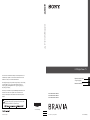 1
1
-
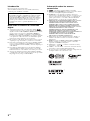 2
2
-
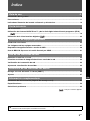 3
3
-
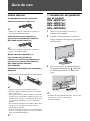 4
4
-
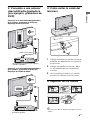 5
5
-
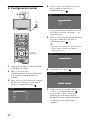 6
6
-
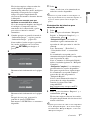 7
7
-
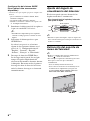 8
8
-
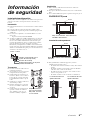 9
9
-
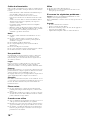 10
10
-
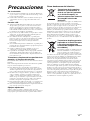 11
11
-
 12
12
-
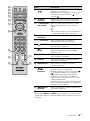 13
13
-
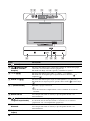 14
14
-
 15
15
-
 16
16
-
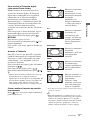 17
17
-
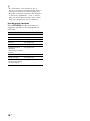 18
18
-
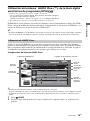 19
19
-
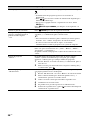 20
20
-
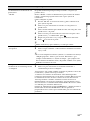 21
21
-
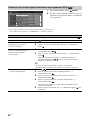 22
22
-
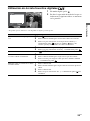 23
23
-
 24
24
-
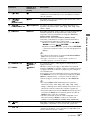 25
25
-
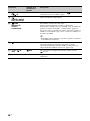 26
26
-
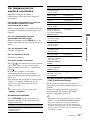 27
27
-
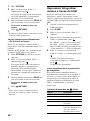 28
28
-
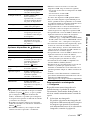 29
29
-
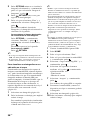 30
30
-
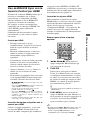 31
31
-
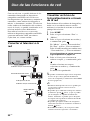 32
32
-
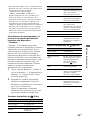 33
33
-
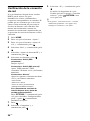 34
34
-
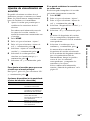 35
35
-
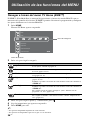 36
36
-
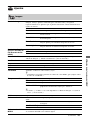 37
37
-
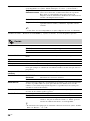 38
38
-
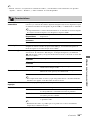 39
39
-
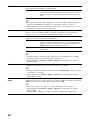 40
40
-
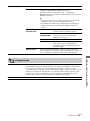 41
41
-
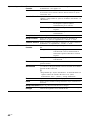 42
42
-
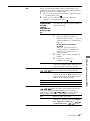 43
43
-
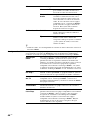 44
44
-
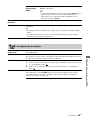 45
45
-
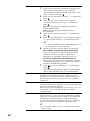 46
46
-
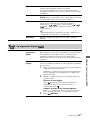 47
47
-
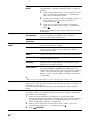 48
48
-
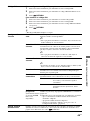 49
49
-
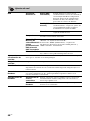 50
50
-
 51
51
-
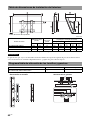 52
52
-
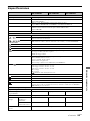 53
53
-
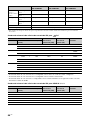 54
54
-
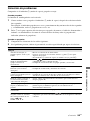 55
55
-
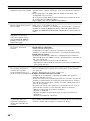 56
56
-
 57
57
-
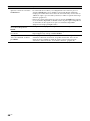 58
58
-
 59
59
-
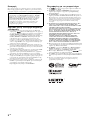 60
60
-
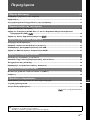 61
61
-
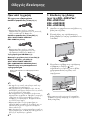 62
62
-
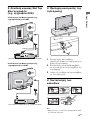 63
63
-
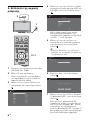 64
64
-
 65
65
-
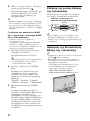 66
66
-
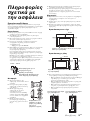 67
67
-
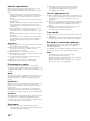 68
68
-
 69
69
-
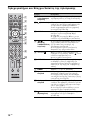 70
70
-
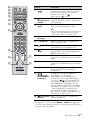 71
71
-
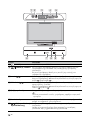 72
72
-
 73
73
-
 74
74
-
 75
75
-
 76
76
-
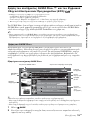 77
77
-
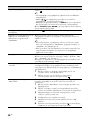 78
78
-
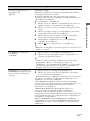 79
79
-
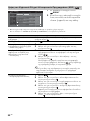 80
80
-
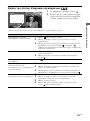 81
81
-
 82
82
-
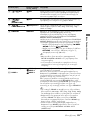 83
83
-
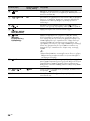 84
84
-
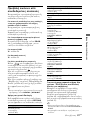 85
85
-
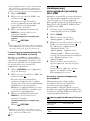 86
86
-
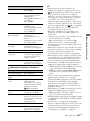 87
87
-
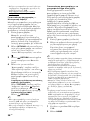 88
88
-
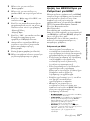 89
89
-
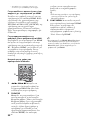 90
90
-
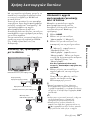 91
91
-
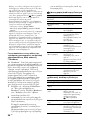 92
92
-
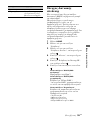 93
93
-
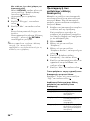 94
94
-
 95
95
-
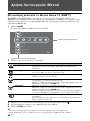 96
96
-
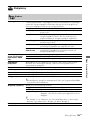 97
97
-
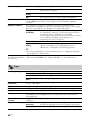 98
98
-
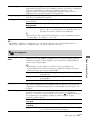 99
99
-
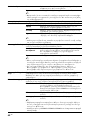 100
100
-
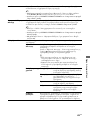 101
101
-
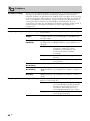 102
102
-
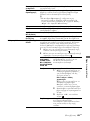 103
103
-
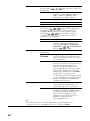 104
104
-
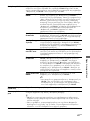 105
105
-
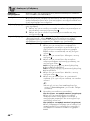 106
106
-
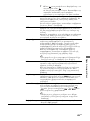 107
107
-
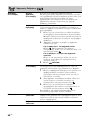 108
108
-
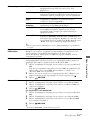 109
109
-
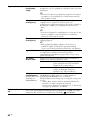 110
110
-
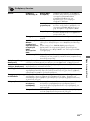 111
111
-
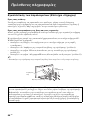 112
112
-
 113
113
-
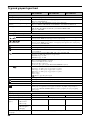 114
114
-
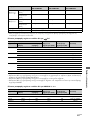 115
115
-
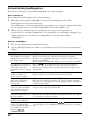 116
116
-
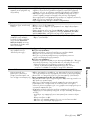 117
117
-
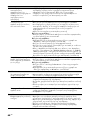 118
118
-
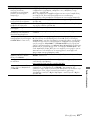 119
119
-
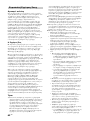 120
120
-
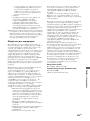 121
121
-
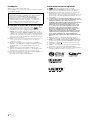 122
122
-
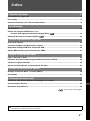 123
123
-
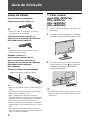 124
124
-
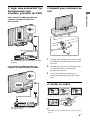 125
125
-
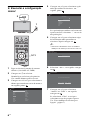 126
126
-
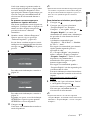 127
127
-
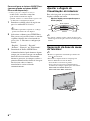 128
128
-
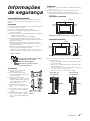 129
129
-
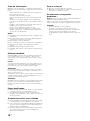 130
130
-
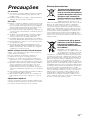 131
131
-
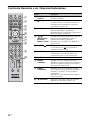 132
132
-
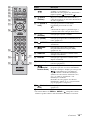 133
133
-
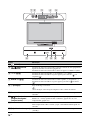 134
134
-
 135
135
-
 136
136
-
 137
137
-
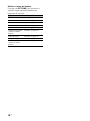 138
138
-
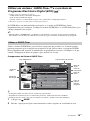 139
139
-
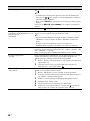 140
140
-
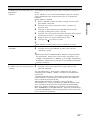 141
141
-
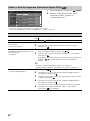 142
142
-
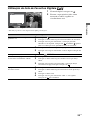 143
143
-
 144
144
-
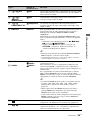 145
145
-
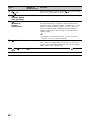 146
146
-
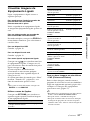 147
147
-
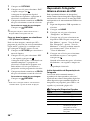 148
148
-
 149
149
-
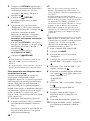 150
150
-
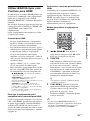 151
151
-
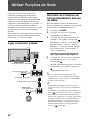 152
152
-
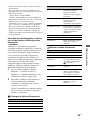 153
153
-
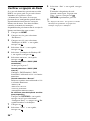 154
154
-
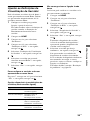 155
155
-
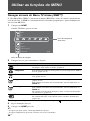 156
156
-
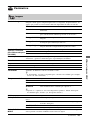 157
157
-
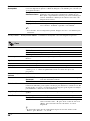 158
158
-
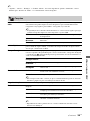 159
159
-
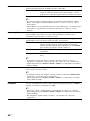 160
160
-
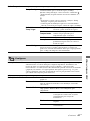 161
161
-
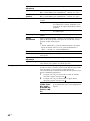 162
162
-
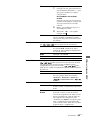 163
163
-
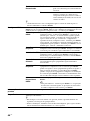 164
164
-
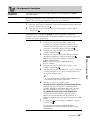 165
165
-
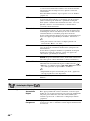 166
166
-
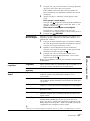 167
167
-
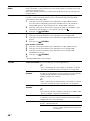 168
168
-
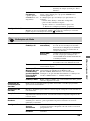 169
169
-
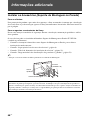 170
170
-
 171
171
-
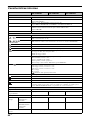 172
172
-
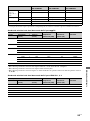 173
173
-
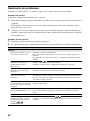 174
174
-
 175
175
-
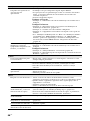 176
176
-
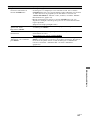 177
177
-
 178
178
-
 179
179
Sony KDL-52W4710 Instrucciones de operación
- Categoría
- Televisores LCD
- Tipo
- Instrucciones de operación
en otros idiomas
- português: Sony KDL-52W4710 Instruções de operação
Artículos relacionados
-
Sony KDL-52Z4500 Instrucciones de operación
-
Sony KDL-52Z4500 Instrucciones de operación
-
Sony KDL-52W4210 Manual de usuario
-
Sony KDL-32V4500 Instrucciones de operación
-
Sony KDL-32EX340 Instrucciones de operación
-
Sony kdl 46z5500 El manual del propietario
-
Sony KDL-46EX1 Instrucciones de operación
-
Sony KDL-32EX302 Manual de usuario
-
Sony Bravia KDL-46Z5500 El manual del propietario
-
Sony KDL-32BX340 Instrucciones de operación